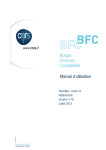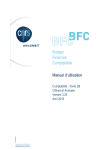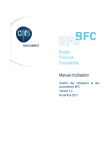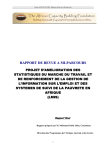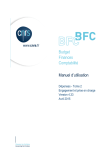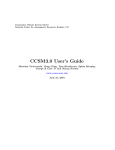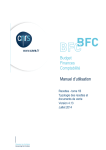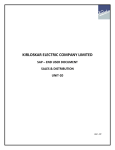Download BFC-E Manuel d`utilisation - DSI
Transcript
Budget Budget Finances Finances Comptabilité Comptabilité Manueld’utilisation d’utilisation Manuel Recettes - Tome 2 Factures - Encaissement Version 4.30 Décembre 2014 BFC-E Manuel d'utilisation Recettes - Tome 2 Mises à jour du document Ce qui est nouveau Thème Chapitre Page Ce qui a évolué Thème Chapitre Page Nouveau groupe d’imputation article pour les financements IA participation au capital de sociétés Annexe 2 234 Factures - Encaissement Version 4.30 Page 2 sur 278 Décembre 2014 BFC-E Manuel d'utilisation Recettes - Tome 2 Table des matières Mises à jour du document .................................................................................................................................... 2 Table des matières ................................................................................................................................................. 3 A propos de ce manuel .......................................................................................................................................... 6 6 Prise en charge .............................................................................................................................................. 7 6.1 Présentation ............................................................................................................................................ 7 6.2 Créer une facture manuellement en référence à un document de vente – VA01/VA02/VF04/VF06 ....... 9 6.2.1 Création d’une facture en fin du processus de création de la commande client ou en modification commande client – VA01/VA02 ..................................................................................................................... 9 6.2.2 Création d’une facture via l’échéancier de facturation – VF04 ..................................................... 11 6.2.2.1 Edition de l’échéancier de facturation ....................................................................................... 16 6.2.3 Facturation de documents de vente porteurs d’un taux de TVA obsolète .................................... 17 6.2.3.1 Facturation à partir d’une commande porteuse d’un taux de TVA obsolète ............................. 17 6.2.3.2 Facturation à partir d’un contrat porteur d’un taux de TVA obsolète ....................................... 18 6.2.4 Utilisation d’un ancien taux de TVA sur un document de vente porteur du nouveau taux ........... 21 6.3 Afficher une facture – VF03 .................................................................................................................. 21 6.4 Afficher les flux de document – VA02 ................................................................................................... 25 6.4.1 Exemple de flux de document commande -> facture client -> pièce comptable ........................... 25 7 6.5 Modifier une facture – VF02 ................................................................................................................. 26 6.6 Edition d’une facture – VF31 ................................................................................................................ 29 Modifications de recette après prise en charge ......................................................................................... 36 7.1 Présentation .......................................................................................................................................... 36 7.2 Création d’une demande d’avoir – VA01.............................................................................................. 38 7.3 Création d’un avoir client – VF01/VF04 .............................................................................................. 42 7.4 Affichage d’un avoir client – VF03 ....................................................................................................... 42 7.5 Edition d’une facture d’avoir – VF31 ................................................................................................... 45 7.6 Création d’une demande d’annulation d’avoir – VA01 ........................................................................ 46 7.7 Création d’une annulation d’avoir client – VF01/VF04 ....................................................................... 50 7.8 Affichage d’une annulation d’avoir client – VF03 ................................................................................ 50 7.9 Edition d’une annulation d’avoir – VF31 ............................................................................................. 54 7.10 Création d’une demande de régularisation sur exercice antérieur – VA01 .......................................... 54 7.10.1 Création d’une demande de régularisation sur exercice antérieur pour annuler ou réduire une facture client absente de BFC – VA01 .......................................................................................................... 55 7.10.2 Création d’une demande de régularisation sur exercice antérieur pour annuler ou réduire une facture client présente dans BFC – VA01 ..................................................................................................... 59 7.11 Création d’un avoir de régularisation exercice antérieur - VF01/VF04 .............................................. 64 7.12 Affichage d’un avoir de régularisation exercice antérieur – VF03 ...................................................... 64 7.13 Edition d’un avoir de régularisation exercice antérieur – VF31 .......................................................... 65 7.14 Afficher les flux de document – VA03 ................................................................................................... 66 Factures - Encaissement Version 4.30 Page 3 sur 278 Décembre 2014 BFC-E Manuel d'utilisation 7.14.1 VA03 7.14.2 8 Recettes - Tome 2 Exemple de flux de document commande -> demande d’avoir -> demande d’annulation d’avoir – 66 Exemple de flux de document commande -> régularisation sur exercice antérieur – VA03 ........ 67 Encaissement ............................................................................................................................................... 68 8.1 Paramétrage des options utilisateur ..................................................................................................... 68 8.2 Encaissement total - F-28/F-04............................................................................................................. 70 8.2.1 Encaissement total par virement – F-28 ........................................................................................ 70 8.2.2 Encaissement total par chèque, carte bancaire ou caisse – F-04 ................................................... 72 8.3 Encaissement partiel - F-28/F-04 ......................................................................................................... 80 8.3.1 Encaissement partiel par virement – F-28 ..................................................................................... 80 8.3.2 Encaissement partiel par chèque, carte bancaire ou caisse – F-04 ................................................ 84 8.4 Pré-encaissement – F-04....................................................................................................................... 85 8.4.1 1ere étape : Pré-encaissement........................................................................................................ 85 8.4.2 2ème étape : Prise en charge de la facture client ............................................................................ 87 8.4.3 3ème étape : Solde du compte 47130000 par le compte client ...................................................... 88 8.5 Ecarts de gestion - F-28/F-04 ............................................................................................................... 93 8.5.1 Trop perçu inférieur à 5€ - F-28/F-04 ........................................................................................... 93 8.5.2 Insuffisance de règlement inférieure à 5€ - F-28/F-04 .................................................................. 96 8.5.3 Trop perçu supérieur à 5€ - F-28/F-04 .......................................................................................... 97 8.5.4 Insuffisance de règlement supérieure à 5€ - F-28/F-04 ................................................................. 99 8.5.5 Frais de virement bancaire – F-28 ................................................................................................. 99 8.5.6 Commission carte bancaire – F-04 .............................................................................................. 102 8.6 Ecarts de change - F-28/F-04 ............................................................................................................. 105 8.6.1 Gain ou perte de change lors d’un encaissement par virement – F-28 ........................................ 105 8.6.2 Gain ou perte de change lors d’encaissement par chèque, carte bancaire – F-04 ........................ 109 8.7 Cas particuliers – F-04 ....................................................................................................................... 127 8.7.1 Compensation client / fournisseur – F-04 ................................................................................... 127 8.7.2 Reversement d’un trop perçu – F-04 ........................................................................................... 131 8.7.3 Encaissement contrat dont le CNRS est coordonnateur – F-04 ................................................... 136 8.7.3.1 CAS 1 : Le CNRS prend d’abord en charge la part qui lui revient et reverse ensuite leur part aux autres partenaires .............................................................................................................................. 136 8.7.3.2 CAS 2 : Le CNRS reverse d’abord aux autres partenaires les parts qui leur reviennent, puis prend en charge la facture client ............................................................................................................. 147 8.7.4 Encaissement d’un fournisseur – F-28/F-04................................................................................ 152 8.8 9 Encaissement des avances ................................................................................................................... 154 Recouvrement ............................................................................................................................................ 155 9.1 Rappel des principales règles fonctionnelles ...................................................................................... 155 9.2 Affectation d’une procédure de relance à un tiers .............................................................................. 156 9.3 Relancer un client ............................................................................................................................... 156 9.4 Contrôler les Relances ........................................................................................................................ 162 9.5 Bloquer un tiers à la relance ............................................................................................................... 163 10 Etats de contrôle et de reporting .......................................................................................................... 166 10.1 Les états commandes / factures ........................................................................................................... 166 10.1.1 Liste des commandes clients – VA05 ......................................................................................... 166 Factures - Encaissement Version 4.30 Page 4 sur 278 Décembre 2014 BFC-E Manuel d'utilisation 10.1.2 10.1.3 10.1.4 10.1.5 10.1.6 10.1.7 10.1.8 10.1.9 10.1.10 10.1.11 10.1.12 10.1.13 10.1.14 Recettes - Tome 2 Liste des contrats – VA45 ........................................................................................................... 170 Liste des contrats incomplets – V.06........................................................................................... 170 Liste des factures – VF05 ............................................................................................................ 170 Liste des factures et avoirs de recette .......................................................................................... 171 Statistique sur les factures et avoirs de recette ............................................................................ 175 Analyse client - MCTA ............................................................................................................... 176 Analyse article - MCTC .............................................................................................................. 178 Analyse organisation commerciale - MCTE ............................................................................... 179 Liste des conditions de prix ..................................................................................................... 180 Etat pour les articles dupliqués ................................................................................................ 182 Etat pour les avoirs de l’exercice N créés sur les factures de l’exercice N-1 .......................... 186 Echéancier des factures sur Commandes et demandes d'avoir ................................................ 190 Etat des Données de Base Clients ........................................................................................... 194 10.2 Etats de contrôle de la comptabilité auxiliaire clients ........................................................................ 197 10.2.1 Liste des postes individuels clients ............................................................................................. 197 10.2.2 La balance clients ........................................................................................................................ 206 10.2.3 Les soldes clients en devise interne ............................................................................................. 208 10.2.4 Les soldes mensuels clients ......................................................................................................... 210 10.2.5 Bordereau journalier des prises en charge de Recettes ................................................................ 211 10.2.6 Bordereau journalier des réductions/annulations de Recettes ..................................................... 212 10.2.7 L’Etat des recettes ....................................................................................................................... 213 10.2.8 Etat Recettes : Reste à Recouvrer par client ................................................................................ 222 10.2.9 Etat Relance : Reste à Recouvrer par client ................................................................................ 224 10.2.10 Etat des postes fournisseurs à partir des facturations clients ................................................... 226 Annexe 1 - Détermination automatique du taux de TVA .............................................................................. 229 Annexe 2 - Détermination automatique du compte comptable ..................................................................... 233 Annexe 3 – Maquettes factures client .............................................................................................................. 243 A3.1 - Facture client ....................................................................................................................................... 243 A3.2 - Facture loyer ........................................................................................................................................ 244 A3.3 - Facture contrat et subvention ............................................................................................................... 245 A3.4 - Facture d’avoir..................................................................................................................................... 246 A3.5 - Facture d’annulation d’avoir ............................................................................................................... 247 A3.6 - Facture de demande d'avance sur convention...................................................................................... 248 A3.7 - Facture d’avoir exercice antérieur....................................................................................................... 249 Annexe 4 – Modification d’une recette après prise en charge et avant encaissement – exercice en cours 250 Annexe 5 – Modification d’une recette après prise en charge et après encaissement – exercice en cours 254 Annexe 6 – Modification d’une recette après prise en charge et avant encaissement – exercice antérieur258 Annexe 7 – Modification d’une recette après prise en charge et après encaissement – exercice antérieur262 Annexe 8 – Procédures de recouvrement ........................................................................................................ 266 Annexe 9 – Formulaires de relance ................................................................................................................. 268 Factures - Encaissement Version 4.30 Page 5 sur 278 Décembre 2014 BFC-E Manuel d'utilisation Recettes - Tome 2 A propos de ce manuel Les conventions utilisées Identifie des informations à lire et/ou à exécuter impérativement. Identifie des remarques utiles mais sans incidence sur le cours de la procédure exposée. Identifie un renvoi vers un chapitre, une partie ou une page où est décrite la suite de la procédure. Factures - Encaissement Version 4.30 Page 6 sur 278 Décembre 2014 BFC-E Manuel d'utilisation Recettes - Tome 2 6 Prise en charge 6.1 Présentation Le processus de recette client se base sur des documents de vente qui sont créés avec des données issues de référentiels. Ces documents de ventes donnent ensuite lieu à des documents de facturation. Pour créer ces documents de facturation et les prendre en charge, le processus de facturation client – prise en charge de recettes reprend les éléments des documents de ventes, c'est-à-dire : les commandes pour les recettes ponctuelles et récurrentes, les échéances des contrats clients pour les recettes sur contrat et subvention. Ce chapitre « Facturation – Prise en charge » ne va pas traiter des avances financières (acomptes au sens SAP) car tout ce processus a donné lieu à un chapitre particulier dans le manuel contrat « avances financières ». Tranches de numéro des documents de facturation Les factures client (ZF2A) et les factures loyer (ZF2B) sont numérotées de 90 000 000 à 119 999 999. Les factures contrat et subvention (ZF2C) sont numérotées de 120 000 000 à 149 999 999. Plusieurs moyens sont à la disposition du gestionnaire pour créer les factures : Factures - Encaissement Version 4.30 Page 7 sur 278 Décembre 2014 BFC-E Manuel d'utilisation Recettes - Tome 2 Génération des factures par batch Si les données gérées dans les documents de ventes ont été validées et sécurisées, la création des factures est automatisée par un traitement automatique de nuit (batch). Toutes les commandes et toutes les échéances des contrats non bloquées pour la facturation qui sont arrivées à échéance seront traitées automatiquement. Elles donneront lieu à création des documents de facturation et à leur prise en charge. Création des factures à partir du document de vente Il est possible, à la fin du processus de création des recettes ponctuelles et récurrentes (hors loyer) de créer manuellement les documents de facturation et de les prendre en charge, en utilisant le menu « Commande client Facturer » Traiter l’échéancier de facturation L’échéancier de facturation permet de lister l’ensemble des commandes et des échéances de contrat qui sont arrivées à échéance. Il est possible de sélectionner les documents de ventes pour les inclure dans une liste via des critères de sélection tels que la date, l’organisation commerciale, le type de document de facturation à créer, le client, etc. Le système affiche ensuite une liste de documents de vente à traiter correspondant aux critères de sélection. Pour créer les factures, il faut sélectionner la/les lignes d’échéance que l’on souhaite pour créer une facture individuelle. L’avantage d’une telle liste est de reprendre aux dates d’échéances toutes les lignes des contrats arrivées à terme pour être facturées. La création complète de la facture génère simultanément des écritures : en comptabilité générale (débit sur le compte client et crédit sur les comptes de produits et de TVA), en comptabilité analytique sur les éléments d’OTP 9ADOxxxx ou bien sur l’éOTP de recettes représentant le contrat ci celui-ci est un contrat suivi, en comptabilité budgétaire. Dans le cadre de la facturation interne, la facture client est créée dans BFC. Les comptes comptables concernés dans les écritures générées par la facture client sont : - Débit 41100006 - Crédit 75820000. La délégation met les crédits correspondants à la disposition de l’unité bénéficiaire à partir de la provision pour ressources propres qui lui est allouée par la DFI. Une fois la facture créée et comptabilisée, on peut alors éditer la facture pour l’envoi au client. Factures - Encaissement Version 4.30 Page 8 sur 278 Décembre 2014 BFC-E Manuel d'utilisation Recettes - Tome 2 6.2 Créer une facture manuellement en référence à un document de vente – VA01/VA02/VF04/VF06 6.2.1 Création d’une facture en fin du processus de création de la commande client ou en modification commande client – VA01/VA02 Il est possible de créer une facture client directement après la création ou lors de la modification de la commande client. En fin de création de la commande client La gestion des « Commandes clients » se gère à travers le chemin d’accès Recettes Commande client Créer commande client Transaction : VA01 Utiliser le menu Document de vente / Facturer. L’écran de facturation s’affiche avec le message suivant : Factures - Encaissement Version 4.30 Page 9 sur 278 Décembre 2014 BFC-E Manuel d'utilisation Recettes - Tome 2 Sauvegarder la facture en cliquant sur le bouton « Sauvegarder ». Le message suivant apparaît en bas à gauche de votre écran : : la facture client a été créée et a été prise en charge. Les écritures de comptabilité générale, analytique et budgétaire ont été créées. Dans l’écran principal de modification de la commande La gestion des « Commandes clients » se gère à travers le chemin d’accès Recettes Commande client Modifier commande client Transaction : VA02 Factures - Encaissement Version 4.30 Page 10 sur 278 Décembre 2014 BFC-E Manuel d'utilisation Recettes - Tome 2 Sauvegarder la facture en cliquant sur le bouton « Sauvegarder ». Le message suivant apparaît en bas à gauche de votre écran : : la facture client a été créée et a été prise en charge. Les écritures de comptabilité générale, analytique et budgétaire ont été créées. 6.2.2 Création d’une facture via l’échéancier de facturation – VF04 La gestion de l’échéancier de facturation se gère à travers le chemin d’accès : Recettes Facturation Client Créer une facture client Factures - Encaissement Version 4.30 Page 11 sur 278 Décembre 2014 BFC-E Manuel d'utilisation Recettes - Tome 2 Transaction : VF04 Ce traitement permet la création des documents de facturation de tous types. Il s’agit de sélectionner des documents de vente à traiter en fonction de plusieurs critères : Factures - Encaissement Version 4.30 Page 12 sur 278 Décembre 2014 BFC-E Manuel d'utilisation Recettes - Tome 2 Données facture : L’utilisateur va pouvoir traiter les factures en utilisant les critères suivants : - Dates de facture, permettant de définir un période Consigne : il faut absolument renseigner la borne maximale de la période avec la date du jour. En effet, cette date représente la date maximale d’arrivée à échéance d’un jalon de facturation. Par conséquent, si cette date est supérieure à la date du jour, alors on risque de facturer et de prendre en charge des jalons qui ne sont pas encore arriver à échéance. - Type de document de facturation à créer : cette zone peut être vide, dans ce cas tous les types de documents de facturation suivants seront créés : - Document commercial à traiter : un document commercial est un document de vente. Cette zone si elle est renseignée ne sert par exemple à n’afficher, pour pouvoir les traiter, que les échéances de facturation d’un contrat. Données organisat. : Les données organisationnelles vont permettre de traiter les factures propres à une délégation donnée si une seule organisation commerciale est renseignée. Données client : Permet de n’afficher, pour pouvoir les traiter, que les factures propres à un ou plusieurs clients précis. Il suffit d’indiquer le(s) numéro(s) de clients BFC dans les zones « donneur d’ordre ». Documents à sélectionner : - L’utilisateur sélectionnera le type de « lié à une commande client » pour prendre toutes les factures à créer en référence d’un commande ou d’un contrat. - Si la coche « sans doc. avec blocage facture » n’est pas activée, tous les postes de document de vente bloqués et tous les jalons des contrats bloqués s’afficheront aux côtés des autres documents. Toutefois, le système ne les prendra pas en charge par la suite. - Si la coche « sans doc. avec blocage facture » est activée, tous les postes de document de vente bloqués et tous les jalons des contrats bloqués ne s’afficheront pas. Données déf. : Les données de définition permettent notamment à l’utilisateur de limiter la sélection par rapport à un type Factures - Encaissement Version 4.30 Page 13 sur 278 Décembre 2014 BFC-E Manuel d'utilisation Recettes - Tome 2 de facture, une date de service rendu ou une date de détermination du prix. Une fois les critères de sélection choisis, afficher l’échéancier de facturation en cliquant sur le bouton « Afficher échéancier factures » Le système affiche toutes les commandes et toutes les échéances des contrats qui ne sont pas facturées et qui correspondent à vos critères de sélection. On obtient une ligne par facture à émettre. Cette ligne correspond à toutes les échéances regroupées par date d’échéance, bloquées ou non en fonction de la coche à la case « sans doc. avec blocage facture ». Toutes les lignes sont orangées : cela signifie que toutes les lignes sont sélectionnées. Pour créer une facture, cliquer dans l’état pour désélectionner toutes les lignes : les lignes deviennent claires. Sélection la ligne ou les lignes que vous voulez facturer. Utiliser le bouton Autre(s), puis facture individuelle (raccourci shift + F6) Factures - Encaissement Version 4.30 Page 14 sur 278 Décembre 2014 BFC-E Manuel d'utilisation Recettes - Tome 2 L’écran de création de la facture apparaît. Vérifier la facture qui va être créée puis la sauvegarder. Cas d’erreur de création de la facture Dans certains cas, la facture ne peut être créée. On obtient un l’écran suivant avec le statut de traitement « Non traité ». Factures - Encaissement Version 4.30 Page 15 sur 278 Décembre 2014 BFC-E Manuel d'utilisation Recettes - Tome 2 Utiliser le menu « Traiter / Journal » pour afficher le détail de l’erreur 6.2.2.1 Edition de l’échéancier de facturation L’échéancier de facturation est un outil de travail intéressant qui permet de connaître les échéances à venir en fonction des critères de sélection définis plus haut. Il est possible d’éditer cet échéancier de facturation sous forme d’un document pdf qui peut ensuite être imprimé : Cliquer sur le bouton «Système » et choisir « Imprimer » Factures - Encaissement Version 4.30 Page 16 sur 278 Décembre 2014 BFC-E Manuel d'utilisation Recettes - Tome 2 Indiquer l’unité de sortie «pdf ». Une fenêtre Internet Explorer s’ouvre et l’édition apparaît sous forme pdf : Il suffit d’imprimer via le bouton On obtient les informations suivantes : - organisation commerciale (i.e. délégation) - date facture, - le numéro du donneur d’ordre, - le nom du donneur d’ordre, - le lieu du donneur d’ordre, - le pays du donneur d’ordre, - le type de document de facturation, - le numéro de document de vente, - le type de document de vente (C : commande client, G : contrat), - le montant net du document de vente, - la devise du document de vente. 6.2.3 Facturation de documents de vente obsolète porteurs d’un taux de TVA 6.2.3.1 Facturation à partir d’une commande porteuse d’un taux de TVA obsolète Lors d’un changement règlementaire de taux de TVA, il est nécessaire de modifier toute commande créée sur l’ancien code TVA mais qui n’a pas encore été facturée ou a été partiellement facturée (cas par exemple des commandes bloquées à la facturation). Factures - Encaissement Version 4.30 Page 17 sur 278 Décembre 2014 BFC-E Manuel d'utilisation Recettes - Tome 2 En effet, sur ces commandes, le taux appliqué est celui valide au moment de la création de la commande. Afin de pouvoir générer un document de facturation porteur du nouveau code de TVA, il est nécessaire de saisir, dans la zone « date de création de service » de l’onglet « facture » de la commande client, une date postérieure ou égale à la date d’application du nouveau taux de tva. Cette procédure s’applique également sur les documents de vente de type : demande d’avoir et demande d’annulation d’avoir 6.2.3.2 Facturation à partir d’un contrat porteur d’un taux de TVA obsolète De manière générale, la facturation des contrats est soumise à des dates d’échéance. Ce sont ces dates qui détermineront le taux de TVA applicable. Pour les contrats suivis, les jalons bloqués à la facturation doivent être débloqués via l’apposition d’une date réelle au niveau de l’EOTP dans PS. Cette date déterminera alors le taux de TVA qui s’appliquera sur la facture. C’est pourquoi il faut s’assurer, avant de facturer, Factures - Encaissement Version 4.30 Page 18 sur 278 Décembre 2014 BFC-E Manuel d'utilisation Recettes - Tome 2 que la date réelle saisie soit postérieure ou égale à la date d’application du nouveau taux de TVA. Pour les contrats non suivis, les jalons non facturés pour lesquels la « date de la facture » (présente dans le calendrier de facturation) est définie dans le futur seront comptabilisés au taux en vigueur à cette date. Donc les jalons dont la date de facture est antérieure à la date d’application du nouveau taux de TVA seront facturés automatiquement au taux en vigueur à cette date. Les jalons dont la date de facture est postérieure ou égale à la date d’application du nouveau taux de TVA seront facturés automatiquement au nouveaux taux. Cas particulier : si un jalon a une date postérieure à la date d’application du nouveau taux de TVA mais qu’il faut le facturer selon l’ancien taux de TVA, il faudra modifier la « date de la facture » au niveau du calendrier de facturation, de façon à ce que cette date soit antérieure à la date d’application du nouveau taux de TVA et qu’ainsi l’ancien taux puisse s’appliquer sur ce jalon. Factures - Encaissement Version 4.30 Page 19 sur 278 Décembre 2014 BFC-E Manuel d'utilisation Recettes - Tome 2 Dans le cas de la création d’un nouveau poste sur le document de vente et s’il a été entièrement facturé, la date de validité utilisée pour la détermination du taux de TVA est la date de création du premier poste (donc avec ancien code TVA). Il faudra également modifier la « date de création de service », au niveau du poste créé, pour que le nouveau taux s’applique sur ce poste. Factures - Encaissement Version 4.30 Page 20 sur 278 Décembre 2014 BFC-E Manuel d'utilisation Recettes - Tome 2 6.2.4 Utilisation d’un ancien taux de TVA sur un document de vente porteur du nouveau taux Dans certains cas règlementaires bien définis (Cf. Note de la DSFIM sur la réforme des taux de TVA), il est nécessaire d’appliquer un ancien taux de TVA sur des documents de vente porteurs du nouveau code TVA. Pour ce faire, il convient de modifier la date de création de service sur le document de vente afin que l’ancien taux soit appliqué sur la facture (Cf. Infra 6.2.3.1). 6.3 Afficher une facture – VF03 L’affichage d’un document de facturation se fait à travers le chemin d’accès Recettes Facturation Clients Afficher une facture client Transaction : VF03 Il est possible de rechercher une facture en utilisant le matchcode de la zone facture : Il est possible de rechercher par exemple toutes les factures prises en charge avec le matchcode « factures prises en charge » suivant des critères de sélection. On obtient ensuite l’écran d’affichage de la facture : Factures - Encaissement Version 4.30 Page 21 sur 278 Décembre 2014 BFC-E Manuel d'utilisation Recettes - Tome 2 En cliquant sur le bouton , on peut visualiser les écritures de comptabilité générale, analytique et budgétaire engendrées par la prise en charge de la facture. Il est possible d’afficher ensuite les pièces soit en la sélectionnant et en cliquant sur l’icône double cliquant sur la pièce comptable. soit en Affichage de la pièce de comptabilité générale (pièce FI) Factures - Encaissement Version 4.30 Page 22 sur 278 Décembre 2014 BFC-E Manuel d'utilisation Recettes - Tome 2 Le compte de recette a été déterminé automatiquement par le système. Cf Annexe Détermination automatique des taux de TVA Cf Annexe Détermination automatique du compte comptable Rappels de lecture d’une pièce comptable - La date comptable correspond à la date de prise en charge de la recette. - Dans la colonne « Compte » ce n’est pas le compte collectif du client qui apparaît mais le numéro BFC du client. - Les écritures en crédit en apparaissent avec le signe « - ». - Il n’existe pas de compte comptable particulier pour les rabais/ristournes/rabais. Ces opérations sont retracées dans la comptabilité par une écriture en débit du compte de produit initial. - Si on double clique sur une ligne de la pièce comptable, on obtient le détail de la ligne de cette écriture comptable : Dans le détail de la ligne, le compte général n’est plus le numéro du tiers client BFC mais le compte collectif issu de ce tiers. Factures - Encaissement Version 4.30 Page 23 sur 278 Décembre 2014 BFC-E Manuel d'utilisation Recettes - Tome 2 Affichage d’un document en devise ou en devise interne Dans l’exemple, le document de facturation est en dollars américain (devise USD) mais l’écriture en comptabilité générale a bien été faite en euros qui est la devise interne. Il est possible d’afficher la pièce en euros en cliquant sur le bouton « Autres » choix « Changer devise d’affichage » Affichage de la pièce de comptabilité analytique (pièce CO) Rappels de lecture d’une pièce analytique - L’écriture de comptabilité analytique concerne l’éOTP saisi dans le document de vente initial et repris dans le document de facturation. - L’écriture analytique est déduite des lignes de la pièce comptable qui concernent les comptes de recettes (classe 7, voire aussi classes 1 et 2), les montants sont par conséquent exprimés en HT. - Les écritures en crédit en apparaissent avec le signe « - ». Factures - Encaissement Version 4.30 Page 24 sur 278 Décembre 2014 BFC-E Manuel d'utilisation Recettes - Tome 2 Affichage de la pièce de comptabilité budgétaire (pièce FM) Rappels de lecture d’une pièce budgétaire - La pièce de comptabilité budgétaire génère une écriture dans le budget de paiement et une écriture dans le budget d’engagement même si cette double gestion n’est pas utile au CNRS pour ce qui est des recettes - Les écritures en crédit en apparaissent avec le signe « - ». - Toutes les données budgétaires sont dérivées automatiquement par le système. Cf Manuel d’utilisation Recettes Tome 1B- BFC-MUT-REC-Tome1B 6.4 Afficher les flux de document – VA02 Le flux de document permet de voir l’enchaînement des documents entre les commandes, les factures et les pièces comptables créées. Cf. Manuel d‘utilisation Recettes Tome 1A – BFC-MUT-REC-Tome1A d’affichage du flux de document pour le mode opératoire 6.4.1 Exemple de flux de document commande -> facture client -> pièce comptable Il suffit pour cela de renseigner la référence de la commande dans « Commande client ». Utiliser l’aide à la recherche ou le pavé pour effectuer une recherche rapide en bas de l’écran. Factures - Encaissement Version 4.30 Page 25 sur 278 Décembre 2014 BFC-E Manuel d'utilisation Recettes - Tome 2 Cliquer sur le bouton « flux de document » Dans cet exemple, on voit le cheminement de tout le processus : 1 – Commande 2 – Facture 2bis – Pièce comptable de la facture 6.5 Modifier une facture – VF02 La modification d’un document de facturation se fait à travers le chemin d’accès : Recettes Facturation Clients Modifier une facture client Transaction : VF02 Les deux seules modifications possibles sur un document de facturation une fois que celui-ci a été créé sont : - la prise en charge en comptabilité dans le cas très particulier où la facture n’aurait pas pu être prise en charge au moment de sa sauvegarde, - la modification du texte d’entête « Suivi Recette » qui est repris du document de vente initial et qui permet au gestionnaire d’effectuer un suivi écrit de la recette. Pour mémoire, ce texte n’est imprimé sur aucun des documents à destination du client, en revanche il est recopié dans la suite du flux dans le cas de modification après prise en charge (exercice en cours ou exercice antérieur). Relancer la prise en charge d’un document de facturation qui aurait été créé mais qui n’aurait pas pu être comptabilisée Si la comptabilisation n’a pas pu être faite mais que le document de facturation a été créé, le message suivant apparaît : Il faut dans ce cas relancer la validation comptabilité de la manière suivante : Factures - Encaissement Version 4.30 Page 26 sur 278 Décembre 2014 BFC-E Manuel d'utilisation Recettes - Tome 2 Lors du re-lancement de la prise en charge, le système contrôle que la date de création de la facture est égale à la date du jour (date de prise en charge). Donc si la facture a été créée à une date antérieure au jour de tentative de prise en charge, il faut modifier la date de la facture via Menu/Saut/En-tête/Détail en-tête comme suit : Modifier la date de la facture en renseignant la date du jour Sauvegarder la saisie. Factures - Encaissement Version 4.30 Page 27 sur 278 Décembre 2014 BFC-E Manuel d'utilisation Recettes - Tome 2 Puis relancer la validation comptabilité de la manière suivante : Modifier le texte d’entête de la facture « Suivi Recette » Se positionner sur l’entête de la facture en cliquant sur l’icône Se positionner sur l’onglet « Text. E/T » : le texte Suivi Recette client du document de vente initial a été repris. Il est possible de le modifier/compléter en double cliquant sur le texte et en saisissant du texte dans la partie de droite de l’écran. Factures - Encaissement Version 4.30 Page 28 sur 278 Décembre 2014 BFC-E Manuel d'utilisation Recettes - Tome 2 Ce texte n’est jamais imprimé sur la facture client. Ce texte est copié des documents de vente vers les documents de facturation et est utilisé par le gestionnaire comme un outil de suivi de la recette. 6.6 Edition d’une facture – VF31 Une fois la facture créée, elle peut être éditée pour être envoyée au client. Le système créée un document acrobat reader (.pdf) que vous pouvez sauvegarder localement et imprimer. La gestion des éditions des factures se gère à travers le chemin d’accès : Recettes Reporting Recette Factures Clients Edition des factures, avoirs, annulation et acomptes client Transaction : VF31 Factures - Encaissement Version 4.30 Page 29 sur 278 Décembre 2014 BFC-E Manuel d'utilisation Recettes - Tome 2 Différents critères sont disponibles pour sélectionner les factures à imprimer Vous pouvez sélectionner les factures à imprimer par type de facture avec la zone catégorie de message : De plus, l’option mode de traitement vous permet de prendre les factures à imprimer, pour un premier traitement (cas le plus général, mode de traitement = 1) ou pour un nouveau traitement si vous voulez rééditer la facture (mode de traitement = 2) Les modes de traitement 3 & 4 sont utilisés dans un cas de problème technique d’édition. Vous pouvez restreindre la sélection des factures à imprimer par : Factures - Encaissement Version 4.30 Page 30 sur 278 Décembre 2014 BFC-E Manuel d'utilisation - Recettes - Tome 2 n° de facture date de prise en charge de la facture Les cases à cocher vous permettent de choisir les factures se référant : - Relié à une commande client simple o Cas des factures standard, des avoirs, des annulations d’avoir et des demandes de régularisation - Relié à un calendrier de facturation o Cas des factures issues d’un contrat de type « loyer » ou d’un contrat de type « contrat et subvention » Les autres options ne sont pas utilisées. Choisissez l’organisation commerciale de votre délégation, le canal de distribution 01 (le canal de distribution 02 n’est à utiliser que par l’unité Ulisse (DR Alpes) dans le cadre de l’édition des factures de TVA douanière) et le secteur d’activité 01. Vous pouvez aussi restreindre la sélection des factures à imprimer par : - Client donneur d’ordre, - Client payeur. Une fois tous vos critères saisis, vous pouvez lancer cet état qui listera toutes les factures correspondantes à ces critères Cliquer sur exécuter (raccourci F8). Si vos paramètres Internet Explorer ne vous permettent pas d’afficher les pop up, procédez comme suit. Sinon, passez à la partie suivante. Validez le premier message. Un bandeau d’information s’affiche en haut de la page. Choisissez l’option « toujours autoriser les pop up pour ce site » Factures - Encaissement Version 4.30 Page 31 sur 278 Décembre 2014 BFC-E Manuel d'utilisation Recettes - Tome 2 Validez le second message. Cas 1 : une seule facture est sélectionnée d’après les critères saisis : Il faut cocher la facture qui doit être imprimée puis cliquer sur le bouton . La facture est affichée dans une nouvelle fenêtre Internet Explorer : Imprimer la facture Factures - Encaissement Version 4.30 Page 32 sur 278 Décembre 2014 BFC-E Manuel d'utilisation Recettes - Tome 2 Sauvegarder le fichier dans un fichier local (facultatif). En effet, il est possible à tout moment d’aller : - soit consulter le gestionnaire des éditions (gestionnaire des ordres spool) dans lequel l’édition .pdf a aussi été générée Cf. Manuel d’utilisation Eléments généraux – BFC-MUT-ELG, - soit régénérer cette édition .pdf en refaisant la manipulation d’impression de la facture et en choisissant dans l’écran de sélection l’option mode de traitement « 2 ». Fermer la fenêtre Remarque : dans le cas où le client est à l’étranger, aux USA par exemple, le format de date suit les normes de son pays. Ainsi, dans l’exemple ci-dessus, les dates sont sous la forme mm/jj/aaaa. Factures - Encaissement Version 4.30 Page 33 sur 278 Décembre 2014 BFC-E Manuel d'utilisation Recettes - Tome 2 Cas 2 : plusieurs factures ont été sélectionnées d’après les critères saisis : Il faut cocher la/les factures qui doivent être imprimées puis cliquer sur le bouton . Une fenêtre intermédiaire est affichée listant les factures sélectionnées : Cliquer sur l’icône pour éditer la facture Une autre fenêtre affiche le document acrobat reader à imprimer. Procéder comme pour l’édition d’une facture individuelle pour imprimer et sauvegarder le fichier Factures - Encaissement Version 4.30 Page 34 sur 278 Décembre 2014 BFC-E Manuel d'utilisation Recettes - Tome 2 Continuer l’édition de toutes les factures et fermer cette fenêtre. Les maquettes de factures client sont fournies en annexe Factures - Encaissement Version 4.30 Page 35 sur 278 Décembre 2014 BFC-E Manuel d'utilisation Recettes - Tome 2 7 Modifications de recette après prise en charge 7.1 Présentation Ce chapitre du manuel décrit les fonctions qui traitent des cas de modifications des recettes après prise en charge qui sont de 3 sortes : - l’annulation partielle ou totale de recette sur l’exercice en cours, - l’annulation partielle ou totale d’une annulation de recette sur l’exercice en cours, - l’annulation partielle ou totale de recette exercice antérieur. Ce chapitre ne va pas traiter des modifications des avances financières (acomptes au sens SAP) car tout ce processus a donné lieu à un chapitre particulier « Avances financières ». Le mécanisme de documents de vente donnant lieu à la création de document de facturation s’applique aussi au processus de modification après prise en charge. Ainsi : - Les documents de vente utilisés dans le cadre des modifications de recettes après prise en charge sont la demande d’avoir (code ZG2) et la demande d’annulation d’avoir (code ZL2). Ces documents de vente donnent lieu à la création des documents de facturation avoir client (code ZG2A) et annulation d’avoir client (ZL2A). - Le document de vente utilisé dans le cadre de régularisation de recette sur exercice antérieur est la demande de régularisation sur exercice antérieur (ZRG). Ce document de vente donne lieu à la création d’un document de facturation Facture Avoir exercice antérieur (ZRGA). Tranches de numéro des documents de facturation Factures - Encaissement Version 4.30 Page 36 sur 278 Décembre 2014 BFC-E Manuel d'utilisation Recettes - Tome 2 Les demandes d’avoir (ZG2), les demandes d’annulation d’avoir (ZL2) et les demandes de régularisation exercice antérieur (ZRG) sont numérotées de 70 000 000 à 74 999 999. Les avoirs client (ZG2A) et les avoirs régularisation exercice antérieur (ZRGA) sont numérotés de 150 000 000 à 159 999 999. Les annulations d’avoirs client (ZL2A) sont numérotées de 160 000 000 à 164 999 999. Diminution partielle ou totale de recette sur le même exercice comptable, avant ou après encaissement Cette diminution se traduit dans le système par un nouveau document de vente de type « demande d’avoir » qui est créé en référence à la facture d’origine. Ce document de vente donne ensuite lieu à la création d’un avoir qui génère des écritures en comptabilités générale, analytique et budgétaire. Cela implique que les avoirs font nécessairement référence à une facture client existante. Un tableau de procédure est joint en annexe pour expliquer sous forme d’étapes le processus de correction d’une recette après prise en charge et détaillant les cas avant encaissement et après encaissement Ré-imputation comptable Aucun cas de ré-imputation n’est géré. Pour une recette, toute correction d’écriture comptable liée à une facture s’effectuera par une diminution totale de recette et une nouvelle liquidation. Diminution totale de recette dans le cas précis où une échéance de contrat ou subvention a été facturée trop tôt Cette diminution se traduit par un document de vente de type « demande d’avoir » créé en référence à la facture d’origine. Ce document de vente donne ensuite lieu à la création d’un avoir qui génère des écritures en comptabilités générale, analytique et budgétaire. Ensuite, pour pouvoir facturer à nouveau l’échéance, il faut créer un nouveau jalon avec une nouvelle date d’échéance : - en comptabilité analytique si le contrat est suivi, puis le rapatrier dans le document de vente de type contrat et subvention tout en modifiant la valeur nette du contrat en ajoutant le montant de l’échéance. - si le contrat n’est pas suivi directement dans le calendrier de facturation du document de vente de type contrat et subvention tout en modifiant la valeur nette du contrat en ajoutant le montant de l’échéance. Il s’agira ensuite de passer dans le processus classique de prise en charge pour facturer la nouvelle échéance. Diminution partielle ou totale d’une diminution de recette sur le même exercice comptable, avant ou après encaissement Cette annulation se traduit dans le système par un nouveau document de vente de type « demande d’annulation d’avoir » qui est créé en référence à l’avoir client d’origine. Ce document de vente donne ensuite lieu à la création d’une annulation d’avoir qui génère des écritures en comptabilités générale, analytique et budgétaire. Cela implique que les annulations d’avoirs font nécessairement référence à un avoir client existant. Factures - Encaissement Version 4.30 Page 37 sur 278 Décembre 2014 BFC-E Manuel d'utilisation Recettes - Tome 2 Diminution de recette sur un exercice comptable différent de la facture d’origine Une diminution de recette sur un autre exercice est traitée : - Dans le processus Recettes par un document d’avoir qui doit être envoyé au client au même format que les avoirs sur le même exercice. Un type de document particulier a été créé afin de pouvoir éditer ce document sans toutefois générer des écritures dans les comptabilités générale, budgétaire et analytique. Ces écritures seront générées dans le processus Dépenses. - Dans le processus Dépenses par : 1. La création d’une commande prévisionnelle (sans service fait) dans GESLAB en délégation en référence au document recettes ci-dessus envoyé au client. Cette dépense portera sur un ou des codes famille dédiés en rapport avec les imputations comptables de régularisation de recettes exercice antérieur. 2. La saisie d’une facture fournisseur dans BFC avec un code de blocage paiement ‘B’ (Blocage pour paiement) pour bloquer tout règlement avant rapprochement. 3. Soit par la levée du Code blocage par le caissier pour règlement (dans le cas où les postes Client ont été préalablement encaissés) 3bis. Soit par la compensation avec un poste Client via une écriture de transfert avec rapprochement avec le type de pièce ‘SA’ (multi-types de tiers) et la sélection successive du client et fournisseur lié et la gestion d’un poste résiduel pour le net. Ce manuel ne va traiter que la partie concernant le processus Recettes. Un tableau de procédure est joint en annexe pour expliquer sous forme d’étapes le processus de correction d’une recette exercice antérieur après prise en charge et détaillant les cas avant encaissement et après encaissement 7.2 Création d’une demande d’avoir – VA01 La gestion des demandes d’avoir client se gère au travers du même chemin d’accès que les commandes clients : Recettes Commande client Créer commande client Transaction : VA01 Factures - Encaissement Version 4.30 Page 38 sur 278 Décembre 2014 BFC-E Manuel d'utilisation Recettes - Tome 2 Le type de commande utilisé est : ZG2 pour une demande d’avoir. Le gestionnaire renseignera ensuite l’organisation commerciale (définie par délégation régionale), le canal de distribution (toujours égal à 01), le secteur d’activité (toujours égal à 01). Le canal de distribution « Unité – Fac. Interne°» codifié 02 ne peut-être utilisé que par la DR11 (Alpes) dans le cadre de la création de demandes d’avoirs liés à des factures créées à partir de commandes clients par l’unité Ulisse pour la facturation interne de la TVA douanière. NB : ces données peuvent être renseignées dans les paramètres de l’utilisateur avec pour clé respectives VKO, VTW et SPA. La référence à une facture prise en charge est obligatoire. L’écran suivant apparaît par défaut : Entrer le n° de facture de la facture initiale ou utiliser le matchcode de recherche des factures, catégorie Factures prises en charges, pour rechercher la facture correspondant à la recette à réduire ou annuler. Cliquer sur reprendre ’ Cliquer sur sélection postes réduction partielle de recette). pour reprendre tous les postes (dans le cas d’un avoir total) pour choisir les postes à reprendre (dans le cas de Si vous aviez choisi l’option ’ Factures - Encaissement Version 4.30 Page 39 sur 278 Décembre 2014 BFC-E Manuel d'utilisation Recettes - Tome 2 Sélectionner les lignes à reprendre en ne sélectionnant que les postes qui doivent être annulés. Cliquer sur le bouton . Pour toute demande d’avoir faisant référence à une facture portant un taux de TVA obsolète, Cf. § 6.2.3 Facturation de documents de vente porteurs d’un taux de TVA obsolète Vous pouvez modifier les quantités dans le cas d’un avoir partiel. La quantité totale des demandes d’avoir sur une facture ne peut pas dépasser la quantité facturée. Dans le cas des articles non tarifés, pour modifier le prix, sélectionner la ligne, cliquer sur et modifier le montant de la condition de prix tarif unitaire ZPR1. Si le prix n’est pas modifiable, alors il faut supprimer la condition de prix ZPR1 et en recréer une autre. Dans le cas d’articles tarifés, c’est la condition de prix ZPR0 qui s’applique et elle n’est pas modifiable puisqu’elle est issue d’un référentiel partagé par tout le CNRS. De plus, même si ces prix ont changé depuis la création de la recette initiale, ceux-ci ne sont pas re-déterminés lors de la création de la Factures - Encaissement Version 4.30 Page 40 sur 278 Décembre 2014 BFC-E Manuel d'utilisation Recettes - Tome 2 demande d’avoir client. Remarque : le montant total des demandes d’avoir sur une facture ne peut pas dépasser le montant facturé. Il est possible ensuite de lancer le protocole de document incomplet : Utiliser le bouton « Menu / Traiter / Protocole : document incomplet » ou utiliser le raccourci clavier « Ctrl + F8 » Cf. Manuel d’utilisation Recettes Tome 1B – BFC-MUT-REC-Tome1B Ce traitement de document incomplet guidera l’utilisateur pour compléter les données obligatoires qui ne sont pas recopiées depuis le document de facturation initial. Notamment : - - Le motif de commande (menu Saut / en tête / vente) : doit être saisi à recettes ponctuelles et récurrentes dans le cas général ou le type de contrat Partenariat si l’avoir fait référence à une facture sur contrat & subvention, Le numéro de la commande d’achat (menu Saut / poste / données commande) : représente la référence de la commande chez le client. Cette donnée est imprimée sur la facture qui est envoyée au client. La date de commande d’achat (menu Saut / poste / données commande) : représente la date de la commande chez le client. Cette donnée est aussi imprimée sur la facture qui est envoyée au client. De plus, il est nécessaire de modifier les libellés des articles contenus dans la demande d’avoir car la désignation de l’article qui dans le document de vente est celle issue de la fiche article et est donc non significative. Cette désignation apparaît ensuite sur les éditions des factures d’avoir qui sont envoyées au client. Il est donc préconisé de modifier la désignation de l’article afin d’améliorer la communication vers le client. Le texte suivi recette est recopié depuis le document de facturation initial mais peut être modifié pour indiquer les Factures - Encaissement Version 4.30 Page 41 sur 278 Décembre 2014 BFC-E Manuel d'utilisation Recettes - Tome 2 raisons de l’avoir par exemple. Pour ce faire : Menu Saut / En tête / Textes Saisissez le texte dans l’encart à gauche. Lorsque la saisie de la demande d’avoir est terminée, sauvegarder vos données Le message suivant apparaît en bas de l’écran : 7.3 Création d’un avoir client – VF01/VF04 Plusieurs moyens sont à la disposition du gestionnaire pour créer les avoirs client. Cette création se fait par la comptabilisation de la demande d’avoir client. Cette prise en charge d’avoir est identique à la prise en charge des factures. Ce traitement crée une facture de type « avoir » au crédit du client et au débit du compte de recette. La prise en charge est décrite dans le § 6.2.1 Création d’une facture en fin du processus de création de la commande client ou en modification commande client – VA01/VA02 de ce manuel 7.4 Affichage d’un avoir client – VF03 L’affichage un avoir client se fait de la même manière que l’affichage d’une facture client. L’affichage d’un document de facturation se fait à travers le chemin d’accès : Recettes Facturation Clients Afficher une facture client Transaction : VF03 Factures - Encaissement Version 4.30 Page 42 sur 278 Décembre 2014 BFC-E Manuel d'utilisation Recettes - Tome 2 Il est possible de rechercher une facture en utilisant le matchcode de la zone facture : Il est possible de rechercher par exemple toutes les avoirs pris en charge suivant des critères de sélection, notamment en choisissant un type de facture « ZG2A » On obtient ensuite l’écran d’affichage de l’avoir client : Factures - Encaissement Version 4.30 Page 43 sur 278 Décembre 2014 BFC-E Manuel d'utilisation Recettes - Tome 2 En cliquant sur le bouton , on peut visualiser les écritures de comptabilité générale, analytique et budgétaire engendrées par la prise en charge de l’avoir client. Il est possible d’afficher ensuite les pièces soit en la sélectionnant et en cliquant sur l’icône double cliquant sur la pièce comptable. soit en Affichage de la pièce de comptabilité générale (pièce FI) Le compte de recette a été déterminé automatiquement par le système. Cf Annexe Détermination automatique des taux de TVA Cf Annexe Détermination automatique du compte comptable Rappels de lecture d’une pièce comptable - La date comptable correspond à la date de prise en charge de la recette. - dans la colonne « Compte » ce n’est pas le compte collectif du client qui apparaît mais le numéro BFC du client. - Les écritures en crédit en apparaissent avec le signe « - ». - Si on double clique sur une ligne de la pièce comptable, on obtient le détail de la ligne de cette écriture comptable Factures - Encaissement Version 4.30 Page 44 sur 278 Décembre 2014 BFC-E Manuel d'utilisation Recettes - Tome 2 Affichage de la pièce de comptabilité analytique (pièce CO) Rappels de lecture d’une pièce analytique - L’écriture de comptabilité analytique concerne l’éOTP saisi dans le document de vente initial et repris dans le document de facturation. - L’écriture analytique est déduite des lignes de la pièce comptable qui concernent les comptes de recettes (classe 7, voire aussi classes 1 et 2), les montants sont par conséquent exprimés en HT. - Les écritures en crédit en apparaissent avec le signe « - ». Affichage de la pièce de comptabilité budgétaire (pièce FM) Rappels de lecture d’une pièce budgétaire - La pièce de comptabilité budgétaire génère une écriture dans le budget de paiement et une écriture dans le budget d’engagement même si cette double gestion n’est pas utile au CNRS. - Les écritures en crédit en apparaissent avec le signe « - ». - Toutes les données budgétaires sont dérivées automatiquement par le système. Cf. Manuel d‘utilisation Recettes Tome1A – BFC-MUT-REC-Tome1A analytique et budgétaire § Imputations comptable, 7.5 Edition d’une facture d’avoir – VF31 L’édition d’une facture d’avoir se fait de la même manière que l’édition d’une facture client. Factures - Encaissement Version 4.30 Page 45 sur 278 Décembre 2014 BFC-E Manuel d'utilisation Recettes - Tome 2 L’édition d’une facture client est décrite dans le § 6.6 de ce manuel 7.6 Création d’une demande d’annulation d’avoir – VA01 Une demande d’annulation d’avoir client est le document de vente qui permet d’annuler de manière totale ou partielle un avoir client. La gestion des demandes d’avoir client se gère au travers du même chemin d’accès que les commandes clients : La gestion des « Commandes clients » se gère à travers le chemin d’accès Recettes Commande client Créer commande client Transaction : VA01 Le type de commande utilisé est : ZL2 pour une demande d’annulation d’avoir. Le gestionnaire renseignera ensuite l’organisation commerciale (définie par délégation régionale), le canal de distribution (toujours égal à 01), le secteur d’activité (toujours égal à 01). Le canal de distribution « Unité – Fac. Interne°» codifié 02 ne peut-être utilisé que par la DR11 (Alpes) dans le cadre de la création de demandes d’avoirs liés à des commandes clients créées par l’unité Ulisse pour la facturation interne de la TVA douanière. La référence à un avoir pris en charge est obligatoire. L’écran suivant apparaît par défaut : Factures - Encaissement Version 4.30 Page 46 sur 278 Décembre 2014 BFC-E Manuel d'utilisation Recettes - Tome 2 Entrer le n° d’avoir qui doit être annulé partiellement ou totalement, ou utiliser le matchcode de recherche des factures, catégorie Factures prises en charges, pour rechercher l’avoir correspondant à la recette à réduire ou annuler. Cliquer sur reprendre de l’avoir) ’ Cliquer sur sélection postes partielle de l’avoir client). pour reprendre tous les postes (dans le cas d’une annulation totale pour choisir les postes à reprendre (dans le cas de réduction Si vous aviez choisi l’option ’ Sélectionner les lignes à reprendre en ne sélectionnant que les postes qui doivent être annulés. Cliquer sur reprendre Factures - Encaissement Version 4.30 . Page 47 sur 278 Décembre 2014 BFC-E Manuel d'utilisation Recettes - Tome 2 Pour toute demande d’annulation d’avoir faisant référence à un avoir portant un taux de TVA obsolète, Cf. § 6.2.3 Facturation de documents de vente porteurs d’un taux de TVA obsolète Vous pouvez modifier les quantités dans le cas d’une annulation partielle d’avoir. La quantité totale des demandes d’annulation d’avoir sur un avoir ne peut pas dépasser la quantité facturée de l’avoir. Dans le cas des articles non tarifés, pour modifier le prix, sélectionner la ligne, cliquer sur et modifier le montant de la condition de prix tarif unitaire ZPR1. Si le prix n’est pas modifiable, alors il faut supprimer la condition de prix ZPR1 et en recréer une autre. Dans le cas d’articles tarifés, c’est la condition de prix ZPR0 qui s’applique et elle n’est pas modifiable puisqu’elle est issue d’un référentiel partagé par tout le CNRS. De plus, même si ces prix ont changé depuis la création de la recette initiale, ceux-ci ne sont pas re-déterminés lors de la création de la demande d’annulation d’avoir client. Remarque : le montant total des demandes d’annulation d’avoir sur une facture ne peut pas dépasser le montant de l’avoir. Il est possible d’activer le protocole de document incomplet : Factures - Encaissement Version 4.30 Page 48 sur 278 Décembre 2014 BFC-E Manuel d'utilisation Recettes - Tome 2 Utiliser le bouton « Menu / Traiter / Protocole : document incomplet » ou utiliser le raccourci clavier « Ctrl + F8 » Cf. Manuel d’utilisation Recettes Tome1B – BFC-MUT-REC-Tome1B Ce traitement de document incomplet guidera l’utilisateur pour compléter les données obligatoires qui ne sont pas recopiées depuis le document de facturation initial. Notamment : - - Le motif de commande (menu Saut / en tête / vente) : doit être saisi à recettes ponctuelles et récurrentes dans le cas général ou le type de contrat Partenariat si l’avoir fait référence à une facture sur contrat & subvention, Le numéro de la commande d’achat (menu Saut / poste / données commande) : représente la référence de la commande chez le client. Cette donnée est imprimée sur la facture qui est envoyée au client. La date de commande d’achat (menu Saut / poste / données commande) : représente la date de la commande chez le client. Cette donnée est aussi imprimée sur la facture qui est envoyée au client. De plus, il est nécessaire de modifier les libellés des articles contenus dans la demande d’annulation d’avoir car la désignation de l’article qui apparaît dans le document de vente est celle issue de la fiche article et est donc non significative. Cette désignation apparaît ensuite sur les éditions des annulations d’avoir qui sont envoyées au client. Il est possible de modifier la désignation de l’article afin d’améliorer la communication vers le client. Le texte suivi recette est recopié depuis le document de facturation initial mais peut être modifié pour indiquer les raisons de l’avoir par exemple. Pour ce faire : Menu Saut / En tête / Textes Factures - Encaissement Version 4.30 Page 49 sur 278 Décembre 2014 BFC-E Manuel d'utilisation Recettes - Tome 2 Saisissez le texte dans l’encart à gauche. Lorsque la saisie de la demande d’annulation est terminée, sauvegarder vos données en cliquant sur le bouton . Le message suivant apparaît en bas de l’écran : 7.7 Création d’une annulation d’avoir client – VF01/VF04 Plusieurs moyens sont à la disposition du gestionnaire pour créer les demandes d’avoirs client. Cette création se fait par la comptabilisation de la demande d’annulation d’avoir client. Cette prise en charge d’annulation d’avoir est identique à la prise en charge des factures. Ce traitement crée une facture de type « annulation avoir » au débit du client et au crédit du compte de recette. La prise en charge est décrite dans le 6.2.1 de ce manuel 7.8 Affichage d’une annulation d’avoir client – VF03 Afficher une annulation d’avoir client se fait de la même manière qu’afficher une facture client. L’affichage d’un document de facturation se fait à travers le chemin d’accès : Recettes Facturation Clients Afficher une facture client Factures - Encaissement Version 4.30 Page 50 sur 278 Décembre 2014 BFC-E Manuel d'utilisation Recettes - Tome 2 Transaction : VF03 Il est possible de rechercher une facture en utilisant le matchcode de la zone facture : Il est possible de rechercher par exemple toutes les avoirs pris en charge suivant des critères de sélection, notamment en choisissant un type de facture « ZL2A » On obtient ensuite l’écran d’affichage de l’annulation d’avoir client : Factures - Encaissement Version 4.30 Page 51 sur 278 Décembre 2014 BFC-E Manuel d'utilisation Recettes - Tome 2 En cliquant sur le bouton , on peut visualiser les écritures de comptabilité générale, analytique et budgétaire engendrées par la prise en charge de l’annulation d’avoir client. Il est possible d’afficher ensuite les pièces soit en la sélectionnant et en cliquant sur l’icône double cliquant sur la pièce comptable. soit en Affichage de la pièce de comptabilité générale (pièce FI) Factures - Encaissement Version 4.30 Page 52 sur 278 Décembre 2014 BFC-E Manuel d'utilisation Recettes - Tome 2 Le compte de recette a été déterminé automatiquement par le système. Cf Annexe Détermination automatique des taux de TVA Cf Annexe Détermination automatique du compte comptable Rappels de lecture d’une pièce comptable - La date comptable correspond à la date de prise en charge de la recette. - dans la colonne « Compte » ce n’est pas le compte collectif du client qui apparaît mais le numéro BFC du client. - Les écritures en crédit en apparaissent avec le signe « - ». - Si on double clique sur une ligne de la pièce comptable, on obtient le détail de la ligne de cette écriture comptable Affichage de la pièce de comptabilité analytique (pièce CO) Rappels de lecture d’une pièce analytique - L’écriture de comptabilité analytique concerne l’éOTP saisi dans le document de vente initial et repris dans le document de facturation. - L’écriture analytique est déduite des lignes de la pièce comptable qui concernent les comptes de recettes (classe 7, voire aussi classes 1 et 2), les montants sont par conséquent exprimés en HT. - Les écritures en crédit en apparaissent avec le signe « - ». Factures - Encaissement Version 4.30 Page 53 sur 278 Décembre 2014 BFC-E Manuel d'utilisation Recettes - Tome 2 Affichage de la pièce de comptabilité budgétaire (pièce FM) Rappels de lecture d’une pièce budgétaire - La pièce de comptabilité budgétaire génère une écriture dans le budget de paiement et une écriture dans le budget d’engagement même si cette double gestion n’est pas utile au CNRS. - Les écritures en crédit en apparaissent avec le signe « - ». - Toutes les données budgétaires sont dérivées automatiquement par le système. Cf. Manuel d’utilisation Recettes Tome1A – BFC-MUT-REC-Tome1A analytique et budgétaire § Imputations comptable, 7.9 Edition d’une annulation d’avoir – VF31 L’édition d’une facture d’avoir se fait de la même manière que l’édition d’une facture client. L’édition d’une facture client est décrite dans le chapitre 6.6 de ce manuel 7.10 Création d’une demande de régularisation sur exercice antérieur – VA01 La demande de régularisation exercice antérieur est le document de vente qui permet d’annuler de manière totale ou partielle une facture client d’un exercice antérieur. La gestion des demandes de régularisation sur exercice antérieur se gère au travers du même chemin d’accès que les commandes clients : Recettes Commande client Créer commande client Transaction : VA01 Deux cas peuvent se produire : - durant l’année 2007, comme les factures antérieures ne sont pas dans le système BFC, on ne pourra pas automatiser un lien entre la régularisation et la facture initiale exercice antérieur. Pour ce faire l’utilisateur devra créer une demande de régularisation sans lien avec aucune facture client. Les références à la facture initiale Factures - Encaissement Version 4.30 Page 54 sur 278 Décembre 2014 BFC-E Manuel d'utilisation Recettes - Tome 2 (n° facture et date) seront saisies dans un texte d’entête du document de vente afin d’être repris dans l’édition de l’avoir de régularisation exercice antérieur à destination du client. - A partir de 2008, il existera dans le système BFC des factures sur l’exercice antérieur. La demande de régularisation va être créée à partir de la facture initiale de l’exercice antérieur à réduire grâce à la fonction « créer en référence ». Consigne : Il faut ne faut utiliser cette fonction « créer en référence » qu’à partir de 2008 et sur des factures réellement sur exercice antérieur. Aucun contrôle n’est implémenté dans BFC pour interdire cette fonction sur une facture du même exercice. 7.10.1 Création d’une demande de régularisation sur exercice antérieur pour annuler ou réduire une facture client absente de BFC – VA01 La facture client suivante doit être totalement annulée (facture non présente dans BFC) Factures - Encaissement Version 4.30 Page 55 sur 278 Décembre 2014 BFC-E Manuel d'utilisation Recettes - Tome 2 Le type de commande utilisé est : ZRG pour une régularisation de recette sur exercice antérieur. Le gestionnaire renseignera ensuite l’organisation commerciale (définie par délégation régionale), le canal de distribution (toujours égal à 01), le secteur d’activité (toujours égal à 01). Le canal de distribution « Unité – Fac. Interne°» codifié 02 ne peut-être utilisé dans ce cas de gestion. La référence à une facture prise en charge ne doit pas être renseignée. Il ne faut donc pas cliquer sur mais faire « Entrée » Renseigner : - le client, - le motif de commande, - les postes de la demande de régularisation en fonction de la facture initiale qui doit être annulée. Factures - Encaissement Version 4.30 Page 56 sur 278 Décembre 2014 BFC-E Manuel d'utilisation Recettes - Tome 2 Les postes de la demande de régularisation sur exercice antérieur ne peuvent concerner que des articles spécifiques dont le type est « article de régularisation ». Ces articles de régularisation sont des articles non tarifés et il en existe 8 différents. Ils correspondent chacun à une classe fiscale article et donc à un taux de TVA applicable. Cf Annexe Détermination automatique des taux de TVA Dans notre exemple de facture qui doit être annulée, on constate qu’on avait deux articles : - un dont la classe fiscale est « Biens classiques » (vente du journal du CNRS) - un autre dont la classe fiscale est « Prestation matérielle sans contrepartie » (frais de port) C’est pour cela : - qu’un poste a été créé avec l’article de régularisation : REGUL6 - qu’un autre poste a été créé avec l’article de régularisation : REGUL2 Doivent ensuite être saisis ensuite sur chaque poste: la désignation du poste à la place du libellé de l’article afin que cette désignation soit plus parlante pour le client qui recevra la facture d’avoir exercice antérieur. En effet, pour mémoire, la désignation de l’article est éditée dans l’avoir de régularisation exercice antérieur, la quantité, le montant, la division correspondant à l’unité réalisant la recette l’élément d’OTP sur lequel sera imputée la recette. Pour supprimer un poste de la demande de régularisation exercice antérieur, il faut d’abord enlever l’éOTP du poste pour pouvoir effectuer la suppression. Deux données doivent être saisies ensuite dans la demande de régularisation exercice antérieur afin d’apparaître dans l’avoir régularisation exercice antérieur qui est envoyé au client. Il s’agit du numéro CNRS de la facture qui doit être annulée et la date de cette facture. Pour se faire : Factures - Encaissement Version 4.30 Page 57 sur 278 Décembre 2014 BFC-E Manuel d'utilisation Recettes - Tome 2 Utiliser le menu Saut / En tête / Textes Sélectionner le type de texte « N° de facture initiale » puis « date de facture initiale ». Indiquer le n° de facture sur laquelle porte la demande de régularisation exercice antérieur et la date de cette facture dans l’encart du texte. Ces données sont obligatoires Il est possible d’activer le protocole de document incomplet : Utiliser le bouton « Menu / Traiter / Protocole : document incomplet » ou utiliser le raccourci clavier « Ctrl Factures - Encaissement Version 4.30 Page 58 sur 278 Décembre 2014 BFC-E Manuel d'utilisation Recettes - Tome 2 + F8 » cf. Manuel d’utilisation Recettes Tome1B – BFC-MUT-REC-Tome1B chapitre protocole incomplet Ce traitement de document incomplet guidera l’utilisateur pour compléter les données obligatoires qui ne sont pas recopiées depuis le document de facturation initial. Notamment : - - - Si on passe par le traitement de document incomplet de la demande de régularisation exercice antérieur pour compléter les textes d’entêtes obligatoires (n° facture initiale et date de facture initiale), le système ne renvoie pas l’utilisateur vers ce texte à renseigner mais vers le message : Le motif de commande (menu Saut / en tête / vente) : doit être saisi à recettes ponctuelles et récurrentes dans le cas général ou le type de contrat Partenariat si l’avoir fait référence à une facture sur contrat & subvention, Le numéro de la commande d’achat (menu Saut / poste / données commande) : représente la référence de la commande chez le client. Cette donnée est imprimée sur l’avoir de régularisation exercice antérieur qui est envoyé au client. La date de commande d’achat (menu Saut / poste / données commande) : représente la date de la commande chez le client. Cette donnée est aussi imprimée sur l’avoir de régularisation exercice antérieur qui est envoyé au client. Il faut donc passer par : menu Saut / En tête / Textes pour renseigner ces deux données obligatoires. Lorsque la saisie de la commande est terminée, sauvegarder vos données Le message suivant apparaît en bas de l’écran : 7.10.2 Création d’une demande de régularisation sur exercice antérieur pour annuler ou réduire une facture client présente dans BFC – VA01 Dans notre exemple, la facture client suivante est présente dans BFC et doit être annulée de manière partielle. Factures - Encaissement Version 4.30 Page 59 sur 278 Décembre 2014 BFC-E Manuel d'utilisation Recettes - Tome 2 Le type de commande utilisé est : ZRG pour une régularisation de recette sur exercice antérieur. Le gestionnaire renseignera ensuite l’organisation commerciale (définie par délégation régionale), le canal de distribution (toujours égal à 01), le secteur d’activité (toujours égal à 01). Le canal de distribution « Unité – Fac. Interne°» codifié 02 ne peut-être utilisé dans ce cas de gestion. Factures - Encaissement Version 4.30 Page 60 sur 278 Décembre 2014 BFC-E Manuel d'utilisation Cliquer sur Recettes - Tome 2 puisque la facture d’origine est présente dans le système BFC. Cliquer sur reprendre pour reprendre tous les postes (avoir total) ’ Cliquer sur sélection postes partielle de recette). Si vous aviez choisi l’option ’ Sélectionner les lignes à reprendre en ne sélectionnant que les postes qui doivent être annulés. Cliquer sur reprendre pour choisir les postes à reprendre (dans le cas de réduction . Les postes de la facture d’origine ne peuvent pas être recopiés car un type d’article particulier doit être utilisé dans ce type de commande, donc : Factures - Encaissement Version 4.30 Page 61 sur 278 Décembre 2014 BFC-E Manuel d'utilisation Recettes - Tome 2 Valider le message d’information. Valider le(s) message(s) d’information. Saisissez : - le motif de commande, - les postes de la demande de régularisation en fonction de la facture initiale qui doit être annulée. Factures - Encaissement Version 4.30 Page 62 sur 278 Décembre 2014 BFC-E Manuel d'utilisation Recettes - Tome 2 Les postes de la demande de régularisation sur exercice antérieur ne peuvent concerner que des articles spécifiqu des articles non tarifés et il en existe 8 différents. Ils correspondent chacun à une classe fiscale article et donc à un taux de Cf Annexe Détermination automatique des taux de TVA Dans notre exemple de facture qui doit être annulée de manière partielle, on a donc un seul poste dont l’article a pour classe fiscale « Biens classiques » (vente du journal du CNRS) Doivent ensuite être saisis ensuite sur le poste : la désignation du poste à la place du libellé de l’article afin que cette désignation soit plus parlante pour le client qui recevra la facture d’avoir exercice antérieur. En effet, pour mémoire, la désignation de l’article est éditée dans l’avoir de régularisation exercice antérieur, la quantité, le montant, la division correspondant à l’unité réalisant la recette l’élément d’OTP sur lequel sera imputée la recette. Pour supprimer un poste de la demande de régularisation exercice antérieur, il faut d’abord enlever l’éOTP du poste pour pouvoir effectuer la suppression. La poursuite du traitement de ce type de document de vente est identique à la création d’une demande de régularisation sur exercice antérieur pour annuler ou réduire une facture client absente de BFC. Cf § 7.10.1 Création d’une demande de régularisation sur exercice antérieur pour annuler ou réduire une facture client absente de BFC Factures - Encaissement Version 4.30 Page 63 sur 278 Décembre 2014 BFC-E Manuel d'utilisation Recettes - Tome 2 7.11 Création d’un avoir de régularisation exercice antérieur VF01/VF04 Plusieurs moyens sont à la disposition du gestionnaire pour créer les avoirs client. Cette création se fait par la comptabilisation de la demande de régularisation exercice antérieur. Cette prise en charge d’avoir est identique à la prise en charge des factures. Cette comptabilisation ne génère aucune écriture dans les 3 comptabilités générale, analytique et budgétaire. L’enregistrement en comptabilité est réalisé par la prise en charge d’une dépense (commande GESLAB puis facture). La prise en charge est décrite dans le chapitre 6 de ce manuel 7.12 Affichage d’un avoir de régularisation exercice antérieur – VF03 Afficher un avoir de régularisation exercice antérieur se fait de la même manière qu’afficher une facture client. L’affichage d’un document de facturation se fait à travers le chemin d’accès : Recettes Facturation Clients Afficher une facture client Transaction : VF03 Il est possible de rechercher une facture en utilisant le matchcode de la zone facture : Factures - Encaissement Version 4.30 Page 64 sur 278 Décembre 2014 BFC-E Manuel d'utilisation Recettes - Tome 2 Il est possible de rechercher par exemple tous les avoirs de régularisation exercice antérieur comptabilisé suivant des critères de sélection, notamment en choisissant un type de facture « ZRGA » On obtient ensuite l’écran d’affichage de l’avoir client : En cliquant sur le bouton , on peut visualiser qu’aucune écriture de comptabilité générale, analytique et budgétaire n’a été créée. On obtient le message suivant : 7.13 Edition d’un avoir de régularisation exercice antérieur – VF31 L’édition d’une facture d’avoir de régularisation exercice antérieur se fait de la même manière que l’édition d’une facture client. L’édition d’une facture client est décrite dans le § 6.6 de ce manuel Factures - Encaissement Version 4.30 Page 65 sur 278 Décembre 2014 BFC-E Manuel d'utilisation Recettes - Tome 2 7.14 Afficher les flux de document – VA03 Le flux de document permet de voir l’enchaînement des documents entre les commandes, les factures et les pièces comptables créées. Cf. Manuel d‘utilisation Recettes Tome 1A – BFC-MUT-REC-Tome1A d’affichage du flux de document pour le mode opératoire 7.14.1 Exemple de flux de document commande -> demande d’avoir -> demande d’annulation d’avoir – VA03 Il suffit pour cela de renseigner la référence de la commande dans « Commande client ». Utiliser l’aide à la recherche ou le pavé pour effectuer une recherche rapide en bas de l’écran. Cliquer sur le bouton « flux de document » Dans cet exemple, on voit le cheminement de tout les processus : 1 – Commande 2 – Facture 3 – Demande d’avoir 4 – Avoir 4bis – pièce comptable de l’avoir 5 – Demande d’annulation d’avoir 6 – Annulation de l’avoir 6bis – Pièce comptable de l’annulation de l’avoir Factures - Encaissement Version 4.30 Page 66 sur 278 Décembre 2014 BFC-E Manuel d'utilisation Recettes - Tome 2 7.14.2 Exemple de flux de document commande -> régularisation sur exercice antérieur – VA03 Il suffit pour cela de renseigner la référence de la commande dans « Commande client ». Utiliser l’aide à la recherche ou le pavé pour effectuer une recherche rapide en bas de l’écran. Cliquer sur le bouton « flux de document » Dans cet exemple, on voit le cheminement de tous les processus : 1 – Commande 2 – Facture 3 – Demande de régularisation sur exercice antérieur 4 – Avoir de régularisation sur exercice antérieur On remarque que l’avoir a le statut liquidé et qu’aucune pièce comptable n’a été générée. Factures - Encaissement Version 4.30 Page 67 sur 278 Décembre 2014 BFC-E Manuel d'utilisation Recettes - Tome 2 8 Encaissement 8.1 Paramétrage des options utilisateur Préalablement à la saisie d’un encaissement, il faut paramétrer ses options utilisateur. - Il faut configurer la sélection des Postes non soldés comme suit : Cliquer Recettes Encaissement Encaissement client : virement Comptabiliser encaissement puis sur Menu / Options de traitement / Onglet p. non soldés et cocher : Cela va permettre à l’utilisateur de sélectionner les postes qu’il souhaite encaisser. - Il faut paramétrer une structure de ligne par défaut, pour ce faire : Cliquer Recettes Encaissement Encaissement client : virement Comptabiliser ème encaissement puis dans le 2 écran de traitement des PNS : Menu / Options / Structure de lignes : On obtient l’écran suivant : Factures - Encaissement Version 4.30 Page 68 sur 278 Décembre 2014 BFC-E Manuel d'utilisation Choisir la variante « Encaissements Clients CNRS » grâce à l’icône Factures - Encaissement Version 4.30 Recettes - Tome 2 . Page 69 sur 278 Décembre 2014 BFC-E Manuel d'utilisation Recettes - Tome 2 8.2 Encaissement total - F-28/F-04 8.2.1 Encaissement total par virement – F-28 La gestion des « Encaissements » se gère à travers le chemin d’accès Recettes Encaissement Encaissement client : virement Comptabiliser encaissement Schéma comptable attendu D 51510000 Compte au trésor C 41100000 Client Données à renseigner En en-tête : Date pièce : date du jour Société : Z900 (possibilité de rapatrier automatiquement la société grâce au paramétrage des valeurs utilisateurs) Devise : toujours EURO quand il s’agit d’un encaissement par virement Référence (texte libre) Texte d’en-tête (texte libre) Texte de rapprochement (texte libre) Dans l’onglet Données bancaires : Compte : saisir le compte comptable de banque : 51510000 pour les encaissements par virement (8 positions) Domaine d’activité de la DR Montant TTC : saisir le montant du relevé bancaire Dans l’onglet Sélection des postes non soldés : Compte (compte client) issu de la fiche client : saisir ou rechercher le n° client BFC concerné Type de compte : Toujours D Sélection supplément : permet de sélectionner les PNS du client selon les critères choisis (ex : si l’utilisateur coche le critère « n° de pièce », il pourra renseigner le n° de pièce comptable qui a permis la prise en charge de la facture et ainsi retrouver, dans les PNS, uniquement le poste ou les postes relatifs à cette sélection) Données renseignées automatiquement Type : type de pièce (toujours DZ pour les encaissements par virement) Période : correspond au mois de la saisie N° de pièce Date de valeur Cas d’une facture non soldée d’un montant de 7000€ et d’un encaissement par virement Factures - Encaissement Version 4.30 Page 70 sur 278 Décembre 2014 BFC-E Manuel d'utilisation Recettes - Tome 2 Cliquer sur Traiter PNS Sélectionner les PNS Sélectionnez le ou les montant (s) (EUR Brut) de la ou des facture (s) à rapprocher en double cliquant sur le montant de chaque ligne. Les pièces ainsi sélectionnées passent en bleu La zone « Montant saisi » reprend le montant saisi par l’utilisateur dans le premier écran. La zone « Affectés » totalise les montants sélectionnés. La zone « Non affecté » est à zéro Factures - Encaissement Version 4.30 Page 71 sur 278 Décembre 2014 BFC-E Manuel d'utilisation Recettes - Tome 2 La pièce comptable peut être simulée avant d’être comptabilisée. Simuler la pièce Simulez la pièce en suivant le chemin Menu > Pièce > Simuler Comptabiliser pour enregistrer l’encaissement en cliquant sur l’icône Une pièce FI d’encaissement est créée à la comptabilisation. Cette même pièce sera la pièce de rapprochement du compte 41100000. Vérification du rapprochement Le rapprochement de l’encaissement et de la facture se fait automatiquement. La pièce d’encaissement est également la pièce de rapprochement. 8.2.2 Encaissement total par chèque, carte bancaire ou caisse – F-04 La gestion des « Encaissements » se gère à travers le chemin d’accès Recettes Encaissement Encaissement client par chèque, caisse, carte bleue Comptabiliser avec rapprochement Schéma comptable attendu D 51120000 Chèques bancaires à encaisser ou 51150000 Cartes bancaires à l’encaissement ou 53100000 Caisse C 41100000 Client A réception du relevé bancaire, il faut rapprocher le compte du trésor avec le compte de chèque ou CB D 51510000 Compte au trésor C 51120000 Chèques à encaisser ou 51150000 Carte bancaire à l’encaissement Etape 1 : Comptabilisation de l’encaissement Données à renseigner En en-tête : Date pièce : date du jour Société : Z900 (possibilité de rapatrier automatiquement la société grâce au paramétrage des valeurs utilisateurs) Devise : Euros ou devise étrangère Référence (texte libre) – Apparaît ensuite dans l’entête de la pièce et dans les états Texte d’en-tête (texte libre) – Apparaît ensuite dans l’entête de la pièce et dans les états Txte rapproch. (texte libre) Données renseignées automatiquement Type : type de pièce (toujours DZ pour les encaissements par virement) Factures - Encaissement Version 4.30 Page 72 sur 278 Décembre 2014 BFC-E Manuel d'utilisation Recettes - Tome 2 Période : apparaît automatiquement et correspond au mois de la saisie N° de pièce Opérations à traiter : le bouton radio « Encaissement » est coché par défaut. Premier poste de la pièce : choisir la CC (clé de compta) 40 et saisir le compte 51120000 pour les encaissements par chèque, 51150000 pour les encaissements par Carte bancaire et 53100000 pour les encaissements par caisse Cas d’une facture non soldée de 7000€ et d’un encaissement par chèque Cliquer sur sélectionner PNS Factures - Encaissement Version 4.30 Page 73 sur 278 Décembre 2014 BFC-E Manuel d'utilisation Recettes - Tome 2 saisir le montant TTC de la facture que l’on va encaisser domaine d’activité de la DR Affectation : texte libre Texte : Indication d'un texte explicatif relatif au poste Cliquer sur autres puis sélectionner PNS Factures - Encaissement Version 4.30 Page 74 sur 278 Décembre 2014 BFC-E Manuel d'utilisation Recettes - Tome 2 Renseigner le n° du client et choisir le type de compte D Sélection supplément : permet de sélectionner les PNS du client selon les critères choisis (ex : si l’utilisateur coche le critère « n° de pièce », il pourra renseigner le n° de pièce comptable qui a permis la prise en charge de la facture et ainsi retrouver, dans les PNS, uniquement le poste ou les postes relatifs à cette sélection) Cliquer sur traiter PNS Sélectionnez le ou les montant (s) (EUR Brut) de la ou des facture (s) à encaisser en double cliquant sur le montant de chaque ligne. Les pièces ainsi sélectionnées passent en bleu La zone « Montant saisi » reprend le montant saisi par l’utilisateur dans le premier écran. La zone « Affectés » totalise les montants sélectionnés. La zone « Non affecté » est à zéro La pièce comptable peut être simulée avant d’être comptabilisée. Simuler la pièce Simulez la pièce en suivant le chemin Menu > Pièce > Simuler Comptabiliser pour enregistrer l’encaissement en cliquant sur l’icône Une pièce FI d’encaissement est créée à la comptabilisation. Cette même pièce sera la pièce de rapprochement du compte 41100000. Factures - Encaissement Version 4.30 Page 75 sur 278 Décembre 2014 BFC-E Manuel d'utilisation Recettes - Tome 2 Etape 2 : Réception du relevé bancaire : solde des comptes 51120000 ou 51150000 ou 53100000 Chemin d’accès : Recettes Encaissement Encaissement client par chèque, caisse, carte bleue Comptabiliser avec rapprochement avec type de pièce ZR OU Comptabilité Ecriture comptable Rapprochement Comptabilisation avec rapprochement avec type de pièce ZR Données à renseigner En en-tête : Date pièce : date du jour Type de pièce : remplacer le type de pièce DZ qui arrive par défaut par le type de pièce ZR Société : Z900 (possibilité de rapatrier automatiquement la société grâce au paramétrage des valeurs utilisateurs) Devise : Euros Référence (texte libre) Texte d’en-tête (texte libre). Données renseignées automatiquement Période : correspond au mois de la saisie N° de pièce Opérations à traiter : Cocher « transfert avec rapprochement » Premier poste de la pièce : choisir la CC (clé de comptabilisation) 40 et saisir le compte 51510000 Factures - Encaissement Version 4.30 Page 76 sur 278 Décembre 2014 BFC-E Manuel d'utilisation Recettes - Tome 2 Cliquer sur ENTREE saisir le montant TTC apparaissant sur le relevé bancaire Domaine d’activité de la DR Factures - Encaissement Version 4.30 Page 77 sur 278 Décembre 2014 BFC-E Manuel d'utilisation Recettes - Tome 2 Cliquer sur autres / sélectionner PNS Saisir dans la zone « Compte », le compte comptable « 51120000 » et dans la zone « Type de compte », le code « S ». Puis cliquer sur Traiter PNS Factures - Encaissement Version 4.30 Page 78 sur 278 Décembre 2014 BFC-E Manuel d'utilisation Recettes - Tome 2 Sélectionnez le ou les montant (s) (EUR Brut) de la ou des facture (s) à encaisser en double cliquant sur le montant de chaque ligne. Les pièces ainsi sélectionnées passent en bleu La zone « Montant saisi » reprend le montant saisi par l’utilisateur dans le premier écran. La zone « Affectés » totalise les montants sélectionnés. La zone « Non affecté » est à zéro La pièce comptable peut être simulée avant d’être comptabilisée. Simuler la pièce Simulez la pièce en suivant le chemin Menu > Pièce > Simuler Comptabiliser pour enregistrer l’encaissement en cliquant sur l’icône Une pièce FI d’encaissement est créée à la comptabilisation. Cette même pièce sera la pièce de rapprochement du compte 51120000, 51150000 ou 53100000. Factures - Encaissement Version 4.30 Page 79 sur 278 Décembre 2014 BFC-E Manuel d'utilisation Recettes - Tome 2 8.3 Encaissement partiel - F-28/F-04 8.3.1 Encaissement partiel par virement – F-28 La gestion des « Encaissements » se gère à travers le chemin d’accès Recettes Encaissement Encaissement client : virement Comptabiliser encaissement Schéma comptable attendu D 51510000 Compte au trésor C 41100000 Client Comptabilisation de l’encaissement Cas d’une facture de 1000 € et d’un paiement partiel de 800€. Données à renseigner En en-tête : Date pièce : date du jour Société : Z900 (possibilité de rapatrier automatiquement la société grâce au paramétrage des valeurs utilisateurs) Devise : toujours EURO quand il s’agit d’un encaissement par virement Référence (texte libre) Texte d’en-tête (texte libre) Texte de rapprochement (texte libre) Dans l’onglet Données bancaires : Compte : saisir le compte comptable de banque : 51510000 pour les encaissements par virement (8 positions) Domaine d’activité de la DR Montant TTC : saisir le montant du relevé bancaire Dans l’onglet Sélection des postes non soldés : Compte (compte client) issu de la fiche client : saisir ou rechercher le n° client BFC concerné Type de compte : Toujours D Sélection supplément : permet de sélectionner les PNS du client selon les critères choisis (ex : si l’utilisateur coche le critère « n° de pièce », il pourra renseigner le n° de pièce comptable qui a permis la prise en charge de la facture et ainsi retrouver, dans les PNS, uniquement le poste ou les postes relatifs à cette sélection) Données renseignées automatiquement Type : type de pièce (toujours DZ pour les encaissements par virement) Période : correspond au mois de la saisie N° de pièce Date de valeur Factures - Encaissement Version 4.30 Page 80 sur 278 Décembre 2014 BFC-E Manuel d'utilisation Recettes - Tome 2 Faire ENTREE Le fait d’avoir sélectionné un critère (n° de pièce) dans la zone « Sélection supplément. » donne l’écran suivant, où il faut renseigner la pièce comptable de la prise en charge de la facture. Factures - Encaissement Version 4.30 Page 81 sur 278 Décembre 2014 BFC-E Manuel d'utilisation Recettes - Tome 2 Cliquer sur Traiter PNS, onglet « poste résiduel » Utilisation de l’onglet poste résiduel Sélectionnez le montant (Montant Net) de la facture à encaisser en double cliquant sur le montant de la ligne. La pièce ainsi sélectionnée passe en bleue La zone « Montant saisi » reprend le montant saisi par l’utilisateur dans le premier écran. La zone « Affectés » totalise les montants sélectionnés. La zone « Non affecté », dans ce cas, contient le montant restant dû (ici 200€) Factures - Encaissement Version 4.30 Page 82 sur 278 Décembre 2014 BFC-E Manuel d'utilisation Recettes - Tome 2 Il faut ensuite double cliquer dans la zone Poste résiduel pour rapatrier le montant restant dû. Cela va mettre à Zéro la zone « Non affecté ». Simuler la pièce avant comptabilisation Simulez la pièce en suivant le chemin Menu > Pièce > Simuler L’écriture obtenue : D 51510000 800€ D 41100000 200€ C 41100000 1000€ En double cliquant sur une des lignes du tiers, on a le détail de l’écriture et notamment le compte comptable du tiers. NB : il est possible de mettre dans la zone texte une information concernant la facture d’origine pour permettre de retrouver plus facilement, au moment de l’encaissement du reliquat, la pièce comptable concernée. Comptabiliser pour enregistrer l’encaissement en cliquant sur l’icône Une pièce FI d’encaissement est créée à la comptabilisation. Factures - Encaissement Version 4.30 Page 83 sur 278 Décembre 2014 BFC-E Manuel d'utilisation Recettes - Tome 2 L’utilisation du poste résiduel : - va solder la créance d’origine et la rapprocher. - va créer un nouveau poste pour le solde restant à recouvrer 8.3.2 Encaissement partiel par chèque, carte bancaire ou caisse – F-04 Ce traitement suit le même processus que l’encaissement total par chèque, carte bancaire ou caisse. La seule différence est qu’il faut passer par l’onglet « Poste résiduel » comme dans le chapitre 8.3.1 Encaissement partiel par virement – F-28 Factures - Encaissement Version 4.30 Page 84 sur 278 Décembre 2014 BFC-E Manuel d'utilisation Recettes - Tome 2 8.4 Pré-encaissement – F-04 Ce chapitre traite des pré-encaissements par virement, chèque, CB ou caisse. Il n’y a pas de fonctionnement particulier selon le cas. La gestion des « Encaissements » se gère à travers le chemin d’accès Recettes Encaissement Pré-encaissement Comptabiliser avec rapprochement Schéma comptable attendu ère 1 étape : pré-encaissement Débit du 51510000/51120000/51150000 Crédit du 47130000/47180000 ème 2 étape : prise en charge de la facture de recette Débit du 4110000 Crédit du compte de produit (classe 7) ème 3 étape : solde et rapprochement des comptes 47130000/47180000 avec le compte 41100000 Débit du 47130000/47180000 Crédit du 41100000 8.4.1 1ere étape : Pré-encaissement Données à renseigner En en-tête : Date pièce : date du jour Société : Z900 (possibilité de rapatrier automatiquement la société grâce au paramétrage des valeurs utilisateurs) Devise : Euros ou devise étrangère si chèque Référence (texte libre) Texte d’en-tête (texte libre) Txte rapproch. (texte libre) Données renseignées automatiquement Type : type de pièce (toujours DZ pour les encaissements par virement) Période : apparaît automatiquement et correspond au mois de la saisie N° de pièce Opérations à traiter : le bouton radio « Encaissement » est coché par défaut. Factures - Encaissement Version 4.30 Page 85 sur 278 Décembre 2014 BFC-E Manuel d'utilisation Recettes - Tome 2 Premier poste de la pièce : choisir la CC (clé de compta) 40 et saisir le compte 51510000 pour les encaissements par virement, 51120000 pour les encaissements par chèque, 51150000 pour les encaissements par Carte bancaire et 53100000 pour les encaissements par caisse Cas d’un encaissement de 2392€ avant prise en charge de la facture Faire Entrée pour terminer l’écriture de débit du pré-encaissement saisir le montant TTC que l’on souhaite encaisser Domaine d’activité de la DR Affectation Texte Poste suivant de la pièce : choisir la CC (clé de compta) 50 et saisir le compte 47130000 (recettes perçues avant émission de titre) / 47180000 (autres recettes a classer) Factures - Encaissement Version 4.30 Page 86 sur 278 Décembre 2014 BFC-E Manuel d'utilisation Recettes - Tome 2 Faire Entrée pour terminer l’écriture de crédit du pré-encaissement Ressaisir le montant et le domaine d’activité, et éventuellement renseigner la zone affectation et texte. Simuler la pièce avant comptabilisation Simulez la pièce en suivant le chemin Menu > Pièce > Simuler Comptabiliser Comptabiliser pour enregistrer l’encaissement en cliquant sur l’icône Une pièce FI d’encaissement est créée à la comptabilisation. 8.4.2 2ème étape : Prise en charge de la facture client cf § 6 Prise en charge Factures - Encaissement Version 4.30 Page 87 sur 278 Décembre 2014 BFC-E Manuel d'utilisation Recettes - Tome 2 8.4.3 3ème étape : Solde du compte 47130000 par le compte client Chemin d’accès : Recettes Encaissement Encaissement client par chèque, caisse, carte bleue Comptabiliser avec rapprochement avec type de pièce AB OU Comptabilité Ecriture comptable Rapprochement Comptabilisation avec rapprochement avec type de pièce AB Données à renseigner En en-tête : Date pièce : date du jour Type de pièce : remplacer le type de pièce DZ qui arrive par défaut par le type de pièce AB Société : Z900 (possibilité de rapatrier automatiquement la société grâce au paramétrage des valeurs utilisateurs) Devise : Euros Référence (texte libre) Texte d’en-tête (texte libre). Données renseignées automatiquement Période : correspond au mois de la saisie N° de pièce Opérations à traiter : Cocher « transfert avec rapprochement » Lorsque l’écran est renseigné, il faut cliquer sur le bouton en haut « Sélectionner PNS » Factures - Encaissement Version 4.30 Page 88 sur 278 Décembre 2014 BFC-E Manuel d'utilisation Recettes - Tome 2 2ème écran Il faut saisir (données obligatoires) : Société : Z900 Compte : 47130000 ou 47180000 Type de compte : S Lorsque l’écran est renseigné il faut cliquer sur le bouton en haut « Traiter PNS » 3ème écran Sélectionnez le montant (EUR Brut) de la pièce qui a crédité le 47130000 / 47180000 en double cliquant sur le montant de la ligne. La pièce ainsi sélectionnée passe en bleue La zone « Montant saisi » est à Zéro. La zone « Affectés » totalise les montants sélectionnés. La zone « Non affecté » contient le montant à solder, égal au montant affecté Factures - Encaissement Version 4.30 Page 89 sur 278 Décembre 2014 BFC-E Manuel d'utilisation Recettes - Tome 2 Lorsque la pièce est sélectionnée cliquer sur le bouton en haut « Synthèse des pièces » ou « Retour » ème 4 écran Cliquer sur le bouton « Sélectionner PNS ». ème 5 écran Il faut saisir (données obligatoires) : Société : Z900 Compte : Il faut saisir le numéro du client Type de compte : Attention il faut saisir « D » Factures - Encaissement Version 4.30 Page 90 sur 278 Décembre 2014 BFC-E Manuel d'utilisation Recettes - Tome 2 Lorsque l’écran est renseigné il faut cliquer sur le bouton en haut « Traiter PNS » ème 6 écran Il faut sélectionner en double cliquant, les deux postes : la pièce comptable qui a crédité le 47130000/47180000 (la pièce DZ) la pièce comptable qui a débité le 41100000 (pièce DR) Factures - Encaissement Version 4.30 Page 91 sur 278 Décembre 2014 BFC-E Manuel d'utilisation Recettes - Tome 2 Simuler la pièce avant comptabilisation Simulez la pièce en suivant le chemin Menu > Pièce > Simuler Comptabiliser Comptabiliser pour enregistrer l’encaissement en cliquant sur l’icône Une pièce comptable d’encaissement est créée à la comptabilisation. Celle-ci va solder et rapprocher le compte 47130000 ou 47180000 et le compte client 41100000. Factures - Encaissement Version 4.30 Page 92 sur 278 Décembre 2014 BFC-E Manuel d'utilisation Recettes - Tome 2 8.5 Ecarts de gestion - F-28/F-04 Ecarts dans la limite des tolérances définies Une seule classe de tolérance est définie pour le CNRS et affectée par défaut à l’ensemble des tiers clients (données société – opérations de paiement). Les tolérances définies en montant uniquement sont les suivantes : • • Trop perçu inférieur à 5 € Insuffisance de règlement inférieure à 5€ Les écarts constatés dans la limite de ces seuils sont proposés comme automatiquement comptabilisés sur deux comptes dédiés définis par paramétrage en fonction du sens de l’écart (46640000 « Excédent de versement inférieur à 5€ » et 47280000 « Autres dépenses à régulariser »). Ces comptes sont soldés mensuellement au niveau de chaque délégation par une écriture manuelle de rapprochement. Ecarts supérieurs aux tolérances définies Les écarts relatifs aux encaissements supérieurs aux tolérances définies sont comptabilisés automatiquement sur des comptes collectifs client dédiés via la gestion des motifs d'écarts suivants : • 'TP' Trop perçu à reverser avec imputation sur le compte '46640001‘ « Excédent de versement à rembourser ou à ré-imputer » ; • 'FB' Frais de virement bancaire avec imputation sur le compte '47212000‘ « Autres dépenses payées avant ordonnancement » ; • ‘CB’ Commission Carte Bancaire avec imputation sur le compte '47212000‘« Autres dépenses payées avant ordonnancement ». 8.5.1 Trop perçu inférieur à 5€ - F-28/F-04 Si trop perçu par virement, cf. chemin d’accès : Recettes Encaissement Encaissement client : virement Comptabiliser encaissement Si trop perçu par chèque, CB, cf. chemin d’accès : Recettes Encaissement Encaissement client par chèque, caisse, carte bleue Comptabiliser avec rapprochement Cas d’une facture non soldée de 62,19 € et encaissement de 64 € soit un trop perçu de 1,81€ Schéma comptable attendu D 51510000 C 46640000 C 41100000 Factures - Encaissement Version 4.30 64,00€ 1,81€ 62,19€ Page 93 sur 278 Décembre 2014 BFC-E Manuel d'utilisation 123456- Recettes - Tome 2 Comptabilisation de l’encaissement Saisir une date de pièce Saisir le compte de banque, par ex « 51510000 » s’il s’agit d’un virement. Saisir le domaine d’activité de la DR Saisir le montant TTC de l’encaissement Saisir le n° du client Cliquer sur Traiter PNS Factures - Encaissement Version 4.30 Page 94 sur 278 Décembre 2014 BFC-E Manuel d'utilisation Recettes - Tome 2 7- Sélectionner le montant (EUR Brut) de la facture à encaisser 8- La zone « Non affecté » fait apparaître le montant de l’écart Il s’agit bien d’un écart dans la limite des tolérances. Simuler avant comptabilisation Factures - Encaissement Version 4.30 Page 95 sur 278 Décembre 2014 BFC-E Manuel d'utilisation Recettes - Tome 2 9- Le compte 46640000 reçoit au crédit le montant du trop perçu de 1,81€. Comptabiliser l’écriture Comptabiliser pour enregistrer l’encaissement en cliquant sur l’icône Une pièce comptable d’encaissement est créée à la comptabilisation. Celle-ci va solder et rapprocher le compte 41100000. 8.5.2 Insuffisance de règlement inférieure à 5€ - F-28/F-04 Si insuffisance de règlement par virement, cf. chemin d’accès : Recettes Encaissement Encaissement client : virement Comptabiliser encaissement Si insuffisance de règlement par chèque, CB, cf. chemin d’accès : Recettes Encaissement Encaissement client par chèque, caisse, carte bleue Comptabiliser avec rapprochement Cas d’une facture de 74,15 € et d’un encaissement de 73 € soit une insuffisance de règlement de 1,15 € Schéma comptable attendu D 51510000 D 47280000 C 41100000 73,00€ 1,15€ 74,15€ Comptabilisation de l’encaissement 1- Sélectionner le montant (EUR Brut) de la facture à encaisser 2- La zone « Non affecté » fait apparaître le montant de l’écart Factures - Encaissement Version 4.30 Page 96 sur 278 Décembre 2014 BFC-E Manuel d'utilisation Recettes - Tome 2 Il s’agit bien d’un écart dans la limite des tolérances. Simuler avant comptabilisation Le compte 47280000 reçoit au débit le montant de l’insuffisance de règlement de 1,15€. Comptabiliser l’écriture Comptabiliser pour enregistrer l’encaissement en cliquant sur l’icône Une pièce comptable d’encaissement est créée à la comptabilisation. Celle-ci va solder et rapprocher le compte 41100000. 8.5.3 Trop perçu supérieur à 5€ - F-28/F-04 Si trop perçu par virement, cf chemin d’accès : Recettes Encaissement Encaissement client : virement Comptabiliser encaissement Si trop perçu par chèque, CB, cf chemin d’accès : Recettes Encaissement Encaissement client par chèque, caisse, carte bleue Comptabiliser avec rapprochement Cas d’une facture de 74,15 € et d’un encaissement de 80 € soit un trop perçu à reverser de 5,85 € Schéma comptable attendu D 51510000 C 46640001 C 41100000 Factures - Encaissement Version 4.30 80,00€ 5,85€ 74,15€ Page 97 sur 278 Décembre 2014 BFC-E Manuel d'utilisation Recettes - Tome 2 Comptabilisation de l’encaissement 1- Sélectionnez le montant (EUR Brut) de la facture à encaisser 2- Saisissez dans la zone « motif d’écart » un motif d’écart en saisie directe ou par l’aide à la recherche, en l’occurrence « TP » pour le trop perçu. 3- Double-cliquez dans la zone de saisie « Ecritures d’écarts » pour générer le montant relatif à l’écart. 4- La zone « Non affecté » fait apparaître un montant à Zéro. Simuler avant comptabilisation Factures - Encaissement Version 4.30 Page 98 sur 278 Décembre 2014 BFC-E Manuel d'utilisation Recettes - Tome 2 Le compte auxiliaire 3000016 sous le compte général 46640001 reçoit au crédit le montant du trop perçu à reverser ou à réimputer d’un montant de 5,85€. Comptabiliser Comptabiliser pour enregistrer l’encaissement en cliquant sur l’icône Une pièce comptable d’encaissement est créée à la comptabilisation. Celle-ci va solder et rapprocher le compte 41100000. 8.5.4 Insuffisance de règlement supérieure à 5€ - F-28/F-04 Si insuffisance de règlement par virement, cf chemin d’accès : Recettes Encaissement Encaissement client : virement Comptabiliser encaissement Si insuffisance de règlement par chèque, CB, cf chemin d’accès : Recettes Encaissement Encaissement client par chèque, caisse, carte bleue Comptabiliser avec rapprochement Même fonctionnement qu’un paiement partiel, avec recouvrement. 8.5.5 Frais de virement bancaire – F-28 La gestion des « Encaissements » se gère à travers le chemin d’accès Recettes Encaissement Encaissement client : virement Comptabiliser encaissement Cas d’une facture de 1055 € et un encaissement de 1051 € et 4€ de frais de virement bancaire Cf. zones à saisir dans description d’un encaissement par virement Cliquez sur « Traiter PNS » Factures - Encaissement Version 4.30 Page 99 sur 278 Décembre 2014 BFC-E Manuel d'utilisation Recettes - Tome 2 Laissez à vide les zones « Motif de l’écart » et « Ecritures d’écarts » Allez dans l’onglet « Pos.résid. » Double-cliquez dans « Poste.résid. » de façon à insérer automatiquement l’écart. Choisissez le motif d’écart FB dans la zone à droite. Factures - Encaissement Version 4.30 Page 100 sur 278 Décembre 2014 BFC-E Manuel d'utilisation Recettes - Tome 2 Cliquez sur Pièce/Simuler Comptabilisez la pièce Factures - Encaissement Version 4.30 Page 101 sur 278 Décembre 2014 BFC-E Manuel d'utilisation Recettes - Tome 2 8.5.6 Commission carte bancaire – F-04 La gestion des « Encaissements » se gère à travers le chemin d’accès Recettes Encaissement Encaissement client par chèque, caisse, carte bleue Comptabiliser avec rapprochement Cas d’une facture de 1076,40 € et un encaissement de 1073 € et 3,40 € de frais de commission bancaire Cf. zones à saisir dans description d’un encaissement par chèque. Cliquez sur « Sélectionner PNS » Saisissez le montant à encaisser et le domaine d’activité Cliquez sur « sélectionnez PNS » Factures - Encaissement Version 4.30 Page 102 sur 278 Décembre 2014 BFC-E Manuel d'utilisation Recettes - Tome 2 Saisissez le n° du client et le type de compte « D » Cliquez sur « Traiter PNS » Laissez à vide les zones « Motif de l’écart » et « Ecritures d’écarts » Factures - Encaissement Version 4.30 Page 103 sur 278 Décembre 2014 BFC-E Manuel d'utilisation Recettes - Tome 2 Double-cliquez dans « Poste résid. » de façon à insérer automatiquement l’écart. Choisissez le motif d’écart CB dans la zone de droite. Cliquez sur Pièce/Simuler Comptabilisez la pièce Factures - Encaissement Version 4.30 Page 104 sur 278 Décembre 2014 BFC-E Manuel d'utilisation Recettes - Tome 2 8.6 Ecarts de change - F-28/F-04 Les différences de change sont constatées lors des encaissements client. Les comptes utilisés sont 46711000 « Perte de change » et 46712000 « Bénéfice de change » 8.6.1 Gain ou perte de change lors d’un encaissement par virement – F28 Chemin d’accès : Recettes Encaissement Encaissement client : virement Comptabilisation avec rapprochement Type de pièce DZ Cas d’une facture non soldée de 680£ (soit 1000€) et un encaissement de 1029,41€ Cours : 1€ = 0,68 £ à un instant t. Schéma comptable attendu D 51510000 C 46712000 C 41100000 1029,41€ 29,41€ 1000,00€ Comptabilisation de l’encaissement Cliquez sur traiter PNS Factures - Encaissement Version 4.30 Page 105 sur 278 Décembre 2014 BFC-E Manuel d'utilisation Recettes - Tome 2 Sélectionnez la facture à encaisser puis cliquer sur autres, rectifier écart. Factures - Encaissement Version 4.30 Page 106 sur 278 Décembre 2014 BFC-E Manuel d'utilisation Recettes - Tome 2 Saisir la clé de compta 50 ainsi que le compte « 46712000 » bénéfices de change ou clé de compta 40 ainsi que le compte « 46711000 » pertes de change. Faire ENTREE Factures - Encaissement Version 4.30 Page 107 sur 278 Décembre 2014 BFC-E Manuel d'utilisation Recettes - Tome 2 Saisir le montant de l’écart de change ainsi que le domaine d’activité Simuler avant comptabilisation Menu / Pièce / Simuler Comptabilisation de l’écriture Comptabiliser pour enregistrer l’encaissement en cliquant sur l’icône Une pièce comptable d’encaissement est créée à la comptabilisation. Celle-ci va solder et rapprocher le compte 41100000. Factures - Encaissement Version 4.30 Page 108 sur 278 Décembre 2014 BFC-E Manuel d'utilisation Recettes - Tome 2 8.6.2 Gain ou perte de change lors d’encaissement par chèque, carte bancaire – F-04 Chemin d’accès : Recettes Encaissement Encaissement client par chèque, caisse ou carte bleue Comptabilisation avec rapprochement Type de pièce DZ ère 1 hypothèse : Cas d’une facture non soldée de 965€ (soit 1200$ en date de prise en charge) et un encaissement par chèque de 1200$. Schéma comptable attendu Première écriture : prise en charge de la facture D 41100000 965,00 € soit en devise de la facture 1200,00 $ C 7XXXXXX 965,00 € soit en devise de la facture 1200,00 $ Deuxième écriture : encaissement du chèque en devise étrangère D 51120000 C 47180000 1200,00 $ soit 960,00 € 1200,00$ soit 960,00 € 1- Renseignez ou sélectionnez via l’aide à la recherche la devise étrangère (dans notre cas, USD). 2- Pour l’écriture de débit, saisir la clé de compta 40 et le compte chèque « 51120000 » 3- Faire ENTREE Factures - Encaissement Version 4.30 Page 109 sur 278 Décembre 2014 BFC-E Manuel d'utilisation Recettes - Tome 2 4- Saisir dans la zone « Montant » le montant en devise étrangère. Le système détermine automatiquement la contre-valeur en devise interne (Euro) en fonction du taux de conversion à la date de comptabilisation. 5- « Montant DI » 6- Renseignez le domaine d’activité 7- Pour l’écriture de crédit, saisir la clé de compta 50 ainsi que le compte 47180000 « Autres recettes à classer » 8- Faire ENTREE 9- Saisir dans la zone « Montant » le montant en devise étrangère. Le système ira convertir ce montant en EUR dans la zone « Montant DI » Factures - Encaissement Version 4.30 Page 110 sur 278 Décembre 2014 BFC-E Manuel d'utilisation Recettes - Tome 2 10- Simuler avant comptabilisation Factures - Encaissement Version 4.30 Page 111 sur 278 Décembre 2014 BFC-E Manuel d'utilisation Recettes - Tome 2 Troisième écriture : réception du relevé bancaire et constat d’un écart de change (l’écart est à 100% un écart de change) Chemin d’accès : Recettes Encaissement Encaissement client par chèque, caisse, carte bleue Comptabiliser avec rapprochement avec type de pièce ZR OU Comptabilité Ecriture comptable Rapprochement Comptabilisation avec rapprochement avec type de pièce ZR Données à renseigner En en-tête : Date pièce : date du jour Type de pièce : remplacer le type de pièce DZ qui arrive par défaut par le type de pièce ZR Société : Z900 (possibilité de rapatrier automatiquement la société grâce au paramétrage des valeurs utilisateurs) Devise : Euros Référence (texte libre) Texte d’en-tête (texte libre). Données renseignées automatiquement Période : correspond au mois de la saisie N° de pièce Opérations à traiter : Cocher « transfert avec rapprochement » Premier poste de la pièce : choisir la CC (clé de comptabilisation) 40 et saisir le compte 51510000 Factures - Encaissement Version 4.30 Page 112 sur 278 Décembre 2014 BFC-E Manuel d'utilisation Factures - Encaissement Version 4.30 Recettes - Tome 2 Page 113 sur 278 Décembre 2014 BFC-E Manuel d'utilisation Recettes - Tome 2 Quatrième écriture : solde du compte client et constat de l’écart de change Chemin d’accès : Recettes Encaissement Encaissement client par chèque, caisse, carte bleue Comptabiliser avec rapprochement avec type de pièce AB OU Comptabilité Ecriture comptable Rapprochement Comptabilisation avec rapprochement avec type de pièce AB Schéma comptable attendu D 47180000 960,00€ D 46711000 7,00€ C 41100000 965,00€ C 51120000 Factures - Encaissement Version 4.30 2€ Page 114 sur 278 Décembre 2014 BFC-E Manuel d'utilisation Recettes - Tome 2 En cas d’écart de gestion (prélèvement de 2€ de frais bancaires par exemple): le 46711000 ne sera débité que de 5€ et le compte d’insuffisance de règlement dans les limites de tolérance (47280000) sera débité automatiquement de 2€. Si les frais de gestion avait dépassé les 5 €, il aurait fallu faire une correction manuelle (par rectifier écart) pour débiter le 47212000. 1 – « Sélectionner PNS » pour solder le compte client Factures - Encaissement Version 4.30 Page 115 sur 278 Décembre 2014 BFC-E Manuel d'utilisation Recettes - Tome 2 2 – « Traiter PNS » avec sélection du type de compte « D » 3 – Sélectionnez la ligne à traiter puis « Retour » Factures - Encaissement Version 4.30 Page 116 sur 278 Décembre 2014 BFC-E Manuel d'utilisation Recettes - Tome 2 4 – A nouveau « Sélectionner PNS » 5 – « Traiter PNS » avec sélection du type de compte « S » et compte 47180000 Factures - Encaissement Version 4.30 Page 117 sur 278 Décembre 2014 BFC-E Manuel d'utilisation Recettes - Tome 2 6 – Sélectionnez la ligne permettant de solder le compte 47180000 puis « Rectifier écart » Attention à ne pas désactiver la ligne permettant de solder le compte client ! Factures - Encaissement Version 4.30 Page 118 sur 278 Décembre 2014 BFC-E Manuel d'utilisation Recettes - Tome 2 7 – Saisir l’écriture de débit pour la perte de change sur le compte 467110000 avec une clé de comptabilisation 40 8 – Saisir l’écriture au crédit pour le compte 51120000 avec une clé de comptabilité 50 Factures - Encaissement Version 4.30 Page 119 sur 278 Décembre 2014 BFC-E Manuel d'utilisation Recettes - Tome 2 9 – Simuler avant comptabilisation 10 – comptabilisation de l’écriture ème 2 hypothèse Cas d’une facture non soldée de 1200$ (soit 960 € en date de prise en charge) et un encaissement par chèque de 1200 $ (soit 954 €) Schéma comptable attendu Première écriture : prise en charge de la facture Factures - Encaissement Version 4.30 Page 120 sur 278 Décembre 2014 BFC-E Manuel d'utilisation Recettes - Tome 2 D 41100000 1200,00 $ soit en devise de la facture 960,00 € C 7XXXXXX 1200,00 $ soit en devise de la facture 960,00 € Deuxième écriture : encaissement du chèque en devise étrangère D 51120000 C 47180000 1200,00 $ soit 954,00 € 1200,00$ soit 954,00 € 11- Renseignez ou sélectionnez via l’aide à la recherche la devise étrangère (dans notre cas, USD). 12- Pour l’écriture de débit, saisir la clé de compta 40 et le compte chèque « 51120000 » 13- Faire ENTREE Factures - Encaissement Version 4.30 Page 121 sur 278 Décembre 2014 BFC-E Manuel d'utilisation Recettes - Tome 2 14- Saisir dans la zone « Montant » le montant en devise étrangère. Le système détermine automatiquement la contre-valeur en devise interne (Euro) en fonction du taux de conversion à la date de comptabilisation. 15- « Montant DI » 16- Renseignez le domaine d’activité 17- Pour l’écriture de crédit, saisir la clé de compta 50 ainsi que le compte 47180000 « Autres recettes à classer » 18- Faire ENTREE 19- Saisir dans la zone « Montant » le montant en devise étrangère. Le système ira convertir ce montant en EUR dans la zone « Montant DI » Factures - Encaissement Version 4.30 Page 122 sur 278 Décembre 2014 BFC-E Manuel d'utilisation Recettes - Tome 2 20- Simuler avant comptabilisation Troisième écriture : réception du relevé bancaire et constat d’un écart (100 %) de change Chemin d’accès : Recettes Encaissement Encaissement client par chèque, caisse, carte bleue Comptabiliser avec rapprochement avec type de pièce ZR OU Comptabilité Ecriture comptable Rapprochement Comptabilisation avec rapprochement avec type de pièce ZR Données à renseigner En en-tête : Date pièce : date du jour Type de pièce : remplacer le type de pièce DZ qui arrive par défaut par le type de pièce ZR Société : Z900 (possibilité de rapatrier automatiquement la société grâce au paramétrage des valeurs utilisateurs) Factures - Encaissement Version 4.30 Page 123 sur 278 Décembre 2014 BFC-E Manuel d'utilisation Devise : Euros Référence (texte libre) Texte d’en-tête (texte libre). Données renseignées automatiquement Période : correspond au mois de la saisie N° de pièce Recettes - Tome 2 Opérations à traiter : Cocher « transfert avec rapprochement » Premier poste de la pièce : choisir la CC (clé de comptabilisation) 40 et saisir le compte 51510000 Factures - Encaissement Version 4.30 Page 124 sur 278 Décembre 2014 BFC-E Manuel d'utilisation Factures - Encaissement Version 4.30 Recettes - Tome 2 Page 125 sur 278 Décembre 2014 BFC-E Manuel d'utilisation Recettes - Tome 2 Quatrième écriture : solde du compte client et constat de l’écart de change Chemin d’accès : Recettes Encaissement Encaissement client par chèque, caisse, carte bleue Comptabiliser avec rapprochement avec type de pièce AB OU Comptabilité Ecriture comptable Rapprochement Comptabilisation avec rapprochement avec type de pièce AB Schéma comptable attendu D 47180000 954,00€ D 46711000 10,00€ C 41100000 960,00€ C 51120000 4€ En cas d’écart de gestion (prélèvement de 6€ de frais bancaires par exemple): le 46711000 ne sera débité que de 4€ et il faut procéder à une correction manuelle (par rectifier écart) pour débiter le 47212000 de 6€. La procédure est la même que celle décrite à l’étape précédente. Seuls les montants changent. Factures - Encaissement Version 4.30 Page 126 sur 278 Décembre 2014 BFC-E Manuel d'utilisation Recettes - Tome 2 8.7 Cas particuliers – F-04 8.7.1 Compensation client / fournisseur – F-04 Exemple : Facture de restauration d’AVENANCE pour un montant de 83990€ en recette et 1800010€ en dépenses. PREALABLE : Le tiers doit être créé en tant que fournisseur et client - dans la fiche client au niveau de la vue Données générales, onglet « Données de pilotage », zone « Fournisseur », le n° fournisseur correspondant au client doit être saisi. - dans la fiche client, vue société, onglet « opération de paiement » il faut cocher « imputation avec fournisseur ». Factures - Encaissement Version 4.30 Page 127 sur 278 Décembre 2014 BFC-E Manuel d'utilisation Recettes - Tome 2 - dans la fiche fournisseur, au niveau de la vue Données générales, « pilotage », le n° client correspondant au fournisseur doit être saisi. - dans la vue Données société, « opération de paiement », la case « comp.av.client » doit être cochée Factures - Encaissement Version 4.30 Page 128 sur 278 Décembre 2014 BFC-E Manuel d'utilisation Recettes - Tome 2 Chemin d’accès : Recettes Encaissement Encaissement client par chèque, caisse, carte bleue Comptabiliser avec rapprochement avec type de pièce ZV OU Comptabilité Ecriture comptable Rapprochement Comptabilisation avec rapprochement avec type de pièce ZV 1. renseigner le type de pièce « ZV » et le texte d’entête (obligatoire) 2. cliquer sur sélectionner PNS Factures - Encaissement Version 4.30 Page 129 sur 278 Décembre 2014 BFC-E Manuel d'utilisation Recettes - Tome 2 3. saisir le n° fournisseur et le type de compte « K » 4. Sélectionnez dans l’onglet poste résiduel les pièces comptables de dépense et de recette 5. Double cliquer dans la zone « Poste resid. » pour faire remonter le montant contenu dans la zone « Non affecté » correspondant au solde à régler au fournisseur. 6. Simuler l’écriture puis comptabiliser la pièce. Factures - Encaissement Version 4.30 Page 130 sur 278 Décembre 2014 BFC-E Manuel d'utilisation Recettes - Tome 2 8.7.2 Reversement d’un trop perçu – F-04 Chemin d’accès : Recettes Encaissement Encaissement client par chèque, caisse, carte bleue Comptabiliser avec rapprochement avec type de pièce ZV OU Comptabilité Ecriture comptable Rapprochement Comptabilisation avec rapprochement avec type de pièce ZV ETAPE 1 : création du client en tant que fournisseur Cf. Manuel d’utilisation Dépenses Tome1 – BFC-MUT-DEP-Tome1 ETAPE 2 : solde du 46640001 par le crédit du compte fournisseur pour reverser au fournisseur Schéma comptable attendu : Débit du 46640001 Crédit du 40120000 Factures - Encaissement Version 4.30 Page 131 sur 278 Décembre 2014 BFC-E Manuel d'utilisation Recettes - Tome 2 1. Modifier le type de pièce pour saisir ZV 2. Attention, lorsque l’on choisit le type de pièce ZV la zone Texte d’en-tête est obligatoire (texte libre) 3. Cocher transfert avec rapprochement 4. Ensuite cliquer sur Sélectionner PNS Factures - Encaissement Version 4.30 Page 132 sur 278 Décembre 2014 BFC-E Manuel d'utilisation Recettes - Tome 2 5. Saisir le numéro du client 6. Type de compte D 7. Cliquer sur Traiter PNS Factures - Encaissement Version 4.30 Page 133 sur 278 Décembre 2014 BFC-E Manuel d'utilisation Recettes - Tome 2 8. Sélectionner le poste du compte « 46640001 » 9. Cliquer ensuite sur Synthèse des pièces 10. Saisir la clé de compta 31 et le numéro du fournisseur 11. Ensuite faire ENTREE ou cliquer sur Traiter PNS Factures - Encaissement Version 4.30 Page 134 sur 278 Décembre 2014 BFC-E Manuel d'utilisation Recettes - Tome 2 12. Saisir le montant, le domaine d’activité. 13. simuler puis comptabiliser la pièce Affichage de la pièce comptable créée qui a : Sur la première ligne, derrière le numéro fournisseur « 1022120 », on a crédité le compte 40120000 Sur la deuxième ligne, derrière le numéro client « 3001725 », on a débité et rapproché le compte 46640001. Factures - Encaissement Version 4.30 Page 135 sur 278 Décembre 2014 BFC-E Manuel d'utilisation Recettes - Tome 2 4– Solde du compte fournisseur par le cycle de paiement Cf. Manuel d’utilisation Dépenses Tome3 – BFC-MUT-DEP-Tome3 § 9.2 Les Paiements automatiques 8.7.3 Encaissement contrat dont le CNRS est coordonnateur – F-04 8.7.3.1 CAS 1 : Le CNRS prend d’abord en charge la part qui lui revient et reverse ensuite leur part aux autres partenaires Schéma comptable attendu Cas d’une facture de 150 000€ et d’un pré-encaissement de 400 000€. Etape 1 : Encaissement des fonds par le CNRS (incluant la part des partenaires donnant lieu à reversement) L'encaissement des fonds est comptabilisé via un compte d’attente selon le schéma suivant : Débit 51510000 Compte au trésor Crédit 47316000 / 47318000 / 45800000 (comptes non auxiliarisés) Factures - Encaissement Version 4.30 Page 136 sur 278 Décembre 2014 BFC-E Manuel d'utilisation Recettes - Tome 2 Etape 2 : Prise en charge de la recette pour la part CNRS Débit 411xxx client financeur Crédit 7xxxxx Produit Cf. § 6 Prise en charge Etape 3 : Solde du compte d'attente pour la part CNRS via une écriture de transfert avec rapprochement et gestion d'un poste résiduel sur le compte d'attente pour la part à reverser Débit 47316000 / 47318000 / 45800000 pour solde des fonds encaissés (poste initial rapproché) Crédit 41100000 pour solde de la part CNRS (poste initial rapproché) Crédit 47316000 / 47318000 / 45800000 pour solde des fonds à reverser (en renseignant manuellement dans la zone texte du poste l’information de 'Reliquat pour') Factures - Encaissement Version 4.30 Page 137 sur 278 Décembre 2014 BFC-E Manuel d'utilisation Recettes - Tome 2 Cliquez sur Sélectionnez PNS Renseignez le client pour solder cette créance à partir du montant pré encaissé. Puis cliquez sur Traiter PNS Factures - Encaissement Version 4.30 Page 138 sur 278 Décembre 2014 BFC-E Manuel d'utilisation Recettes - Tome 2 Cliquez sur « Retour » Cliquez à nouveau sur Autres – Sélectionnez PNS Factures - Encaissement Version 4.30 Page 139 sur 278 Décembre 2014 BFC-E Manuel d'utilisation Recettes - Tome 2 Puis Traiter PNS On s’assure que les deux postes sont bien activés, on clique ensuite sur la ligne du poste non soldé du compte d’attente (ici 47316000), puis on clique sur l’onglet Poste Résiduel Factures - Encaissement Version 4.30 Page 140 sur 278 Décembre 2014 BFC-E Manuel d'utilisation Recettes - Tome 2 On double clique ensuite dans la zone blanche « Poste Résiduel » de la ligne du compte d’attente pour faire apparaître le montant résiduel qui restera sur ce compte d’attente non soldé. On simule la pièce On double clique sur la ligne du poste résiduel (ici la première) et on y rajoute manuellement l’information pour quel(s) partenaire(s) est(sont) destiné(s) ce reliquat. Factures - Encaissement Version 4.30 Page 141 sur 278 Décembre 2014 BFC-E Manuel d'utilisation Recettes - Tome 2 On comptabilise Pour voir l’information Texte une fois la pièce comptabilisée, affichez la pièce et demandez une modification de l’affichage des postes en cliquant sur « Modifier Mise en forme » et ajoutez la zone « Texte » 4. Reversement aux différents partenaires via une écriture de transfert avec rapprochement (ZR et F-04 et utilisation des clés de compta 40 / 39) Débit 47316000 / 47318000 / 45800000 pour solde partiel (gestion successive de postes résiduels) ou total des fonds à reverser Crédit Tiers 1 (avec code CGS «L » 46770000 Autres comptes créditeurs) Crédit Tiers 2 (avec code CGS «L » 46770000 Autres comptes créditeurs) Factures - Encaissement Version 4.30 Page 142 sur 278 Décembre 2014 BFC-E Manuel d'utilisation Recettes - Tome 2 Saisir le type de pièce ZV et renseigner un texte d’en-tête. Cochez Transfert avec rapprochement Renseigner le compte 47316000 Cliquez sur Traiter PNS Factures - Encaissement Version 4.30 Page 143 sur 278 Décembre 2014 BFC-E Manuel d'utilisation Recettes - Tome 2 Sélectionnez le poste à solder Cliquez sur Synthèse des pièces Factures - Encaissement Version 4.30 Page 144 sur 278 Décembre 2014 BFC-E Manuel d'utilisation Recettes - Tome 2 Renseignez la clé de compta 39 Renseignez le n° du fournisseur auquel on souhaite reverser Renseignez le code CGS L pour permettre pointer sur le compte 46770000. Factures - Encaissement Version 4.30 Page 145 sur 278 Décembre 2014 BFC-E Manuel d'utilisation Recettes - Tome 2 Renseignez le montant que l’on souhaite reverser au partenaire Renseignez le domaine d’activité et la zone « Echu le » Faire de même pour les reversements à effectuer à d’autres partenaires (dans l’encart « Poste suivant de la pièce ») Simulez puis comptabilisez 5. Règlement aux partenaires (automatique ou manuel) : (KZ et programme automatique de paiement) Débit Tiers 1 (avec code CGS «L » 46770000 Autres comptes créditeurs) Débit Tiers 2 (avec code CGS «L » 46770000 Autres comptes créditeurs) Crédit 51510000 Compte au trésor Factures - Encaissement Version 4.30 Page 146 sur 278 Décembre 2014 BFC-E Manuel d'utilisation Recettes - Tome 2 8.7.3.2 CAS 2 : Le CNRS reverse d’abord aux autres partenaires les parts qui leur reviennent, puis prend en charge la facture client Etape 1 : Encaissement des fonds par le CNRS (incluant la part des partenaires donnant lieu à reversement) : DZ / F-28 Cf ci-dessus. 2. Reversement aux différents partenaires via une écriture de transfert avec rapprochement (ZR et F-04 et utilisation des clés de compta 40 / 39) Débit 47316000 / 47318000 / 45800000 pour solde partiel (gestion successive de postes résiduels) ou total des fonds à reverser Crédit Tiers 1 (avec code CGS «L » 46770000 Autres comptes créditeurs) Crédit Tiers 2 (avec code CGS «L » 46770000 Autres comptes créditeurs) Onglet Poste résiduel, sélectionnez le montant de la pièce Dans la zone « Poste résid. », saisir le montant correspondant à la prise en charge de la recette du CNRS (solde du 47316000) précédée d’un signe « - ». Factures - Encaissement Version 4.30 Page 147 sur 278 Décembre 2014 BFC-E Manuel d'utilisation Recettes - Tome 2 Etape 3 : Règlement aux partenaires (automatique ou manuel) : (KZ et programme automatique de paiement) Débit Tiers 1 (avec code CGS «L » 46770000 Autres comptes créditeurs) Débit Tiers 2 (avec code CGS «L » 46770000 Autres comptes créditeurs) Etape 4 : Prise en charge de la recette pour la part CNRS (DR) Débit 411xxx client financeur Crédit 7xxxxx Produit Etape 5 : Solde du compte d'attente pour la part CNRS via une écriture de transfert avec rapprochement (AB / F-04 et utilisation du poste résiduel) Débit 47316000 / 47318000 / 45800000 pour solde des fonds encaissés (poste initial rapproché) Crédit 41100000 pour solde de la part CNRS (poste initial rapproché) Factures - Encaissement Version 4.30 Page 148 sur 278 Décembre 2014 BFC-E Manuel d'utilisation Factures - Encaissement Version 4.30 Recettes - Tome 2 Page 149 sur 278 Décembre 2014 BFC-E Manuel d'utilisation Factures - Encaissement Version 4.30 Recettes - Tome 2 Page 150 sur 278 Décembre 2014 BFC-E Manuel d'utilisation Factures - Encaissement Version 4.30 Recettes - Tome 2 Page 151 sur 278 Décembre 2014 BFC-E Manuel d'utilisation Recettes - Tome 2 8.7.4 Encaissement d’un fournisseur – F-28/F-04 Pour exemple : cas d’un missionnaire qui, lors de la liquidation d’une mission, a trop perçu et doit reverser. Dans ce cas, il faudra utiliser comme type de pièce « SA » et le n° du fournisseur au lieu du n° du client. Type de pièce SA Factures - Encaissement Version 4.30 Page 152 sur 278 Décembre 2014 BFC-E Manuel d'utilisation Recettes - Tome 2 N° de fournisseur Type de compte « K » Factures - Encaissement Version 4.30 Page 153 sur 278 Décembre 2014 BFC-E Manuel d'utilisation Recettes - Tome 2 8.8 Encaissement des avances Cf. Manuel d ‘utilisation Contrats – BFC-MUT-CTR – § 4.8.7 Encaissement d’une avance Factures - Encaissement Version 4.30 Page 154 sur 278 Décembre 2014 BFC-E Manuel d'utilisation Recettes - Tome 2 9 Recouvrement 9.1 Rappel des principales règles fonctionnelles Il est créé un domaine de relance pour chaque délégation permettant ainsi, pour un même tiers, un lancement du programme de relance distinct et un suivi des dates et niveaux de relance par délégation. Dans le cadre de BFC, tous les postes Client qu’ils soient issus de la facturation client classique ou directement comptabilisés dans la comptabilité générale, sont susceptibles d’être relancés. - Pour les documents issus de la facturation client classique, l’affectation du domaine de relance au domaine commercial permet l’alimentation automatique par défaut du domaine de relance au niveau des postes comptables créés. - Pour les postes Client directement issus de la comptabilité générale, le domaine de relance est rapatrié automatiquement en fonction du domaine d’activité. Il est possible de relancer toutes les opérations standard (factures, avoirs) ainsi que les demandes d’acomptes. Il a été défini quatre procédures de relances pour le CNRS: - Z00A « Proc. de relance à 3 niveaux (Débiteurs français privés) » Z00B « Proc. de relance à 5 niveaux (Débiteurs français publics) » Z00C « Proc. de relance à 4 niveaux (Débiteurs étrangers privés) » Z00D « Proc. de relance à 5 niveaux (Débiteurs étrangers publics) » Chaque procédure aura plusieurs niveaux de relance (entre 3 et 5) en fonction du nombre de jours de retard des postes. Le nombre de jours de retard est calculé par le système à partir de la date de prise en charge de la facture, en fonction de la condition de paiement (45 jours) auquel il faut ajouter le nombre de jours nécessaires pour atteindre le niveau de relance. Ex : dans la procédure de relance Z00A, pour atteindre le niveau 2, il faut que la facture ait une échéance nette = date comptable + 45 jours + 45 jours. Donc si la facture a été prise en charge le 01.03.2013, elle ne sera relancée qu’à partir du 01/06/2013. En fonction de la procédure et du niveau de relance, il a été défini un montant en dessous duquel on ne relance pas le client. Le montant contrôlé est, par client, le montant total des postes en retard nécessaire pour déclencher un niveau de relance. Si ce montant n'est pas atteint dans un niveau de relance, les postes de ce niveau seront alors additionnés au niveau de relance directement inférieur (le système vérifie alors si une relance peut être générée dans ce niveau inférieur). Cf Annexe 8 Dans toutes les procédures de relance le dernier niveau ne prévoit pas l’envoi d’une lettre au client. Factures - Encaissement Version 4.30 Page 155 sur 278 Décembre 2014 BFC-E Manuel d'utilisation Recettes - Tome 2 Pour la procédure Z00A, le dernier niveau (3ème) prévoit l’envoi d’un courrier à destination d’un huissier. La lettre ainsi générée doit porter en en-tête les coordonnées de l’huissier qui va s’occuper du recouvrement et non pas celles du client lui-même. Certains niveaux de relance de procédures ne possèdent pas de formulaire associé. Il s’agit du niveau 5 de la procédure de relance Z00B, des niveaux 2, 3 et 4 de la procédure de relance Z00C et des niveaux 3 et 5 de la procédure de relance Z00D. Un état de suivi à lancer manuellement permet de visualiser l’ensemble des factures client (n° de facture client et n° de pièce comptable lorsque la recette est comptabilisée directement en comptabilité générale) ayant atteint le niveau 5 de relance par domaine de relance. Utilisation de l’état des postes individuels clients (FBL5N – variante Alerte niv. 5 – DR14 par exemple). 9.2 Affectation d’une procédure de relance à un tiers Pour l’affectation d’une procédure de relance à un tiers Cf. Manuel d’utilisation Recettes Tome1A - BFC-MUT-REC-Tome1A - § 3.2.1 Créer un client et l’annexe Recouvrement 9.3 Relancer un client La gestion de la relance client se gère à travers le chemin d’accès Recettes Recouvrement Relances Clients Cycle de relance Transaction : F150 ère 1 étape : définir les paramètres de la relance. Sur l’en-tête et onglet Paramètre : renseignez comme suit : Factures - Encaissement Version 4.30 Page 156 sur 278 Décembre 2014 BFC-E Manuel d'utilisation Recettes - Tome 2 Indiquez la date d’exécution de la relance (date du jour) ainsi qu’un identifiant. Renseignez la date de relance qui figure en en-tête de lettre et une date dans la zone « Pièces comptab. Jusq. » qui va prendre en compte les postes comptabilisés jusqu'à ce jour, durant le traitement. Saisissez la société sinon rapatrié automatiquement Indiquez OBLIGATOIREMENT le compte client concerné, ou une plage de compte client. Sur l’onglet Sélection libre, renseignez : Renseignez OBLIGATOIREMENT le code de la zone qui vous permet de restreindre la relance pour votre délégation (BSID-MABER pour le domaine de relance). Renseignez la valeur de cette zone pour laquelle la relance doit être lancée. Attention, ne pas cocher le bouton "exclure valeurs" car sinon il exclut la DR renseignée et prend en compte toutes les autres. Sauvegardez les paramètres de la relance client et revenir sur l’onglet Statut Factures - Encaissement Version 4.30 Page 157 sur 278 Décembre 2014 BFC-E Manuel d'utilisation ème 2 Recettes - Tome 2 étape : planifier l’exécution de la relance précédemment définie Cochez la case « Lancement immédiat » et cliquez sur « Planifier ». Appuyez sur la touche « Entrée » pour actualiser l’affichage du statut qui indiquera alors que la sélection est terminée. ème 3 étape : accéder à la liste des pièces relancées et demander une impression d’essai Cliquez sur « Liste relances » sous le bouton « Autre(s) » de manière à visualiser les pièces relancées. La fenêtre ci-dessous apparaît. Il vous suffit de valider pour voir la liste des pièces. Factures - Encaissement Version 4.30 Page 158 sur 278 Décembre 2014 BFC-E Manuel d'utilisation Recettes - Tome 2 On peut analyser toutes les pièces sélectionnées qui vont apparaître dans le formulaire de relance avec le niveau de relance associé, les montants, le type de pièce … Pour l’impression d’essai, cliquer sur Impression d’essai ème 4 étape : Exécuter l’impression en réel des formulaires Factures - Encaissement Version 4.30 Page 159 sur 278 Décembre 2014 BFC-E Manuel d'utilisation Recettes - Tome 2 Ce n'est qu'une fois l'impression terminée que les fiches clients et les pièces comptables seront mises à jour du niveau de relance. Rappel: l'impression des formulaires de relance s'effectue à partir de l'ordre spool. Il y a autant d'ordres spool que de formulaires à imprimer. Un cycle de relance généré mais non exploité, c'est-à-dire pour lequel l’étape 4 ci-dessus n’est pas réalisée, empêche la création de relances sur la même sélection de clients. Ainsi si le statut d’un cycle n’est pas « Impr.rel.terminé », il faut soit réaliser cette dernière étape, soit supprimer le cycle. Exemple : ce cycle n’est pas imprimé Pour voir si des relances sont bloquées : Factures - Encaissement Version 4.30 Page 160 sur 278 Décembre 2014 BFC-E Manuel d'utilisation Recettes - Tome 2 L’état n’est pas vide, ce cycle bloque donc des relances. Pour supprimer un cycle de relance : 1) le sélectionner : 2) Supprimer le cycle Un message confirme l’action : 3) Supprimer le paramètre Remarque : Il est impossible de supprimer un cycle qui a été imprimé. Factures - Encaissement Version 4.30 Page 161 sur 278 Décembre 2014 BFC-E Manuel d'utilisation Recettes - Tome 2 9.4 Contrôler les Relances Deux contrôles principaux sont disponibles : Sur la fiche du (des) client(s) relancé(s), au niveau de l’onglet correspondance, figure la dernière procédure de relance exécutée Sur l’état des postes non soldés du client, on peut vérifier l’affectation d’un nouveau niveau de relance, d’une date de relance sur chacun des postes relancés. Pour accéder à la fiche du tiers, suivre le chemin : Référentiels – Tiers – Clients – Afficher Clients (central) – onglet Correspondance La dernière procédure de relance exécutée s’affiche au niveau de la DR qui l’a exécutée avec la date d’exécution et le niveau maximum de relance atteint au sein des pièces relancées. Pour accéder à l’état des postes non soldés clients : Activer la transaction Postes Individuels Clients en suivant le chemin : Comptabilité – Comptabilité générale – Ecritures comptables – Reporting Compta géné. – Etat de développement des soldes – Postes indiv. clients Pour faire apparaître les données relance, sélectionner la variante d’affichage réservée à cet effet ou la variante « /CNRS ». Factures - Encaissement Version 4.30 Page 162 sur 278 Décembre 2014 BFC-E Manuel d'utilisation Recettes - Tome 2 On retrouve les informations de domaine de relance, la date de relance, le niveau de relance et éventuellement si un blocage relance a été affecté. 9.5 Bloquer un tiers à la relance 10 codes blocages ont été définis pour bloquer le tiers à la relance. Code Texte A Acceptation d’un échéancier. P Réception d’un avis de paiement du client R Redressement judiciaire L Liquidation judiciaire C Compensation financière en trésorerie D Divers M Réclamation N Créance non exigible J Recours juridictionnel E Expertise L’apposition d’un code blocage sur la facture permettra d’exclure du programme de relance la ou les facture(s) concernée(s). Plusieurs possibilités pour apposer un motif de blocage à la relance : Dans la fiche tiers, onglet correspondance : Factures - Encaissement Version 4.30 Page 163 sur 278 Décembre 2014 BFC-E Manuel d'utilisation Recettes - Tome 2 À ce niveau là, le système va bloquer le tiers à la relance toutes DR confondues. Dans la fiche tiers, onglet correspondance, bouton domaine de relance : À ce niveau là, le système va bloquer le tiers à la relance pour la DR sélectionnée. Dans la pièce comptable, modification de pièce : Factures - Encaissement Version 4.30 Page 164 sur 278 Décembre 2014 BFC-E Manuel d'utilisation Recettes - Tome 2 Double cliquez sur le poste tiers Apposer un motif de blocage dans la zone « Bloc.relance » puis sauvegarder. A ce niveau là, le système va bloquer à la relance la pièce comptable sélectionnée. Factures - Encaissement Version 4.30 Page 165 sur 278 Décembre 2014 BFC-E Manuel d'utilisation Recettes - Tome 2 10 Etats de contrôle et de reporting 10.1 Les états commandes / factures L’utilisateur a la possibilité de visualiser et d’analyser différentes données dans le cadre des recettes : 10.1.1 Liste des commandes clients Liste des contrats Liste des contrats incomplets Liste des factures Liste des factures et avoirs de recette Statistique sur les factures et avoirs de recette Analyse client Analyse article Analyse organisation commerciale Liste des conditions de prix Etat pour les articles dupliqués Etat pour les avoirs de l’exercice N créés sur les factures de l’exercice N-1 Echéancier des factures sur Commandes et demandes d'avoir Etat des Données de Base Clients Liste des commandes clients – VA05 Cet état est lancé via le chemin d’accès : Recettes Reporting Recette Commandes Clients Liste des commandes client Transaction : VA05 Soit on renseigne un article, soit on renseigne un client : l’un des 2 est obligatoire. Vous pouvez aussi changer les dates de sélection du document Factures - Encaissement Version 4.30 Page 166 sur 278 Décembre 2014 BFC-E Manuel d'utilisation Recettes - Tome 2 La liste des commandes clients correspondantes aux critères de sélection est affichée. Pour modifier la mise en forme Utiliser le menu « Autres / Actuelle ». Sélectionner les zones que vous ne voulez plus afficher. Faite glisser les zones sélectionnées dans l’écran de droite avec le bouton Factures - Encaissement Version 4.30 . Page 167 sur 278 Décembre 2014 BFC-E Manuel d'utilisation Recettes - Tome 2 Vous avez également accès à d’autres transaction des cet état Pour afficher le flux de document, utiliser le menu « Menu / Environnement / Flux de document » Pour afficher les référentiel de la commande, utiliser le menu « Menu / Environnement / Ficher client Ou Adresse partenaire Ou Fiche article Cet état est lancé via le chemin d’accès : Référentiel Référentiel Recette Reporting Exécuter liste des conditions de prix Transaction : V/LD Choisir la liste de condition Z1 Exécuter l’état Factures - Encaissement Version 4.30 Page 168 sur 278 Décembre 2014 BFC-E Manuel d'utilisation Recettes - Tome 2 Renseigner vos critères de sélection pour afficher les tarif par : - division (laboratoire) - client - groupe de client - Article - Type de condition : prix unitaire, remise en %, etc. Exécuter l’état Exemple d’affiche de prix dépendant uniquement de la division et de l’article Factures - Encaissement Version 4.30 Page 169 sur 278 Décembre 2014 BFC-E Manuel d'utilisation Recettes - Tome 2 Exemple d’affiche de prix dépendant uniquement de la division et de l’article et du groupe de client Exemple d’affiche de prix dépendant uniquement de la division et de l’article et du client 10.1.2 Liste des contrats – VA45 La description de cet état se trouve dans le manuel d’utilisation Contrats BFC-MUT-CTR 10.1.3 Liste des contrats incomplets – V.06 La description de cet état se trouve dans le manuel d’utilisation Contrats BFC-MUT-CTR 10.1.4 Liste des factures – VF05 Cet état est lancé via le chemin d’accès : Recettes Reporting Recette Facture Clients Etas standards-Factures clients Liste des factures client Transaction : VF05 Factures - Encaissement Version 4.30 Page 170 sur 278 Décembre 2014 BFC-E Manuel d'utilisation Recettes - Tome 2 L’utilisateur doit au moins introduire l’une des données suivantes : Payeur Article La date de la facture peut être précisée Il est possible de modifier la mise en forme. Pour ce faire, se reporter aux instructions décrites dans le § 10.1.1 Liste des commandes clients – VA05 10.1.5 Liste des factures et avoirs de recette Cet état permet de produire les factures et avoirs de recette selon différents critères (typologie client, article, type de contrat, organisation commerciale, division, commande client...). Factures - Encaissement Version 4.30 Page 171 sur 278 Décembre 2014 BFC-E Manuel d'utilisation Recettes - Tome 2 Sélectionnez dans la liste des requêtes prédéfinies pour le groupe d’utilisateurs ZRECETTE : la ligne contenant le libellé ZDERREC. A l’issue de cette sélection, la ligne doit apparaître en surbrillance. Cliquez sur le bouton Menu puis sélectionnez Requête/Exécuter/Exécuter. Une autre solution est de cliquer sur le bouton Autre(s)/Exécuter. Sinon, appuyez simplement sur la touche F8 de votre clavier. Dans la fenêtre de sélection qui correspond à la variante d’affichage de l’état lancé, vous pouvez définir des restrictions d’affichage. Renseignez par exemple, la délégation et la période pour lesquelles vous souhaitez afficher cet état. Cliquez sur Exécuter afin de lancer l’état. Factures - Encaissement Version 4.30 Page 172 sur 278 Décembre 2014 BFC-E Manuel d'utilisation Recettes - Tome 2 L’état s’affiche dans une nouvelle fenêtre, sous forme de tableau. Cet état ne rend compte que des recettes enregistrées au travers du module de ventes SD (recettes ponctuelles, recettes sur contrat de recherche, loyers…). Les recettes issues de la saisie directe dans le module comptable FI n’y figurent pas (subvention de l’Etat, dons et legs, IJSS…). Factures - Encaissement Version 4.30 Pour obtenir la liste des factures et des avoirs de recette dont le payeur est un client interne mais qui ne sont pas sur le groupe d’imputation article 99 (Facturation interne), choisir la variante de sélection /N CTRL INTER1 (bouton Accéder à variante) puis exécuter l’état : Page 173 sur 278 Décembre 2014 BFC-E Manuel d'utilisation Recettes - Tome 2 Pour obtenir la liste des factures et des avoirs de recette dont le donneur d’ordre est un client interne mais qui ne sont pas sur le groupe d’imputation article 99 (Facturation interne), choisir la variante de sélection /N CTRL INTER2. Pour obtenir la liste des factures et des avoirs de recette dont le payeur n’est pas un client interne mais qui sont sur le groupe d’imputation article 99 (Facturation interne), choisir la variante de sélection /N CTRL1 99 (bouton Accéder à variante) puis exécuter l’état : Pour obtenir la liste des factures et des avoirs de recette dont le donneur d’ordre n’est pas un client interne mais qui sont sur le groupe d’imputation article 99 (Facturation interne), choisir la variante de sélection /N CTRL2 99. Factures - Encaissement Version 4.30 Page 174 sur 278 Décembre 2014 BFC-E Manuel d'utilisation 10.1.6 Recettes - Tome 2 Statistique sur les factures et avoirs de recette Cet état permet de connaître pour l'ensemble des unités d'une DR le nombre et le montant global des factures de recette, avoirs et régularisations sur exercice antérieur par centre financier pour une période donnée. Sélectionnez dans la liste des requêtes prédéfinies pour le groupe d’utilisateurs ZRECETTE : la ligne contenant le libellé ZSTATFACCLI. A l’issue de cette sélection, la ligne doit apparaître en surbrillance. Cliquez sur le bouton Menu puis sélectionnez Requête/Exécuter/Exécuter. Une autre solution est de cliquer sur le bouton Autre(s)/Exécuter. Sinon, appuyez simplement sur la touche F8 de votre clavier. Dans la fenêtre de sélection qui correspond à la variante d’affichage de l’état lancé, vous pouvez définir des restrictions d’affichage. Renseignez par exemple, la délégation et la période pour lesquelles vous souhaitez afficher cet état. Cliquez sur Exécuter afin de lancer l’état. Factures - Encaissement Version 4.30 Page 175 sur 278 Décembre 2014 BFC-E Manuel d'utilisation Recettes - Tome 2 L’état s’affiche dans une nouvelle fenêtre, sous forme de tableau. 10.1.7 Analyse client - MCTA Cet état est lancé via le chemin d’accès : Recettes Reporting Recette Facture Clients Etas standards-Factures clients Analyse client Transaction : MCTA Factures - Encaissement Version 4.30 Page 176 sur 278 Décembre 2014 BFC-E Manuel d'utilisation Recettes - Tome 2 Exécuter l’état Le montant entrée commande correspond au total des commandes et des contrats enregistrés. Le montant Vol affaires correspond au montant facturé. Le montant Avoir correspond au montant des avoirs Il s’agit d’un état à n niveau. Double cliquer sur un des éléments du premier niveau pour accéder au niveau suivant pour ce client donné : Le client sélectionné se retrouve en en tête et les montants sont définie maintenant par date. Les niveaux successifs de cet état sont client date organisation commerciale Factures - Encaissement Version 4.30 Page 177 sur 278 Décembre 2014 BFC-E Manuel d'utilisation 10.1.8 Recettes - Tome 2 canal de distribution secteur d’activité Article Analyse article - MCTC Cet état est lancé via le chemin d’accès : Recettes Reporting Recette Facture Clients Etas standards-Factures clients Analyse article Transaction : MCTC Exécuter l’état Le montant entrée commande correspond au total des commandes et des contrats enregistrés. Le montant Vol affaires correspond au montant facturé. La Qté cde en cours correspond aux quantités sur commande non encore facturées. La Quantité fact. correspond aux quantités facturées Les niveaux successifs de cet état sont Article date organisation commerciale Factures - Encaissement Version 4.30 Page 178 sur 278 Décembre 2014 BFC-E Manuel d'utilisation 10.1.9 Recettes - Tome 2 Analyse organisation commerciale - MCTE Cet état est lancé via le chemin d’accès : Recettes Reporting Recette Facture Clients Etas standards-Factures clients Analyse org.commerciale Transaction : MCTE Exécuter l’état après saisie des critères. Factures - Encaissement Version 4.30 Page 179 sur 278 Décembre 2014 BFC-E Manuel d'utilisation Recettes - Tome 2 Le montant entrée commandes correspond au total des commandes et contrats enregistrés. La Qté entrée cde correspond aux quantités sur commande ou contrat. Le montant Vol affaires correspond au montant facturé. Les niveaux d’éclatement de cet état sont 10.1.10 Date Canal de distribution Secteur d’activité Zone de distribution Client Article Liste des conditions de prix Saisir Z1 dans la zone liste de prix correspond à une liste de prix pour le CNRS Factures - Encaissement Version 4.30 Page 180 sur 278 Décembre 2014 BFC-E Manuel d'utilisation Recettes - Tome 2 Exécuter l’état Saisir vos critères de sélections. Les chois possible sont : - la division (le laboratoire) - Le client - Le groupe de client - L’article - Le type de condition : condition de prix, de remise en %, etc. Exécuter l’état Factures - Encaissement Version 4.30 Page 181 sur 278 Décembre 2014 BFC-E Manuel d'utilisation Recettes - Tome 2 Exemple de prix (type de condition = ZPR0) ne dépendant que de la division et de l’article et du client Exemple de prix ne dépendant que de la division et de l’article et du groupe de client Exemple de prix ne dépendant que de la division et de l’article 10.1.11 Etat pour les articles dupliqués Cette transaction permet de lancer des requêtes via l’outil SAP QUERY dans BFC. Afin d’accéder à ces états dans BFC, activez la transaction < Liste d’états SAP Query > à partir des chemins possibles suivants : Recettes / Reporting recettes / Bordereaux journaliers recettes / Liste d’états SAP QUERY . Transaction SQ01 Factures - Encaissement Version 4.30 Page 182 sur 278 Décembre 2014 BFC-E Manuel d'utilisation Recettes - Tome 2 Accédez directement à votre groupe d’utilisateur en cliquant sur le bouton Changer groupe d’utilisateurs. Choisir le groupe utilisateur ZRECETTE Cf. Manuel d’utilisation Dépenses Tome4 – BFC-MUT-DEP-Tome4 pour changer de groupe utilisateur Choisir la requête « ARTICLES » Exécuter l’état via le bouton Autres/Exécuter. Renseigner vos critères de sélection : - N° d’article - Désignation de l’article - Organisation commerciale (délégation) - Division (Laboratoire) Factures - Encaissement Version 4.30 Page 183 sur 278 Décembre 2014 BFC-E Manuel d'utilisation Recettes - Tome 2 Exécuter l’état Par défaut, le détail pour chaque article n’est pas affiché (toutes les divisions de l’article ne sont pas affichées). Dans cet affichage, on a - la liste des vues organisation commerciale pour l’article, - le nombre de vue Division créées par organisation commerciale. On peut ainsi facilement identifier si l’article a été créé pour toutes les organisations commerciales et pour un grand nombre de laboratoire (cas des articles non tarifés valable pour tout le CNRS) Exemple d’article créé dans toutes les organisations commerciales et toutes les divisions : Factures - Encaissement Version 4.30 Page 184 sur 278 Décembre 2014 BFC-E Manuel d'utilisation Ensuite, pour afficher le détail par division de l’article : Cliquez sur Choisir l’option 0 : pas lignes total. Factures - Encaissement Version 4.30 Recettes - Tome 2 et choisir niveau de totalisation Page 185 sur 278 Décembre 2014 BFC-E Manuel d'utilisation Recettes - Tome 2 Le détail pour chaque vue division créée est affiché. 10.1.12 Etat pour les avoirs de l’exercice N créés sur les factures de l’exercice N-1 Cet état permet de lister les avoirs de recette créés dans l'exercice N sur des factures prises en charge dans l'exercice N-1. Cette transaction permet de lancer des requêtes via l’outil SAP QUERY dans BFC. Afin d’accéder à ces états dans BFC, activez la transaction < Liste d’états SAP Query > à partir des chemins possibles suivants : Recettes / Reporting recettes / Bordereaux journaliers recettes / Liste d’états SAP QUERY . Transaction SQ01 Accédez directement à votre groupe d’utilisateur en cliquant sur le bouton Changer groupe d’utilisateurs. Choisir le groupe utilisateur ZRECETTE Factures - Encaissement Version 4.30 Page 186 sur 278 Décembre 2014 BFC-E Manuel d'utilisation Recettes - Tome 2 Choisir la requête « ZAVOIRNFACTN-1 » - recettes – Avoirs année N sur factures année N-1 Exécuter l’état via le bouton Autres/Exécuter. Renseigner vos critères de sélection : - Division - Organisation commerciale - … Pour un état des avoirs sur factures : Renseigner dans l’intervalle « Date de création de l’enr » l’exercice de l’avoir sous la forme de date : 01/01/09 à 31/03/09 par exemple. Renseigner dans l’intervalle « Date de la facture -> ind » l’exercice de la facture sous la forme de date : 01/01/08 à 31/12/08 par exemple, si vous souhaitez lister les avoirs 2009 faits sur des factures client 2008. Renseigner dans la zone « Type de document commerci» O.- avoir Renseigner dans la zone « Catégorie de document com» M – facture Factures - Encaissement Version 4.30 Page 187 sur 278 Décembre 2014 BFC-E Manuel d'utilisation Recettes - Tome 2 Pour un état des annulations d’avoirs sur avoirs : Renseigner dans l’intervalle « Date de création de l’enr » l’exercice de l’annulation d’avoir sous la forme de date : 01/01/09 à 31/03/09 par exemple. Renseigner dans l’intervalle « Date de la facture -> ind » l’exercice de l’avoir sous la forme de date : 01/01/08 à 31/12/08 par exemple. Renseigner dans la zone « Type de document commerci» P – Note de débit . Renseigner dans la zone « Catégorie de document com» O – Avoir . Exécuter l’état Exemple 1 : écran de sélection pour obtenir la liste des avoirs 2008 sur factures 2007 : Exemple 2 : écran de sélection pour obtenir la liste des annulations d’avoirs 2008 sur avoirs 2007 : Factures - Encaissement Version 4.30 Page 188 sur 278 Décembre 2014 BFC-E Manuel d'utilisation Recettes - Tome 2 Résultat d’exécution : Description des colonnes dans l’ordre : - la colonne ‘Documnt lié’ contient le n° d’avoir ou d’annulation d’avoir - la colonne ‘posSui’ contient le n° de poste d’avoir - la colonne ‘créé le’ contient la date création de l’avoir - la colonne ‘quantité’ contient la quantité du poste - la colonne ‘unité’ contient l’unité - la colonne’valeur de référence’ contient le montant - la colonne ‘devise’ contient la devise - la colonne ‘Précédent’ le n° de facture (ou d’avoir) client - la colonne ‘tyfac’ contient le type de facture ZF2C ou ZF2A ( à compléter) - la colonne ‘date de facture’ contient la date du document - la colonne ‘OrgC’ contient l’organisation commerciale (DR) - la colonne ‘Div.’ contient la division (laboratoire). L’état est trié par organisation commerciale, division et avoir. Factures - Encaissement Version 4.30 Page 189 sur 278 Décembre 2014 BFC-E Manuel d'utilisation Recettes - Tome 2 10.1.13 Echéancier des factures sur Commandes et demandes d'avoir Cet état permet d'obtenir la liste des échéances sur commande ou sur demande d'avoir qui n'ont pas encore été facturées. Cette transaction permet de lancer des requêtes via l’outil SAP QUERY dans BFC. Afin d’accéder à ces états dans BFC, activez la transaction < Liste d’états SAP Query > à partir des chemins possibles suivants : Recettes / Reporting recettes / Bordereaux journaliers recettes / Liste d’états SAP QUERY . Transaction SQ01 Accédez directement à votre groupe d’utilisateur en cliquant sur le bouton Changer groupe d’utilisateurs. Choisir le groupe utilisateur ZRECETTE Choisir la requête « FACT_CDES_AVOI» Exécuter l’état via le bouton Autres/Exécuter. Factures - Encaissement Version 4.30 Page 190 sur 278 Décembre 2014 BFC-E Manuel d'utilisation Recettes - Tome 2 Renseigner vos critères de sélection : - Date facture - Organisation commerciale - Division - … Exécuter l’état Résultat d’exécution : L’état est trié par date facture, donneur d’ordre et document de vente. Plusieurs variantes existent pour cet état : Factures - Encaissement Version 4.30 Page 191 sur 278 Décembre 2014 BFC-E Manuel d'utilisation Factures - Encaissement Version 4.30 Recettes - Tome 2 Page 192 sur 278 Décembre 2014 BFC-E Manuel d'utilisation Factures - Encaissement Version 4.30 Recettes - Tome 2 Page 193 sur 278 Décembre 2014 BFC-E Manuel d'utilisation 10.1.14 Recettes - Tome 2 Etat des Données de Base Clients Cet état permet de lister les données de base des clients Cette transaction permet de lancer des requêtes via l’outil SAP QUERY dans BFC. Afin d’accéder à ces états dans BFC, activez la transaction < Liste d’états SAP Query > à partir des chemins possibles suivants : Recettes / Reporting recettes / Bordereaux journaliers recettes / Liste d’états SAP QUERY . Transaction SQ01 Accédez directement à votre groupe d’utilisateur en cliquant sur le bouton Changer groupe d’utilisateurs. Factures - Encaissement Version 4.30 Page 194 sur 278 Décembre 2014 BFC-E Manuel d'utilisation Recettes - Tome 2 Choisir le groupe utilisateur ZFI Choisir la requête « ZFCLI» Exécuter l’état via le bouton Autres/Exécuter. Factures - Encaissement Version 4.30 Page 195 sur 278 Décembre 2014 BFC-E Manuel d'utilisation Recettes - Tome 2 Renseigner vos critères de sélection : - Clé du groupe - Groupe de comptes client - Numéro de client - … Exécuter l’état Résultat d’exécution : Factures - Encaissement Version 4.30 Page 196 sur 278 Décembre 2014 BFC-E Manuel d'utilisation Recettes - Tome 2 Les critères restitués sont : - Numéro de client - Groupe de comptes client - Numéro de compte fournisseur - Nom 1 - Localité - Code postal - Rue - Clé de pays - N° SIRET - N° Identifiant TVA sur CA - Groupe d’imputation client (cette donnée n’est plus utilisée dans BFC) - Organisation commerciale - Classification fiscale – Client - Procédure de relance - Clé du groupe - Canal de distribution - Secteur d’activité 10.2 Etats de contrôle de la comptabilité auxiliaire clients 10.2.1 Liste des postes individuels clients Pour accéder à la liste des postes individuels clients, activez la transaction <Etat de développement des soldes : clients> à partir du chemin : Comptabilité générale > Reporting compta. géné. > Etat de développement des soldes > Postes indiv. clients Factures - Encaissement Version 4.30 Page 197 sur 278 Décembre 2014 BFC-E Manuel d'utilisation Recettes - Tome 2 Saisir le n° client et la société Z900 Pour afficher une liste des postes individuels clients, vous devez saisir un certain nombre de données sur l’écran de sélection. Tout d’abord, saisissez le numéro ou une plage de numéro de client dans la zone dédiée. Pour accéder à la zone, cliquez sur . Si vous saisissez un mauvais compte, un message bloquant vous averti lors de l’exécution. Vous avez la possibilité de sélectionner trois types de postes : - les postes non soldés - les postes rapprochés - tous les postes. Vous pouvez saisir une date ou un intervalle de date pour affiner votre recherche dans les zones de sélection dédiées. Après avoir sélectionné votre type de postes, vous devez saisir une ou plusieurs catégories de poste. Factures - Encaissement Version 4.30 Page 198 sur 278 Décembre 2014 BFC-E Manuel d'utilisation Recettes - Tome 2 Cinq catégories sont proposées à la sélection : 1/ Postes standard ; Ils correspondent aux postes de pièces qui n'ont pas de statut de pièce particulier et qui ne présentent pas d'opération sur compte général spécial, 2/ Opérations comptes généraux spéciaux ; C’est l’exemple des acomptes, retenues de garantie, reversements, pénalités … 3/ Postes pour mémoire ; Il s’agit des postes qui n’impactent jamais les balances (cas des demandes d’acomptes par exemple), 4/ Postes pré enregistrés ; Ces postes sont en attente de comptabilisation, ils n’impactent pas encore les balances. 5/ Postes fournisseurs ; Ces postes correspondent aux clients qui sont aussi fournisseurs. Edition de liste : il est possible d’activer une variante de mise en forme, notamment la « /CNRS », via la zone « Mise en forme ». Lorsque vos critères de sélection sont remplis, validez votre choix en cliquant sur la liste. Factures - Encaissement Version 4.30 pour afficher Page 199 sur 278 Décembre 2014 BFC-E Manuel d'utilisation Recettes - Tome 2 Avec la variante /CNRS Une liste de postes correspondant à vos critères de sélection s’affiche. En en-tête, vous retrouvez le numéro client, sa société, le nom du client et sa localité. Plusieurs statuts peuvent être affectés aux postes : les postes avec le statut « rouge » les postes avec le statut « vert » correspondent aux postes non soldés, correspondent aux postes rapprochés. Les postes non soldés sont caractérisés par des symboles relatifs à leur délai de paiement puis à leur retard de paiement. Vous retrouvez ces symboles dans la colonne « Ec » pour échéance. Il existe trois symboles : désigne un poste en retard. Au jour de référence, la date d'échéance nette est déjà dépassée. Le paiement a du retard. désigne un poste échu. Au jour de référence, le poste est échu dans les délais. signifie que le poste n'est pas échu. La date d'échéance nette est postérieure au jour de référence. Vous avez la possibilité d’afficher une pièce en double cliquant sur la ligne ou en cliquant sur . Factures - Encaissement Version 4.30 Page 200 sur 278 Décembre 2014 BFC-E Manuel d'utilisation Recettes - Tome 2 Le poste est affiché, les zones sont grisées, vous trouvez les différentes informations sur le client. Factures - Encaissement Version 4.30 Page 201 sur 278 Décembre 2014 BFC-E Manuel d'utilisation Recettes - Tome 2 Il existe une autre liste concernant les postes individuels clients. Cette autre liste se distingue de la précédente par des options de sélection plus fines que la précédente. Mais dans le portail, les deux transactions bien que différentes et chacune avec leur titre, portent pour l’instant le même nom. Pour y accéder, activez la transaction < Etats de développement des soldes : clients > à partir du chemin : Comptabilité générale > Reporting compta. géné. > Etat de développement des soldes. Saisir le n° client et la société Z900 Comme pour l’état précédent, pour afficher une liste des postes individuels clients, vous devez saisir un certain nombre de données sur l’écran de sélection. Tout d’abord, saisissez le numéro du client ou une plage de numéro de client et le code « Société » dans les zones dédiées. Pour accéder à la zone, cliquez sur . Si vous saisissez un mauvais compte, un message bloquant vous averti lors de l’exécution. Vous avez la possibilité de sélectionner trois types de postes : les postes non soldés les postes rapprochés tous les postes. Factures - Encaissement Version 4.30 Page 202 sur 278 Décembre 2014 BFC-E Manuel d'utilisation Recettes - Tome 2 Vous pouvez saisir une date ou un intervalle de date pour affiner votre recherche dans les zones de sélection dédiées. Après avoir sélectionné votre type de postes, vous devez saisir un ou plusieurs types de pièce. Trois catégories sont proposées à la sélection : 1/ Pièces normales ; Elles correspondent aux pièces qui n'ont pas de statut particulier et qui impactent les balances. 2/ Pièces pré enregistrés ; Ces pièces sont en attente de comptabilisation, elles n’impactent pas encore les balances. 3/ Pièces pour mémoire ; Il s’agit des pièces qui n’impactent jamais les balances (cas des demandes d’acomptes par exemple), Vous avez aussi la possibilité de sélectionner une liste de postes individuels clients selon d’autres critères de sélection comme le compte collectif par fiche, le compte collectif des postes individuels, le code de cession, la définition du compte de contrepartie, le type de compte de contrepartie, les comptes de contrepartie. Par exemple, si vous saisissez un numéro de compte collectif dans la zone « Compte collectif fiche », le système va sélectionner tous les postes qui ont dans leurs fiches clients, le compte collectif sélectionné. Vous pouvez ajouter des critères de sélection, cochez sur les zones correspondant à des critères de pilotage de sorties. Factures - Encaissement Version 4.30 Page 203 sur 278 Décembre 2014 BFC-E Manuel d'utilisation Recettes - Tome 2 Par exemple si vous cochez la zone « Vérifier textes » et la zone « Pièces avec textes », le système va vérifier si des textes ont été saisis dans les pièces client et sélectionner seulement les pièces avec texte. Lorsque vos critères de sélection sont remplis, validez votre choix en cliquant sur liste. pour afficher la Une liste de postes individuels clients s’affiche selon vos critères de sélection. Pour afficher les détails d’une pièce, cliquez sur la pièce et ensuite sur, Factures - Encaissement Version 4.30 . Page 204 sur 278 Décembre 2014 BFC-E Manuel d'utilisation Pour revenir sur la liste initiale, cliquez sur Factures - Encaissement Version 4.30 Recettes - Tome 2 . Page 205 sur 278 Décembre 2014 BFC-E Manuel d'utilisation 10.2.2 Recettes - Tome 2 La balance clients Pour afficher la balance clients, activez la transaction <Balance> à partir du chemin : Référentiels > Gestion des tiers > Analyse Clients / Fournisseurs > Clients > Affichage Clients Saisir le n° client et l’exercice comptable Saisissez le numéro du client et l’exercice comptable. La zone « Société » est renseignée par défaut. Pour afficher la balance, cliquez sur . La balance clients s’affiche sur 2 onglets : Le premier onglet concerne les soldes des postes standard du client sélectionné. Le deuxième onglet affiche les opérations sur comptes généraux spéciaux comme des acomptes. Pour afficher un poste, double-cliquez sur le poste ou cliquez sur le poste puis . Factures - Encaissement Version 4.30 Page 206 sur 278 Décembre 2014 sur BFC-E Manuel d'utilisation Recettes - Tome 2 Une liste des postes individuels clients s’affiche pour le client sélectionné. Les postes sont répertoriés par statut. En effet, les postes peuvent être non soldés, rapprochés ou pré enregistrés. Les icônes utilisés sont les suivants : Poste non soldé : Le poste a été enregistré jusqu'au jour de référence. Il a été rapproché après la date de référence ou ne l'a pas encore été. Poste rapproché : Le poste a été enregistré et rapproché jusqu'au jour de référence. Poste préenregistré. Vous avez la possibilité d’afficher une pièce de la liste. Pour cela, cochez un poste puis cliquez sur . La pièce s’affiche et vous retrouvez toutes les informations concernant le client : le montant du poste, le code TVA, les conditions et modes de paiement. Factures - Encaissement Version 4.30 Page 207 sur 278 Décembre 2014 BFC-E Manuel d'utilisation Recettes - Tome 2 Pour revenir sur la liste, cliquez sur 10.2.3 . Les soldes clients en devise interne Pour afficher les soldes clients, activez la transaction < Etats de développement des soldes : clients > à partir du chemin : Comptabilité générale > Reporting compta. géné. > Etat de développement des soldes. Saisir le n° client et la société Z900 Pour afficher les soldes clients, vous devez saisir un certain nombre de données sur l’écran de sélection. Tout d’abord, saisissez le numéro ou une plage de numéro de client et le code « Société » dans les zones dédiées. Pour accéder à la zone, cliquez sur . Si vous saisissez un mauvais compte, un message bloquant vous avertit lors de l’exécution. Vous pouvez aussi faire une sélection via l’aide à la recherche pour retrouver un client. Factures - Encaissement Version 4.30 Page 208 sur 278 Décembre 2014 BFC-E Manuel d'utilisation Recettes - Tome 2 La sélection peut se faire sur des exercices comptables précis. Indiquez les exercices comptables pour déterminer l’intervalle de reporting. L’exercice comptable en cours est renseigné par défaut. Vous avez aussi la possibilité d’effectuer d’autres sélections par les périodes (renseignées par défaut), les comptes collectifs, le solde du compte ou les codes de comptes généraux spéciaux (Cd. Cpte génér. Spéc.). Vous pouvez ajouter des critères de sélection, cochez sur les zones correspondant à des critères de pilotage de sorties. Par exemple, si vous cochez la zone « Soldes normaux » vous éditez les soldes standard pour les comptes sélectionnés. Lorsque vos critères de sélection sont remplis, validez votre choix en cliquant sur les soldes. Cliquez sur Factures - Encaissement Version 4.30 pour afficher pour revenir sur l’écran de sélection. Page 209 sur 278 Décembre 2014 BFC-E Manuel d'utilisation 10.2.4 Recettes - Tome 2 Les soldes mensuels clients Pour afficher les soldes mensuels clients, activez la transaction < Liste des débits > à partir du chemin : Comptabilité générale > Reporting compta. géné. > Etat de développement des soldes. Saisir le n° client et la société Z900 Pour afficher les soldes mensuels clients, vous devez saisir un certain nombre de données sur l’écran de sélection. Tout d’abord, saisissez le numéro ou une plage de numéro de client et le code « Société » dans les zones dédiées. Pour accéder à la zone, cliquez sur . Si vous saisissez un mauvais compte, un message bloquant vous avertit lors de l’exécution. Vous pouvez aussi faire une sélection via l’aide à la recherche pour retrouver un client. La sélection peut se faire sur des exercices comptables précis. Indiquez les exercices comptables pour déterminer l’intervalle de reporting. L’exercice comptable en cours est renseigné par défaut. Lorsque vos critères de sélection sont remplis, validez votre choix en cliquant sur les soldes mensuels. Factures - Encaissement Version 4.30 pour afficher Page 210 sur 278 Décembre 2014 BFC-E Manuel d'utilisation Cliquez sur 10.2.5 Recettes - Tome 2 pour revenir sur l’écran de sélection. Bordereau journalier des prises en charge de Recettes Il existe 2 bordereaux journaliers pour les recettes: 1. Bordereau des prises en charge de recettes 2. Bordereau des réductions annulation de recettes disponibles chaque matin dans la Business Workplace des utilisateurs destinataires des états comptables Le bordereau journalier des prises en charge de Recettes contient l’ensemble des pièces comptables de prise en charge de recettes d’une journée comptable (type de pièce DR), que ces pièces comptables aient été créées par un flux de Recettes SD ou par une saisie directe en comptabilité. Le mail reçu dans la Business Workplace a l’intitulé suivant : BORD JOUR REC Ici « 0014 » représente la délégation Midi-Pyrénées. Le titre de l’état (en pièce jointe du mail) est le suivant : Factures - Encaissement Version 4.30 Page 211 sur 278 Décembre 2014 BFC-E Manuel d'utilisation 10.2.6 Recettes - Tome 2 Bordereau journalier des réductions/annulations de Recettes Le bordereau journalier des réductions / annulations de Recettes contient l’ensemble des pièces comptables de réductions/annulations de recettes d’une journée comptable (type de pièce DG), que ces pièces comptables aient été créées par un flux de Recettes SD ou par une saisie directe en comptabilité. Le mail reçu dans la Business Workplace a l’intitulé suivant : BORD REDREC Ici, « 0014 » représente la délégation Midi-Pyrénées. Le titre de l’état (en pièce jointe du mail) est le suivant : Factures - Encaissement Version 4.30 Page 212 sur 278 Décembre 2014 BFC-E Manuel d'utilisation Recettes - Tome 2 Pour accéder à votre messagerie SAP, Cf. Manuel d’utilisation Eléments Généraux – BFC-MUT-ELG chapitre Suivi des éditions 10.2.7 L’Etat des recettes Pour afficher l’analyse des recettes, activez la transaction < Etat des recettes > à partir du chemin : Comptabilité générale > Reporting compta. géné. > Etat de développement des soldes. Cet état permet l’analyse des créances – soldées ou non soldées – en permettant des sélections et des restitutions poussées sur l’ensemble des postes de chaque pièce client. Exemple : pour une pièce de type facture entrant dans les critères de sélection, l’état permet des sélections et la restitution sur l’ensemble des postes de la pièce : - Le(s) poste(s) client : valeur TTC, - Le(s) poste(s) de TVA, - Le(s) poste(s) Hors Taxes. Factures - Encaissement Version 4.30 Page 213 sur 278 Décembre 2014 BFC-E Manuel d'utilisation Factures - Encaissement Version 4.30 Recettes - Tome 2 Page 214 sur 278 Décembre 2014 BFC-E Manuel d'utilisation Recettes - Tome 2 saisissez le numéro ou une plage de numéro de client dans les zones dédiées. Pour accéder à la zone, cliquez sur . Vous pouvez aussi faire une sélection via l’aide à la recherche pour retrouver un client. Le code société est renseigné par défaut avec la valeur « Z900 » (CNRS). - Si vous choisissez l’option : « Postes non soldés » : l’état recherche exclusivement les pièces client saisies (date comptable) et non rapprochées au jour de la date indiquée dans : « PNS au jour de référence ». Cette date est obligatoire et est renseignée par défaut à la date du jour, elle est modifiable. Exemple : er Une facture client est en date comptable du 15 janvier de l’exercice N. Elle est payée et rapprochée le 1 février N. Si vous sélectionnez les PNS au jour de référence 02.02.N, la pièce n’est pas restituée (elle est rapprochée à cette date). Si vous sélectionnez les PNS au jour de référence 31.01.N, la pièce est restituée car non rapprochée à cette date. Factures - Encaissement Version 4.30 Page 215 sur 278 Décembre 2014 BFC-E Manuel d'utilisation - Recettes - Tome 2 Si vous choisissez l’option : « Tous les postes » : l’état recherche les postes soldés et non soldés, sans distinction, appartenant éventuellement aux dates comptables saisies dans : « Date comptable de référence » (critère facultatif). Les autres critères de sélection, ou « Sélections complémentaires » sont regroupés par grands thèmes selon le type d’information : Base client : données centrales Ce sont les critères liés aux données centrales de la fiche client (non dépendantes de la société). - Nom du client, - Pays du client, - Clé du groupe, - Localité, - Groupe de compte, - Témoin central de suppression (compte marqué en central pour archivage et suppression), - Critère de recherche, - Blocage central à la comptabilisation (blocage du compte à la comptabilisation pour toutes les sociétés), Base client : données société Ce sont les critères s’appuyant sur les informations de la fiche client dépendantes de la société - Domaine de relance, - Procédure de relance, - Blocage relance, - Date de la dernière relance, - Niveau de relance, - Responsable relance, - Blocage comptable société, - Témoin de suppression société, - Compte collectif, - Blocage paiement, Base client : données ADV (Administration Des Ventes) Ce sont les données de la vue ventes des clients. - Groupe d’imputation client (cette donnée n’est plus utilisée dans BFC) Pièce : Ce sont toutes les sélections possibles sur les zones des pièces clients, y compris des informations sur les postes de contrepartie. - Code CGS (du ou des postes client), - Date de rapprochement (du ou des postes client), Factures - Encaissement Version 4.30 Page 216 sur 278 Décembre 2014 BFC-E Manuel d'utilisation Recettes - Tome 2 - Numéro de la pièce de rapprochement (du ou des postes client), - Affectation (du ou des postes client), - Exercice comptable, - Numéro de la pièce, - Date comptable, - Date de pièce, - Date de saisie, - Référence, - Type de pièce, - Période comptable, - Clé comptable (du ou des postes client), - Code débit / crédit (du ou des postes de contrepartie dans chaque pièce), - Domaine d’activité (du ou des postes client), - Code TVA (du ou des postes client), - Montant DI TTC (sélection sur le montant du poste client de chaque pièce), - Montant DI HT (sélection sur le ou les postes HT dans chaque pièce), - Montant DI TVA (sélection sur le ou les postes de TVA dans chaque pièce), - Compte général (sélection sur le compte général d’imputation du ou des postes client dans chaque pièce), - Compte de contrepartie (sélection sur le ou les comptes des autres postes que le poste client dans chaque pièce), - Mode de paiement (du ou des postes client), - Code blocage paiement (du ou des postes client), - Blocage relance (du ou des postes client), - Date dernière relance (du ou des postes client), - Niveau de relance (du ou des postes client), - Domaine de relance (du ou des postes client), - Division (du ou des postes de contrepartie dans chaque pièce), - Motif de commande (à partir du numéro de commande de la zone « Affectation » du poste client de chaque pièce). La mise en forme par défaut permet de lancer l’état en demandant une mise en forme d’affichage pré établie. Lorsque vos critères de sélection sont remplis, validez votre choix en cliquant sur pour afficher les pièces client sélectionnées (exemple simple de restitution présentée ici avec totalisations sur les montants). Principe de la restitution : Pour chaque pièce répondant aux critères de sélection, l’ensemble des postes de la pièce est restitué avec les particularités suivantes : tous les postes de la pièce sont restitués, exception faite dans le cas des postes de contrepartie rapprochés. Factures - Encaissement Version 4.30 Page 217 sur 278 Décembre 2014 BFC-E Manuel d'utilisation Recettes - Tome 2 Données restituées (1) : - Domaine d’activité, - Compte général (postes de contrepartie au(x) poste(s) client), - Type de pièce (la valeur est reportée sur tous les postes de la pièce pour la restitution), - Nom 1 (nom 1 du client, la valeur est reportée sur tous les postes de la pièce pour la restitution), - Clé du groupe client (« Groupe », la valeur est reportée sur tous les postes de la pièce pour la restitution), - Groupe de compte client (la valeur est reportée sur tous les postes de la pièce pour la restitution), - Numéro du client (la valeur est reportée sur tous les postes de la pièce pour la restitution), - Compte collectif (de la fiche client, la valeur est reportée sur tous les postes de la pièce pour la restitution), - Montant en Devise Interne (montant en EUR du ou des postes de contrepartie de la pièce), - Montant en Devise Interne (montant en EUR du ou des postes client), - Témoin de suppression société sur le client, Données restituées (2) : - Numéro de pièce FI (la valeur est reportée sur tous les postes de la pièce pour la restitution), - Compte général (du poste client, la valeur est reportée sur tous les postes de la pièce pour la restitution), - Nombre de jours de retard de (valeur calculée en nombre de jours entre la date d’échéance de la pièce et la date du jour, la valeur est reportée sur tous les postes de la pièce pour la restitution), - Localité de la fiche client (la valeur est reportée sur tous les postes de la pièce pour la restitution), Factures - Encaissement Version 4.30 Page 218 sur 278 Décembre 2014 BFC-E Manuel d'utilisation Recettes - Tome 2 - Pays de la fiche client (la valeur est reportée sur tous les postes de la pièce pour la restitution), - Témoin de suppression central sur le client (la valeur est reportée sur tous les postes de la pièce pour la restitution), - Critère de recherche du client (la valeur est reportée sur tous les postes de la pièce pour la restitution), - Blocage central à la comptabilisation du client (la valeur est reportée sur tous les postes de la pièce pour la restitution), - Groupe d’imputation client (la valeur est reportée sur tous les postes de la pièce pour la restitution). Cette donnée n’est plus utilisée dans BFC. - Domaine de relance (du poste client, la valeur est reportée sur tous les postes de la pièce pour la restitution), - Procédure de relance (la valeur est reportée sur tous les postes de la pièce pour la restitution), c’est la dernière procédure de relance du client - Blocage relance (la valeur est reportée sur tous les postes de la pièce pour la restitution), - Date dernière relance (la valeur est reportée sur tous les postes de la pièce pour la restitution), dernière date de relance du client tout domaine de relance confondus. Données restituées (3) : - Niveau de relance (la valeur est reportée sur tous les postes de la pièce pour la restitution), ce premier niveau de relance correspond au niveau de relance de la pièce - Responsable relance (la valeur est reportée sur tous les postes de la pièce pour la restitution), - Blocage société du client à la comptabilisation (la valeur est reportée sur tous les postes de la pièce pour la restitution), - Blocage paiement du client (la valeur est reportée sur tous les postes de la pièce pour la restitution), - Société (la valeur est reportée sur tous les postes de la pièce pour la restitution), - Code CGS (du poste client, la valeur est reportée sur tous les postes de la pièce pour la restitution), - Date de rapprochement (du poste client, la valeur est reportée sur tous les postes de la pièce pour la restitution), - Numéro de pièce de rapprochement (du poste client, la valeur est reportée sur tous les postes de la pièce pour la restitution), - Elément d’OTP (du ou des postes de contrepartie), - Affectation (du poste client, la valeur est reportée sur tous les postes de la pièce pour la restitution), - Exercice comptable de la pièce (la valeur est reportée sur tous les postes de la pièce pour la restitution), Factures - Encaissement Version 4.30 Page 219 sur 278 Décembre 2014 BFC-E Manuel d'utilisation Recettes - Tome 2 - Date de saisie de la pièce (la valeur est reportée sur tous les postes de la pièce pour la restitution), - Date comptable de la pièce (la valeur est reportée sur tous les postes de la pièce pour la restitution), - Date de pièce (la valeur est reportée sur tous les postes de la pièce pour la restitution), Données restituées (4) : - Date d’échéance (du poste client, la valeur est reportée sur tous les postes de la pièce pour la restitution), - Référence (du poste client, la valeur est reportée sur tous les postes de la pièce pour la restitution), - Période comptable de la pièce (la valeur est reportée sur tous les postes de la pièce pour la restitution), - Clé comptable (du poste client, la valeur est reportée sur tous les postes de la pièce pour la restitution), - Code débit / crédit de chaque poste, - Code TVA (du poste client, la valeur est reportée sur tous les postes de la pièce pour la restitution), - Mode de paiement (du poste client, la valeur est reportée sur tous les postes de la pièce pour la restitution), - Code blocage paiement (du poste client, la valeur est reportée sur tous les postes de la pièce pour la restitution), - Code blocage relance (du poste client, la valeur est reportée sur tous les postes de la pièce pour la restitution), - Date dernière relance (du poste client, la valeur est reportée sur tous les postes de la pièce pour la restitution), cette date est la date de dernière relance du poste de pièce sélectionné. - Niveau de relance (du poste client, la valeur est reportée sur tous les postes de la pièce pour la restitution), ce niveau est le dernier niveau de relance du client tout domaine de relances confondues - Domaine de relance (du poste client, la valeur est reportée sur tous les postes de la pièce pour la restitution), - Division (du ou des postes de contrepartie), - Groupe d’imputation article (recherche à partir du numéro de facture du poste client, et restitué sur chaque poste de contrepartie correspondant aux postes de facture SD le cas échéant), Factures - Encaissement Version 4.30 Page 220 sur 278 Décembre 2014 BFC-E Manuel d'utilisation - Recettes - Tome 2 Motif de commande (recherche à partir du numéro de commande du poste client, la valeur est reportée sur tous les postes de la pièce pour la restitution), Les fonctionnalités de gestion de mise en forme d’affichage, de recherche, filtres, sommes, sous totaux, et d’export vers un fichier bureautique sont disponibles. L’état est affiché avec les données suivantes (variante de mise en forme /N/CPT 411) : - Domaine d’activité, - Compte général (du poste client, la valeur est reportée sur tous les postes de la pièce pour la restitution), - Nom 1 (nom 1 du client, la valeur est reportée sur tous les postes de la pièce pour la restitution), - Code débit / crédit de chaque poste, - Groupe de compte client (la valeur est reportée sur tous les postes de la pièce pour la restitution - Clé du groupe client (« Groupe », la valeur est reportée sur tous les postes de la pièce pour la restitution), - Type de pièce (la valeur est reportée sur tous les postes de la pièce pour la restitution), - Montant en Devise Interne (montant en EUR du ou des postes de contrepartie de la pièce), - Numéro de pièce FI (la valeur est reportée sur tous les postes de la pièce pour la restitution), - Date comptable de la pièce (la valeur est reportée sur tous les postes de la pièce pour la restitution), - Date de pièce (la valeur est reportée sur tous les postes de la pièce pour la restitution), - Référence (du poste client, la valeur est reportée sur tous les postes de la pièce pour la restitution), - Affectation (du poste client, la valeur est reportée sur tous les postes de la pièce pour la restitution), - Niveau de relance (du poste client, la valeur est reportée sur tous les postes de la pièce pour la restitution), ce niveau est le dernier niveau de relance du client tout domaine de relances confondues Factures - Encaissement Version 4.30 Page 221 sur 278 Décembre 2014 BFC-E Manuel d'utilisation - Recettes - Tome 2 Niveau de relance (la valeur est reportée sur tous les postes de la pièce pour la restitution), ce premier niveau de relance correspond au niveau de relance de la pièce - Procédure de relance (la valeur est reportée sur tous les postes de la pièce pour la restitution), c’est la dernière procédure de relance du client Date dernière relance (du poste client, la valeur est reportée sur tous les postes de la pièce pour la restitution), cette date est la date de dernière relance du poste de pièce sélectionné. 10.2.8 Etat Recettes : Reste à Recouvrer par client Cet état permet de lister le reste à recouvrer par client pour les relances Cette transaction permet de lancer des requêtes via l’outil SAP QUERY dans BFC. Afin d’accéder à ces états dans BFC, activez la transaction < Liste d’états SAP Query > à partir des chemins possibles suivants : Recettes / Reporting recettes / Bordereaux journaliers recettes / Liste d’états SAP QUERY . Transaction SQ01 Accédez directement à votre groupe d’utilisateur en cliquant sur le bouton Changer groupe d’utilisateurs. Choisir le groupe utilisateur ZFI Factures - Encaissement Version 4.30 Page 222 sur 278 Décembre 2014 BFC-E Manuel d'utilisation Recettes - Tome 2 Choisir la requête « ZRECETTE_DDF_S» Exécuter l’état via le bouton Autres/Exécuter. Renseigner vos critères de sélection : - Compte client - PNS au jour de référence - Date de rapprochement Exécuter l’état Factures - Encaissement Version 4.30 Page 223 sur 278 Décembre 2014 BFC-E Manuel d'utilisation Recettes - Tome 2 Résultat d’exécution : Les critères restitués sont : - N° client - Nom du client - Clé du groupe - N° pièce comptable - Date comptable de la pièce - Code débit/crédit - N° pièce de rapprochement - Compte général - Code TVA sur CA - Clé de comptabilisation - Type de pièce - Domaine d’activité - Division - Compte général - Montant en devise interne - N° d’affectation 10.2.9 Etat Relance : Reste à Recouvrer par client Cet état permet de lister les relances Client Cette transaction permet de lancer des requêtes via l’outil SAP QUERY dans BFC. Afin d’accéder à ces états dans BFC, activez la transaction < Liste d’états SAP Query > à partir des chemins possibles suivants : Recettes / Reporting recettes / Bordereaux journaliers recettes / Liste d’états SAP QUERY . Transaction SQ01 Accédez directement à votre groupe d’utilisateur en cliquant sur le bouton Changer groupe d’utilisateurs. Choisir le groupe utilisateur ZFI Factures - Encaissement Version 4.30 Page 224 sur 278 Décembre 2014 BFC-E Manuel d'utilisation Recettes - Tome 2 Choisir la requête « ZRELANCE_S» Exécuter l’état via le bouton Autres/Exécuter. Renseigner vos critères de sélection : - Compte client - PNS au jour de référence - Date de rapprochement - Procédure de relance - Niveau de relance Factures - Encaissement Version 4.30 Page 225 sur 278 Décembre 2014 BFC-E Manuel d'utilisation Recettes - Tome 2 Exécuter l’état Résultat d’exécution : Les critères restitués sont : - N° client - Nom du client - Groupe - Procédure de relance - Montant TVA en devise interne - N° pièce comptable - Compte général - Date 10.2.10 Etat des postes fournisseurs à partir des facturations clients A partir des postes non soldés des facturations d’un client, l’état permet de retrouver les postes non soldés du fournisseur lié à cette facturation client. Pour afficher l’ Etat des postes fournisseurs à partir des facturations clients, activez la transaction Corresp fournisseurs factures clients> à partir du chemin : Comptabilité générale > Reporting compta. géné.> Facturation interne Les zones société Z900 et groupe de compte Z099 sont renseignées par défaut. Saisissez le numéro du domaine d’activité. Factures - Encaissement Version 4.30 Page 226 sur 278 Décembre 2014 BFC-E Manuel d'utilisation Pour afficher l’état, cliquez sur Recettes - Tome 2 . Résultat d’exécution : Suite de l’état : Les informations restituées sont : - Division client / fournisseur : numéro de la division du client / numéro de la division du fournisseur - Domaine d’activité du client : numéro du domaine d’activité du client - N° compte client : numéro de compte BFC du client. Le compte client n’est alimenté que si la pièce comptable correspond à un poste client non rapproché - Code division du client : numéro de la division du client - N° compte fournisseur : numéro de compte BFC du fournisseur. Le compte fournisseur n’est alimenté que si la pièce comptable correspond à un poste fournisseur non rapproché - Domaine d’activité du fournisseur: numéro du domaine d’activité du fournisseur. - Code division du fournisseur : numéro de la division du fournisseur - N° de pièce: numéro de la pièce comptable remontée dans l’état. - Référence de la facture client : référence client de la facture remontée dans l’état - Type de pièce : type de pièce du document remonté dans l’état - Date comptable : date comptable du document remonté dans l’état - Date pièce : date de la création de la pièce comptable - Montant : montant de la facture - Devise : devise de la facture - Texte : commentaire dans l’en-tête de la facture BFC Factures - Encaissement Version 4.30 Page 227 sur 278 Décembre 2014 BFC-E Manuel d'utilisation Recettes - Tome 2 Pour faciliter l’analyse des données de l’état, vous pouvez l’exporter sous Excel : menu « Autres-Calcul avec tableur ». Les postes non soldés des facturations d’un client et les postes non soldés du fournisseur lié à cette facturation client ne seront affichés ensemble sur l’état que s’ils portent le même couple « Div.CLT/Div.FRN ». Les pièces fournisseurs ne seront affichées sur cet état que si elles sont sur la division « Div.CLT ». Si ce n’est pas le cas, il faut rechercher la division de ces facturations fournisseurs (Div2). Les pièces seront affichées sur l’« Etat des postes clients à partir des facturations fournisseurs » pour le couple « Div2/Div.CLT ». L’« Etat des postes clients à partir des facturations fournisseurs » est décrit dans le manuel d’utilisation BFC-MUT-DEP-Tome4-Etats. Factures - Encaissement Version 4.30 Page 228 sur 278 Décembre 2014 BFC-E Manuel d'utilisation Recettes - Tome 2 Annexe 1 - Détermination automatique du taux de TVA Factures - Encaissement Version 4.30 Page 229 sur 278 Décembre 2014 BFC-E Manuel d'utilisation Recettes - Tome 2 Question 1 : le CNRS collecte-t-il de la TVA sur ce client? N O N OUI Question 2 : lieu de réalisation de la prestation (unité ou DR)? Unité en Corse Unité dans les DOMTOM Pays de la division = FR Pays de la division = FR et Région division = 2A ou 2B Pays de la division = FR et Région division = 97 ou 971 ou 972 ou 973 ou 973 ou 974 ou 975 ou 976 20,00% 01/01/2014 20,00% 01/01/2014 8,50% Unité en France Prestations de services matérielles avec contre partie Question 3 : Quel type de prestations de services matérielles? Unité dans l'UE Unité hors UE mais rattachée à mais rattachée une DR à une DR métropolitaine métropolitaine 20,00% 01/01/2014 20,00% 01/01/2014 N/A N/A EXONERE Classe fiscale article = 2 Prestations de services matérielles à taux réduit (cantine d'entreprise) 10,00% 01/01/2014 2,10% 2,10% Gestion des divisions Pays de la division Pays de la division = FR = FR Classe fiscale article = 1 Prestations de services matérielles sans contre partie Classe fiscale client = E E X O N E R E Classe fiscale article = 3 Légende : Figurent en bleu italique les concepts BFC utilisés dans la détermination des taux de TVA Exemple de lecture : si le CNRS collecte de la TVA sur le client, si le pays de réalisation de la prestation est la France (pays division =FR ), la région est la Corse (région de la division = 2A ) et s'il s'agit d'une prestation de service matérielles avec contre partie (classe fiscale article = 1 ), alors le taux de TVA applicable est de 8% Factures - Encaissement Version 4.30 Page 230 sur 278 Décembre 2014 BFC-E Manuel d'utilisation Recettes - Tome 2 DETERMINATION AUTOMATIQUE des TAUX de TVA POUR LES PRESTATIONS de SERVICE IMMATERIELLES La facturation interne est toujours exonérée de TVA, la détermination automatique du taux de TVA se fait via la classe fiscale du client (unités CNRS sont des clients exonérés) N O N Question 1 : le CNRS collecte-t-il de la TVA sur ce client? Gestion des divisions OUI Question 2 : où est domicilié le client? Si le client est domicilié : -en France Métropole -en Corse -dans les DOM-TOM -dans l'UE, à condition qu'il n'ait pas de numéro de TVA intracommunautaire Si le client est domicilié dans l'UE et qu'il a un numéro de TVA Intracommuna utaire Si le client est domicilié hors UE Classe fiscale client = F ou C ou D ou U Question 3 : Quel est le Lieu d'implantation de l'unité? Unité en France Question 4 : Quel type de prestations de services immatérielles? Prestations de services immatérielles avec contre-partie Unité dans l'UE mais rattachée à une DR métropolitaine Unité hors UE mais rattachée à une DR métropolitaine Pays de la division = FR et Région division = 2A ou 2B Pays de la division = FR et Région division = 97 ou 971 ou 972 ou 973 ou 973 ou 974 ou 975 ou 976 Pays de la division = FR Pays de la division = FR 20,00% 01/01/2014 8,50% 20,00% 01/01/2014 20,00% 01/01/2014 Unité en Corse Unité dans les DOM-TOM Pays de la division = FR 20,00% 01/01/2014 Classe fiscale article = 4 Prestations de services immatérielles sans contre-partie Classe fiscale client = E Classe fiscale client = G Exonéré Exonéré Classe fiscale article = 5 E X O N E R E Légende : Figurent en bleu italique les concepts BFC utilisés dans la détermination des taux de TVA Exemple de lecture : si le CNRS collecte de la TVA sur le client, si le client est domicilé en France métropole (classe fiscale client = F ), si le lieu d'implantation de l'unité est la France (pays division =FR), la région est la Corse (région de la division = 2A ) et s'il s'agit d'une prestation de service immatérielles avec contre partie (classe fiscale article = 4 ), alors le taux de TVA applicable est de 8% Factures - Encaissement Version 4.30 Page 231 sur 278 Décembre 2014 BFC-E Manuel d'utilisation Recettes - Tome 2 Classe fiscale client = F Biens classiques Classe fiscale article = 6 Question 4 : Quel type de biens ? Ouvrages de librairie + autres biens à taux réduit Classe fiscale client = C Classe fiscale client = D 20,00% 01/01/2014 20,00% 01/01/2014 8,50% 5,5% 01/01/2013 2,10% 2,10% 2,10% 2,1% 01/01/2012 1,05% Classe fiscale client = G Exonéré Unité en Corse Pays de la division = FR Pays de la division = FR et Région division = 2A ou 2B Pays de la division = FR et Région division = 97 ou 971 ou 972 ou 973 ou 973 ou 974 ou 975 ou 976 Pays de la division = FR Pays de la division = FR 20,00% 01/01/14 20,00% 01/01/14 8,50% 20,00% 01/01/2014 20,00% 01/01/2014 5,5% 01/01/13 2,10% 2,10% 5,5% 01/01/13 5,5% 01/01/13 2,10% 2,1% 01/01/12 1,05% 2,10% 2,10% Classe fiscale client = G Exonéré Unité dans l'UE Unité hors UE Unité dans les mais rattachée mais rattachée DOM-TOM à une DR à une DR métropolitaine métropolitaine Unité en France Classe fiscale article = 7 Publication de presse Classe fiscale article = 8 Classe fiscale client = E Gestion des divisions E X O N E R E Légende : Figurent en bleu italique les concepts BFC utilisés dans la détermination des taux de TVA Exemple de lecture : si le CNRS collecte de la TVA sur le client, si la livraison du client intervient dans l'Union Européenne et que le client n'a pas de n° de TVA intracommunautaire (classe fiscale client = U ), si le lieu d'implantation de l'unité est la France (pays division =FR), la région est la Corse (région de la division = 2A ) et s'il s'agit d'un bien classique (classe fiscale article = 6 ), alors le taux de TVA applicable est de 8% Factures - Encaissement Version 4.30 Page 232 sur 278 Décembre 2014 BFC-E Manuel d'utilisation Recettes - Tome 2 Annexe 2 - Détermination automatique du compte comptable Le compte comptable d’une recette est déduit du groupe d’imputation article de l’article utilisé dans le document de vente. Ce groupe d’imputation article quant à lui est un élément de la fiche article : Pour en savoir un peu plus sur le référentiel des articles, il faut se référer au §3.3 Référentiels produits et prestations du Manuel Utilisateur Recettes Tome 1A Référentiels Factures - Encaissement Version 4.30 Page 233 sur 278 Décembre 2014 BFC-E Manuel d'utilisation Recettes - Tome 2 Etape 1 : Pour connaître quel article utiliser, il faut d’abord déterminer l’association Compte comptable à imputer / Groupe d’imputation d’article Compt e général Groupe d’imputatio n article Compte général Groupe d’imputation article Compte général Groupe d’imputation article 70110000 1 OUVR&PUBL EXONE REOL 13120000 28 SUBV EQUIPT REGION 10113100 56 Fin aut actifs-etat 70120000 70500000 2 OUVR&PUBL SOUMI REOL 16740000 3 ETUDES 75770000 29 AVANCE ETAT&COLL PUB 13151000 57 Fin actifs-DGG 30 PROD. SPEC MDT GESTI 10113200 58 Fin aut act-ANR-IA 70611000 4 PREST&PDT UNITE SERV 70612000 5 PREST&PDT AUTR UNITE 75160000 32 DROIT AUTEUR & REPRO 10113800 59 Fin aut act-Aut Org 75840000 33 FRAIS POURSUI/CONTEN 13173000 60 Fi Non Rat Dons Legs 70631100 6 RCT STAGE CNRS FORM 16550000 34 CAUTIONNEMENTS 10413307 61 FI IA PART CAPIT.STE 70631200 70631800 7 RCT STAGE NATIONAUX 70620000 35 PROD ACTIV FILLIALE 75820000 99 FACTURATION INTERNE 8 RCT AUTRE STAGE FORM 13130000 36 Subv Equipmt DPT 70632000 9 RCT PARTICIPA COLLOQ 13140000 37 Subv Eqt Communes 70633000 10 RCT CENTRE DE FORMAT 13150000 38 Subv Eqt Autres coll 70670000 11 CTRAT RECH TIERS PUB 13160000 39 Subv Eqt UE 70840000 12 MISE DISPO PERS FACT 13170000 40 Subv Eqt Autres orga 70850000 13 PORTS&FRAIS FACT CLT 13171000 41 Subv Eqt pers morale 74180000 14 AUT SUBV FONCTIONMNT 13180000 42 Subv Eqt taxe appren 74881100 15 CO FINANCEMENT BDI 13114000 43 Subv Eqt Etat Autres 74881200 16 ALLOC RECH NON CNRS 74887000 44 Subv exploit Recher 74888000 17 AUTRES SUBV DIVERSES 10350000 45 Dons&legs en capital 75110000 18 RED CONCES-BREV-LICE 74600000 46 Dons&legs fonctionne 75180000 19 AUTRES DTS&VAL SIMIL 27438100 47 Prêts sociaux 75210000 20 LOYERS 13172000 48 DGG investissement 75220000 21 REMBOURSEMENT CHARGE 74886000 49 DGG fonctionnement 70880000 22 AUTRES PROD ACT ANNE 10221100 50 Dotation Etat renouv 76240000 23 REVENUS DES PRETS 13114100 51 S.Etat IA - Invest 27438000 24 PRET MOBILITE RELOC 74181000 52 S.Etat IA - Fonction 27450000 25 PRET EN CAPITAL CAES 70671000 53 CTRAT RECH TIER PRIV 27460000 26 PRET STE CONSTRUCT° 10111100 54 Fin actifs-Etat 27480000 27 AUTRES PRETS 10112000 55 Fin act-pl prop Etat Libellé Groupe d’imputation article Factures - Encaissement Version 4.30 Libellé Groupe d’imputation article Page 234 sur 278 Décembre 2014 Libellé Groupe d’imputation article BFC-E Manuel d'utilisation Recettes - Tome 2 Etape 2: Ensuite, il faut choisir un article qui porte ce groupe d’imputation article. Pour ce faire, il est possible l’utiliser l’état qui liste les articles et les principales informations associées (identification, groupe d’imputation d’articles, compte général, compte budgétaire, organisation commerciale…). Pour en savoir un peu plus sur la liste des articles, il faut se référer au §3.3.4 Liste des articles du Manuel Utilisateur Recettes Tome 1A Référentiels Ci-après, un extrait des articles non tarifés présents dans BFC avec notamment le lien groupe d’imputation article/compte général. Factures - Encaissement Version 4.30 Page 235 sur 278 Décembre 2014 BFC-E Manuel d'utilisation Factures - Encaissement Version 4.30 Recettes - Tome 2 Page 236 sur 278 Décembre 2014 BFC-E Manuel d'utilisation Factures - Encaissement Version 4.30 Recettes - Tome 2 Page 237 sur 278 Décembre 2014 BFC-E Manuel d'utilisation Factures - Encaissement Version 4.30 Recettes - Tome 2 Page 238 sur 278 Décembre 2014 BFC-E Manuel d'utilisation Factures - Encaissement Version 4.30 Recettes - Tome 2 Page 239 sur 278 Décembre 2014 BFC-E Manuel d'utilisation Factures - Encaissement Version 4.30 Recettes - Tome 2 Page 240 sur 278 Décembre 2014 BFC-E Manuel d'utilisation ARTICLES Recettes - Tome 2 CATEGORIE D' ARTICLES CLASSE FISCALE ARTICLE Participations d'organismes divers sans contre partie Subventions colloques sans contre partie 70632000 PRESTATIONS MATERIELLES SANS CONTRE PARTIE 2 Convention de gestion dans le cadre d'UMR sans contre partie Contrat (prestation immatérielle) avec contre partie Factures - Encaissement Version 4.30 LIBELLE DU COMPTE COMPTABLE 74888000 AUTRES SUBVENTIONS DIVERSES Subvention équipement Régions Subvention équipement Département Subvention Communes Subvention équipement Autres collectivit Subvention équipement UE Subvention équipement Autres organismes Subvention équipement personnes morales Subvention équipement taxe apprentissage Subvention équipement ETAT autres Autre subven exploit liée à la recherche Convention de mise à dispo de matériel sans contre partie Aide remboursable OSEO ANVAR COMPTE COMPTABLE 4 Recettes provenant de frais de participation à des colloques GROUPE D'IMPUTATION ARTICLE 17 9 13120000 Régions 28 13130000 Département 36 13140000 Communes et Grpts de communes 37 13150000 Autres collectivités et Ets Publics 38 13160000 Union Européenne 39 13170000 Autres organismes publics 40 13171000 Pers Morales privées 41 13180000 Taxe d'apprentissage 42 13114000 Etat Autres subventions 43 74887000 exploitation liées à l'activité de recherche 44 70880000 Autres produits d’activités annexes 22 16740000 Avances de l'Etat et des collectivités publiques 29 75770000 Produits spécifiques mandat de gestion 30 70670000 Contrats de recherche 11 Page 241 sur 278 Décembre 2014 BFC-E Manuel d'utilisation Factures - Encaissement Version 4.30 Recettes - Tome 2 Page 242 sur 278 Décembre 2014 BFC-E Manuel d'utilisation Recettes - Tome 2 Annexe 3 – Maquettes factures client A3.1 - Facture client Le libellé article/contrat est issu de la désignation de l’article sur chaque poste de la commande client. Pour mémoire, cette désignation est modifiable afin d’améliorer la communication vers le client (cf. Manuel d’utilisation Recettes Tome 1B – BFC-MUT-REC-Tome1B) Factures - Encaissement Version 4.30 Page 243 sur 278 Décembre 2014 BFC-E Manuel d'utilisation Recettes - Tome 2 A3.2 - Facture loyer Le libellé article/contrat est issu de la désignation de l’article sur chaque poste de la commande client. Pour mémoire, cette désignation est modifiable afin d’améliorer la communication vers le client (cf. Manuel d’utilisation Recettes Tome 1B – BFC-MUT-REC-Tome1B) Factures - Encaissement Version 4.30 Page 244 sur 278 Décembre 2014 BFC-E Manuel d'utilisation Recettes - Tome 2 A3.3 - Facture contrat et subvention Le libellé article/contrat est issu : ère - pour la 1 phrase de la zone « désignation du contrat » contenue en en-tête du document commercial « contrats et subventions », nde - pour la 2 phrase soit de la désignation du jalon contenue dans l’éOTP si c’est un contrat suivi, soit de la désignation de l’échéance du jalon dans le calendrier de facturation SD si c’est un contrat non suivi. Factures - Encaissement Version 4.30 Page 245 sur 278 Décembre 2014 BFC-E Manuel d'utilisation Recettes - Tome 2 A3.4 - Facture d’avoir Le libellé article/contrat est issu de la désignation de l’article sur chaque poste de la demande d’avoir client. Pour mémoire, cette désignation est modifiable afin d’améliorer la communication vers le client (cf. Manuel d’utilisation Recettes Tome 1B – BFC-MUT-REC-Tome1B) Factures - Encaissement Version 4.30 Page 246 sur 278 Décembre 2014 BFC-E Manuel d'utilisation Recettes - Tome 2 A3.5 - Facture d’annulation d’avoir Le libellé article/contrat est issu de la désignation de l’article sur chaque poste de la demande d’annulation d’avoir client. Pour mémoire, cette désignation est modifiable afin d’améliorer la communication vers le client (cf. Manuel d’utilisation Recettes Tome 1B – BFC-MUT-REC-Tome1B) Factures - Encaissement Version 4.30 Page 247 sur 278 Décembre 2014 BFC-E Manuel d'utilisation Recettes - Tome 2 A3.6 - Facture de demande d'avance sur convention Le libellé article/contrat est issu : ère - pour la 1 phrase de la zone « désignation du contrat » contenue en en-tête du document commercial « contrats et subventions », nde - pour la 2 phrase soit de la désignation du jalon contenue dans l’éOTP si c’est un contrat suivi, soit de la désignation de l’échéance du jalon dans le calendrier de facturation SD si c’est un contrat non suivi. Factures - Encaissement Version 4.30 Page 248 sur 278 Décembre 2014 BFC-E Manuel d'utilisation Recettes - Tome 2 A3.7 - Facture d’avoir exercice antérieur Factures - Encaissement Version 4.30 Page 249 sur 278 Décembre 2014 BFC-E Manuel d'utilisation Recettes - Tome 2 Annexe 4 – Modification d’une recette après prise en charge et avant encaissement – exercice en cours I - CORRECTION D'UNE ERREUR DE LIQUIDATION Le cas présenté ci-dessous concerne une annulation totale de la recette mais il est transposable à une annulation partielle. Facture client de 1000 € HT Débit 41100000 1 196 Crédit 44570000 196 Crédit 70611000 1 000 Les différentes étapes DIMINUTION TOTALE de LA RECETTE 1/ On saisit obligatoirement un document de vente : "demande d'avoir" en référence à une facture. => On recopie toutes les lignes de la facture initiale sans modifier les montants. => Automatiquement et systématiquement les écritures analytiques et budgétaires de l'adresse d'origine sont générées. 2/On saisit obligatoirement un document de facturation : "avoir client" référence à la demande d'avoir. Factures - Encaissement Version 4.30 en Type de pièce Adresse BUDGETAIRE & ANALYTIQUE N/A Automatiquement et systématiquement les écritures analytiques et budgétaires de l'adresse d'origine sont générées. N/A N/A Page 250 sur 278 Décembre 2014 BFC-E Manuel d'utilisation Recettes - Tome 2 3/La validation de "l'avoir client" entraine une prise en charge automatique : => une écriture comptable Débit 70611000 1 000 Débit 44570000 196 Crédit 41100000 1196 => une diminution de recette au budget et en compta analytique DG - Avoir client AB - Ecriture de rapprochement Automatiquement et systématiquement les écritures analytiques et budgétaires de l'adresse d'origine sont générées. L'avoir et la facture initiale sont rapprochés automatiquement 4/ Impression de l'avoir client Factures - Encaissement Version 4.30 N/A Page 251 sur 278 Décembre 2014 N/A BFC-E Manuel d'utilisation Recettes - Tome 2 II - CORRECTION D'UNE ERREUR D'IMPUTATION COMPTABLE, ANALYTIQUE, BUDGETAIRE PAS D'IMPACT SUR LE CLIENT Le cas présenté ci-dessous concerne une annulation totale de la recette mais il est transposable à une annulation partielle. Facture client de 1000 € HT Débit 41100000 Erreur sur la division par ex 1 196 Crédit 44570000 196 Crédit 70611000 1 000 Les différentes étapes 1/ On saisit obligatoirement un document de vente : "demande d'avoir" en référence à une facture. => On recopie toutes les lignes de la facture initiale sans modifier les montants. => Automatiquement et systématiquement les écritures analytiques et budgétaires de l'adresse d'origine sont générées. ERREUR D'IMPUTATION COMPTABLE, ANALYTIQUE, BUDGETAIRE 2/On saisit obligatoirement un document de facturation : "avoir client" référence à la demande d'avoir. 3/La validation de "l'avoir client" entraine une prise en charge automatique : => une écriture comptable Débit 70611000 1 000 Débit 44570000 196 Crédit 41100000 1196 => une diminution de recette au budget et en compta analytique en Type de pièce Adresse BUDGETAIRE & ANALYTIQUE N/A Automatiquement et systématiquement les écritures analytiques et budgétaires de l'adresse d'origine sont générées. N/A N/A Automatiquement et systématiquement les DG - Avoir client écritures analytiques et budgétaires de l'adresse d'origine sont AB - Ecriture de générées. rapprochement L'avoir et la facture initiale sont rapprochés automatiquement Factures - Encaissement Version 4.30 Page 252 sur 278 Décembre 2014 BFC-E Manuel d'utilisation Recettes - Tome 2 4/ Impression de l'avoir client si besoin de l'envoyer au client N/A N/A N/A N/A N/A N/A DR Automatiquement et systématiquement les écritures analytiques et budgétaires de l'adresse d'origine sont générées. 5/ Création d'un nouveau document de vente: "commande" ou "contrat & subv" avec la ou les bonne(s) imputation(s) si c'est un contrat, cf .Manuel d’utilisation Contrats – BFC-MUT-CTR § Modification de recettes après prise en charge et § Recettes sur contrat 6/ Saisie du nouveau document de facturation: "facture client" ou "facture sur contrat et subvention" en référence à la commande 7/ La validation de la facture entraine une prise en charge automatique: => une écriture comptable Débit 70611000 1 000 Débit 44570000 196 Crédit 41100000 1196 8/ Rapprochement de l'avoir initial avec la nouvelle facture Le programme automatique ayant rapproché la facture initiale et l'avoir correspondant, il faudra dé-lettrer la facture initiale de l'avoir pour pouvoir ensuite rapprocher manuellement la nouvelle facture de l'avoir. cf. Manuel d’utilisation Comptabilité générale Tome 2A – BFC-MUT-CPTAB pour Tome2A § Rapprochement manuel rapprochement Factures - Encaissement Version 4.30 Page 253 sur 278 Décembre 2014 N/A BFC-E Manuel d'utilisation Recettes - Tome 2 Annexe 5 – Modification d’une recette après prise en charge et après encaissement – exercice en cours I - CORRECTION D'UNE ERREUR DE LIQUIDATION Le cas présenté ci-dessous concerne une annulation totale de la recette mais il est transposable à une annulation partielle. 1/ Emission de la facture client de 1000 € HT Débit 41100000 1 196 Crédit 44570000 196 Crédit 70611000 1 000 2/ Encaissement de la facture client pour 1 196 Débit du 51510000 1 196 Crédit du 41100000 1 196 L'écriture est rapprochée (lettrée) Type de pièce Les différentes étapes DIMINUTION TOTALE de LA RECETTE 1/ On saisit obligatoirement un document de vente : "demande d'avoir" en référence à une facture => On recopie toutes les lignes de la facture initiale sans modifier les montants. => Automatiquement et systématiquement les écritures analytiques et budgétaires de l'adresse d'origine sont générées. Factures - Encaissement Version 4.30 Page 254 sur 278 Décembre 2014 N/A Adresse BUGETAIRE & ANALYTIQUE Automatiquement et systématiquement les écritures analytiques et budgétaires de l'adresse d'origine sont générées. BFC-E Manuel d'utilisation Recettes - Tome 2 2/On saisit obligatoirement un document de facturation : "avoir client" en référence à la demande d'avoir. 3/La validation de "l'avoir client" entraine une prise en charge automatique : => une écriture comptable Débit 70611000 1 000 Débit 44570000 196 Crédit 41100000 1196 => une diminution de recette au budget et en compta analytique DG - Avoir client AB - Ecriture de rapprochement L'avoir et la facture initiale sont rapprochés automatiquement 4/ Impression de l'avoir client N/A 5/ Soit : * 1er cas : correction de la prise en charge initiale via une écriture de rapprochement et remboursement au tiers 1. Ecriture de transfert sur le compte collectif divergent ‘46640001’ (saisie directe dans la zone compte collectif du poste Client) Débit 41100000 Client 1196 Crédit 46640001 Excédent de versement à rembourser ou réimputer 1196 cf. chapitre 8 Encaissement 2. Ecriture de transfert au fournisseur lié (Données Générales/Données de pilotage Zone Fournisseur) via une écriture avec rapprochement et sélection du compte collectif ‘46640001’ : Débit 46640001 Excédent de versement à rembourser ou réimputer 1196 Crédit 40120000 Fournis. 1196 cf. chapitre 8 Encaissement 3. Règlement par Cycle de paiement automatique ou paiement manuel (chèque, caisse) : Débit 40120000 Fournis. 1196 Crédit 51510000 Banque 1196 cf. Manuel d’utilisation Dépenses Tome3 – BFC-MUT-DEP-Tome3 § Paiement * 2eme cas : régularisation via des liquidations postérieures (nouvelles factures) Rapprochement lors de l'encaissement client futur des deux prises en charge (l'avoir et la nouvelle facture) avec le montant de l'encaissement, réalisé via la sélection des PNS clients. Factures - Encaissement Version 4.30 N/A Page 255 sur 278 Décembre 2014 N/A Automatiquement et systématiquement les écritures analytiques et budgétaires de l'adresse d'origine sont générées. N/A =>Type de pièce ZV N/A => Type de pièce ZV => Type de pièce KZ BFC-E Manuel d'utilisation Recettes - Tome 2 II - CORRECTION D'UNE ERREUR D'IMPUTATION COMPTABLE, ANALYTIQUE, BUDGETAIRE Le cas présenté ci-dessous concerne une annulation totale de la recette mais il est transposable à une annulation partielle. Facture client de 1000 € HT Débit 41100000 Erreur sur la division par ex 1 196 Crédit 44570000 196 Crédit 70611000 1 000 2/ Encaissement de la facture client pour 1 196 Débit du 51510000 1 196 Crédit du 41100000 1 196 L'écriture est rapprochée (lettrée) Les différentes étapes ERREUR D'IMPUTATION COMPTABLE, ANALYTIQUE, BUDGETAIRE 1/ On saisit obligatoirement un document de vente : "demande d'avoir" en référence à une facture.=> On recopie toutes les lignes de la facture initiale sans modifier les montants.=> Automatiquement et systématiquement les écritures analytiques et budgétaires de l'adresse d'origine sont générées. Factures - Encaissement Version 4.30 Page 256 sur 278 Décembre 2014 Type de pièce Adresse BUDGETAIRE & ANALYTIQUE N/A Automatiquement et systématiquement les écritures analytiques et budgétaires de l'adresse d'origine sont générées. BFC-E Manuel d'utilisation Recettes - Tome 2 2/On saisit obligatoirement un document de facturation : "avoir client" en référence à la demande d'avoir. 3/La validation de "l'avoir client" entraine une prise en charge automatique : => une écriture comptable Débit 70611000 1 000 Débit 44570000 196 Crédit 41100000 1196 => une diminution de recette au budget et en compta analytique N/A DG - Avoir client AB - Ecriture de rapprochement 4/ Impression de l'avoir client si besoin de l'envoyer au client N/A Automatiquement et systématiquement les écritures analytiques et budgétaires de l'adresse d'origine sont générées. N/A N/A N/A N/A N/A N/A 5/ Création d'un nouveau document de vente: "commande" ou "contrat & subv" avec la ou les bonne(s) imputation(s) si c'est un contrat, , cf .Manuel d’utilisation Contrats – BFC-MUT-CTR § Modification de recettes après prise en charge et § Recettes sur contrat 6/ Saisie du nouveau document de facturation: "facture client" ou "facture sur contrat et subv" en référence à la commande 7/ La validation de la facture entraine une prise en charge automatique: => une écriture comptable Débit 70611000 1 000 Débit 44570000 196 Crédit 41100000 1196 DR 7/ Rapprochement manuel de l'avoir initial avec la nouvelle facture cf. Manuel d’utilisation Comptabilité générale Tome 2A – BFC-MUT-CPT-Tome2A § Rapprochement manuel AB Factures - Encaissement Version 4.30 Page 257 sur 278 Décembre 2014 Automatiquement et systématiquement les écritures analytiques et budgétaires de l'adresse d'origine sont générées. N/A BFC-E Manuel d'utilisation Recettes - Tome 2 Annexe 6 – Modification d’une recette après prise en charge et avant encaissement – exercice antérieur Le cas présenté ci-dessous concerne une annulation totale de la recette mais il est transposable à une annulation partielle. Facture client de 1000 € HT sur l'année N Débit 41100000 1 196 Crédit 44570000 196 Crédit 70611000 1 000 Les différentes étapes DIMINUTION TOTALE de LA RECETTE Type de pièce Adresse BUGETAIRE & ANALYTIQUE N/A N/A N/A Ecritures budgétaires pour consommation des AE - crédits de la délégation 1/ Création dans BFC - d'un document de vente particulier "ZRG" à partir de la facture N-1 - d'un document de facturation "ZRGA" pro forma. Ce document n’entraîne aucun flux comptable (dans aucune des 3 comptabilités) et permet d’émettre un document de type 'facture d'avoir'. - édition du document de facturation "Avoir de régularisation exercice antérieur" à transmettre au laboratoire en précisant le code famille à utiliser pour l’enregistrement de la commande prévisionnelle correspondante dans GESLAB sur l'EXERCICE SUIVANT et AVANT encaissement => Il s'agit d'une prise en charge de dépense Factures - Encaissement Version 4.30 cf. 7 Modifications de recette après prise en charge 2/Création, dans GESLAB, d’une commande d’achat : de type prévisionnelle en référence à la commande client (à rappeler dans libelle de la commande Geslab) sur le code famille correspondant : Pour les recettes initialement imputées dans le compte de résultat (classe 7) : Code famille XD.54 pour le compte 65830000 Code famille XD.57 pour le compte 66830000 (compte à utiliser uniquement par la DR de PMA pour les réductions/annulations de produits Page 258 sur 278 Décembre 2014 BFC-E Manuel d'utilisation Recettes - Tome 2 financiers) Nature de la dépense : « fonctionnement » Type de dépense : « Achat » Pour les recettes initialement imputées dans des comptes de bilan (classe 1) : Code famille XD.58 pour être rattachée à un compte général unique 19999999 « compte générique-annulation de recettes sur exercice antérieur » qu’il conviendra de modifier (par compte 10xxxxxx ou 13xxxxxx) lors de la création de la facture fournisseur dans BFC (cf. étape 4). Nature de la dépense : « immobilisation » Type de dépense : « immobilisation définitive ». Le compte fournisseur à mentionner dans la commande prévisionnelle doit correspondre au client de la facture de recette à réduire ou à annuler. Cf. Manuel d’utilisation dépenses Tome2 – BFC-MUT-DEP-Tome2 § La gestion des commandes 3/ Création dans BFC de la facture d’achat - en référence à la commande client (zone référence de la facture) avec Code de blocage paiement ‘B’ (Blocage pour paiement) pour bloquer tout règlement avant rapprochement. Choix d'un code TVA déductible non proratisé. La prise en charge génère les écritures comptables suivantes : Débit du 65830000 /66830000/ 10xxxxxx ou 13xxxxxx Débit du 44550000 TVA à décaisser (1) Crédit du 40120000 Fournisseurs 1 000 196 1 196 RE - Facture fournisseur issue du contrôle facture Afin de faciliter l’identification de ces écritures comptables dans les restitutions BFC ou les restitutions de l’infocentre BFC, il importe de compléter la zone texte de l’écriture comptable de la mention : annul.ex.antérieur/n° pièce comptable de l’écriture initiale de recette Mise à jour, le cas échéant, de la fiche d’immobilisation Factures - Encaissement Version 4.30 : enlever Page 259 sur 278 Décembre 2014 Ecritures budgétaires pour consommation des CP, écritures comptable et analytique BFC-E Manuel d'utilisation Recettes - Tome 2 l’éventuelle affectation du financement externe de l’actif (compte 10xxxxxx ou 13xxxxxx) à la fiche d’immobilisation. Cf. Manuel d’utilisation dépenses Tome2 – BFC-MUT-DEP-Tome2 § La prise en charge de la dépense 4/ Rapprochement de la recette initiale avec la prise en charge correctrice : opération manuelle. deux cas à distinguer : a) La créance réduite ou annulée n’avait pas été encaissée : rapprochement entre tiers client et tiers fournisseur dans BFC - Faire le lien dans BFC entre le tiers client et le tiers fournisseur - cocher "compensation client" dans la fiche fournisseur - cocher "imputation avec fournisseur" dans la fiche client Cf. 8.7 Cas particuliers – F-04 - Compensation de la facture fournisseur avec un poste Client via une écriture de transfert avec rapprochement par la sélection successive du client et fournisseur lié ZV Compensation client/fournisseur Débit 40120000 Fournisseurs 1196 Crédit 41100000 Clients 1196 Cf. 8 Encaissement b) La créance réduite ou annulée avait été encaissée : constatation d’un excédent de versement pour une meilleure lisibilité des comptes - Factures - Encaissement Version 4.30 Constatation de l’excédent de versement : débit 4012 / crédit 46640001 Page 260 sur 278 Décembre 2014 N/A BFC-E Manuel d'utilisation Recettes - Tome 2 Traitement de l’excédent de versement selon les deux principales situations qui peuvent se présenter : - soit le tiers est remboursé => cycle de paiement automatique ou manuel débit 46640001 / crédit 4012 et débit 4012 / crédit 5 - - soit les sommes encaissées sont imputées sur une autre créance constatée vis-à-vis du tiers : rapprochement manuel entre le tiers client et le tiers fournisseur. débit 46640001 / crédit 411. Factures - Encaissement Version 4.30 Page 261 sur 278 Décembre 2014 BFC-E Manuel d'utilisation Recettes - Tome 2 Annexe 7 – Modification d’une recette après prise en charge et après encaissement – exercice antérieur Le cas présenté ci-dessous concerne une annulation totale de la recette mais il est transposable à une annulation partielle. 1/ Emission de la facture client de 1000 € HT sur l'année N Débit 41100000 1 196 Crédit 44570000 196 Crédit 70611000 1 000 2/ Encaissement de la facture client pour 1 196 sur l'année N Débit du 51510000 1 196 Crédit du 41100000 1 196 L'écriture est rapprochée (lettrée) Les différentes étapes DIMINUTION TOTALE de LA RECETTE sur l'EXERCICE SUIVANT 1/ Création dans BFC - d'un document de vente particulier "ZRG" à partir de la facture N-1 - d'un document de facturation "ZRGA" pro forma. Ce document n’entraîne aucun flux comptable (dans aucune des 3 comptabilités) et permet d’émettre un document de type 'facture d'avoir'. - édition du document de facturation "Avoir de régularisation exercice antérieur" cf. 7 Modifications de recette après prise en charge Factures - Encaissement Version 4.30 Page 262 sur 278 Décembre 2014 Type de pièce Adresse BUGETAIRE & ANALYTIQUE N/A N/A BFC-E Manuel d'utilisation Recettes - Tome 2 et APRES encaissement 2/Création, dans GESLAB, d’une commande d’achat : de type prévisionnelle en référence à la commande client (à rappeler dans libelle de la commande Il s'agit d'une Geslab) prise en charge sur le code famille correspondant : de dépense Pour les recettes initialement imputées dans le compte de résultat (classe 7) : Code famille XD.54 pour le compte 65830000 Code famille XD.57 pour le compte 66830000 (compte à utiliser uniquement par la DR de PMA pour les réductions/annulations de produits financiers) Nature de la dépense : « fonctionnement » Type de dépense : « Achat » => Pour les recettes initialement imputées dans des comptes de bilan (classe 1) : Code famille XD.58 pour être rattachée à un compte général unique 19999999 « compte générique-annulation de recettes sur exercice antérieur » qu’il conviendra de modifier (par compte 10xxxxxx ou 13xxxxxx) lors de la création de la facture fournisseur dans BFC (cf. étape 4). Nature de la dépense : « immobilisation » Type de dépense : « immobilisation définitive ». Le compte fournisseur à mentionner dans la commande prévisionnelle doit correspondre au client de la facture de recette à réduire ou à annuler. Cf. Manuel d’utilisation dépenses Tome2 – BFC-MUT-DEP-Tome2 § La gestion des commandes Factures - Encaissement Version 4.30 Page 263 sur 278 Décembre 2014 N/A Ecritures budgétaires pour consommation des AE crédits de la délégation BFC-E Manuel d'utilisation Recettes - Tome 2 3/ Création dans BFC - Si pas de règlement immédiat : ==> création d’une facture avec référence au document SD (zone référence de la facture MM) avec Code de blocage paiement ‘B’ (Blocage pour paiement) pour bloquer tout règlement avant rapprochement. Choix d'un code TVA déductible non proratisé. La prise en charge génère les écritures comptables suivantes : Débit du 65830000 /66830000/ 10xxxxxx ou 13xxxxxx Débit du 44550000 TVA à décaisser (1) Crédit du 40120000 Fournisseurs 1 000 196 1 196 - Si règlement immédiat : ==> création d’une facture avec référence au document SD (zone référence de la facture MM). Choix d'un code TVA déductible non proratisé. Ecritures budgétaires pour RE - Facture consommation fournisseur issue des CP, du contrôle facture écritures comptable et analytique La prise en charge génère les écritures comptables suivantes : Débit du 65830000 /66830000/ 10xxxxxx ou 13xxxxxx 1 000 Débit du 44550000 TVA à décaisser (1) 196 Crédit du 40120000 Fournisseurs 1 196 Cf. Manuel d’utilisation dépenses Tome2 – BFC-MUT-DEP-Tome2 § La prise en charge de la dépense 4/ Paiement Remboursement au fournisseur lié (si pas d'autres factures à venir sur ce client) Débit du 40120000 Clients 1 196 Crédit du 51510000 Trésor 1 196 Cf. Cf. Manuel d’utilisation dépenses Tome3 – BFC-MUT-DEP-Tome3 § Le processus de paiement Factures - Encaissement Version 4.30 KZ - Paiement fournisseur Page 264 sur 278 Décembre 2014 N/A BFC-E Manuel d'utilisation Recettes - Tome 2 4bis/ Compensation lors de l'encaissement des factures à venir - Faire le lien dans BFC entre le tiers client et le tiers fournisseur + cocher "compensation client" dans la fiche fournisseur + cocher "imputation avec fournisseur" dans la fiche client Cf. 8.7 Cas particuliers – F-04 - lors de l'encaissement d'une facture client à venir (facture de 2000 €), compensation de cette facture client avec le poste Fournisseur via une écriture de transfert avec rapprochement par la sélection successive du client et fournisseur lié ZV Compensation client/fournisseur Débit 51510000 Compte au Trésor 804 Débit 40120000 Fournisseurs 1196 Crédit 41100000 Clients 2000 Cf. 8 Encaissement Factures - Encaissement Version 4.30 Page 265 sur 278 Décembre 2014 N/A BFC-E Manuel d'utilisation Recettes - Tome 2 Annexe 8 – Procédures de recouvrement Code de la procédure de relance Libellé de la procédure de relance Z00A Procédure de relance à3 niveaux : Débiteurs français privés Z00B Procédure de relance à5 niveaux : Débiteurs français publics Niveau 1 Niveau 2 Niveau 3 Niveau 4 Date d’exigibilité + 45 jours Date d’exigibilité + 90 jours Date d’exigibilité + 120 jours NON APPLICABLE Lettre de relance au client Lettre de relance au client mention RAR Lettre de relance à l’huissier mention RAR Date d’exigibilité + 45 jours Date d’exigibilité + 90 jours Date d’exigibilité + 120 jours Date d’exigibilité + 150 jours Lettre de relance au client Lettre de relance au client Lettre de relance au client mention RAR Lettre de relance au client mention RAR Niveau 5 Groupes de client concernés NON APPLICABLE Entités non CNRS Entités CNRS Clients français appartenant au secteur privé Date d’exigibilité + 180 jours Autres administrations publiques centrales Autres clients publics Communes Départements Etablissements publics enseignements supérieur Etablissements publics nationaux Régions Ministère des tutelles Pas de courrier Factures - Encaissement Version 4.30 Page 266 sur 278 Décembre 2014 BFC-E Manuel d'utilisation Z00C Z00D Procédure de relance à4 niveaux : Débiteurs étrangers privés Procédure de relance à5 niveaux : Débiteurs étrangers publics Factures - Encaissement Version 4.30 Recettes - Tome 2 Date d’exigibilité + 45 jours Date d’exigibilité + 105 jours Date d’exigibilité + 165 jours Date d’exigibilité + 225 jours Lettre de relance au client Pas de courrier Pas de courrier Pas de courrier Date d’exigibilité + 45 jours Date d’exigibilité + 105 jours Date d’exigibilité + 165 jours Date d’exigibilité + 225 jours Lettre de relance au client Lettre de relance au client Pas de courrier Lettre de relance au client mention RAR Page 267 sur 278 Décembre 2014 NON APPLICABLE Date d’exigibilité + 285 jours Pas de courrier Clients étrangers hors UE appartenant au secteur privé Clients étrangers UE appartenant au secteur privé Clients étrangers hors UE appartenant au secteur public Commissions de l’Union Européenne Clients étrangers UE appartenant au secteur public BFC-E Manuel d'utilisation Recettes - Tome 2 Annexe 9 – Formulaires de relance Procédure Z00A, lettre de relance niveau 1 : Factures - Encaissement Version 4.30 Page 268 sur 278 Décembre 2014 BFC-E Manuel d'utilisation Recettes - Tome 2 Procédure Z00A, lettre de relance niveau 2 : Factures - Encaissement Version 4.30 Page 269 sur 278 Décembre 2014 BFC-E Manuel d'utilisation Recettes - Tome 2 Procédure Z00A, lettre de relance niveau 3 : Factures - Encaissement Version 4.30 Page 270 sur 278 Décembre 2014 BFC-E Manuel d'utilisation Recettes - Tome 2 Procédure Z00B, lettre de relance niveau 1 : Factures - Encaissement Version 4.30 Page 271 sur 278 Décembre 2014 BFC-E Manuel d'utilisation Recettes - Tome 2 Procédure Z00B, lettre de relance niveau 2 : Factures - Encaissement Version 4.30 Page 272 sur 278 Décembre 2014 BFC-E Manuel d'utilisation Recettes - Tome 2 Procédure Z00B, lettre de relance niveau 3 : Factures - Encaissement Version 4.30 Page 273 sur 278 Décembre 2014 BFC-E Manuel d'utilisation Recettes - Tome 2 Procédure Z00B, lettre de relance niveau 4 : Factures - Encaissement Version 4.30 Page 274 sur 278 Décembre 2014 BFC-E Manuel d'utilisation Recettes - Tome 2 Procédure Z00C, lettre de relance niveau 1 : Factures - Encaissement Version 4.30 Page 275 sur 278 Décembre 2014 BFC-E Manuel d'utilisation Recettes - Tome 2 Procédure Z00D, lettre de relance niveau 1 : Factures - Encaissement Version 4.30 Page 276 sur 278 Décembre 2014 BFC-E Manuel d'utilisation Recettes - Tome 2 Procédure Z00D, lettre de relance niveau 2 : Factures - Encaissement Version 4.30 Page 277 sur 278 Décembre 2014 BFC-E Manuel d'utilisation Recettes - Tome 2 Procédure Z00D, lettre de relance niveau 4 : Factures - Encaissement Version 4.30 Page 278 sur 278 Décembre 2014